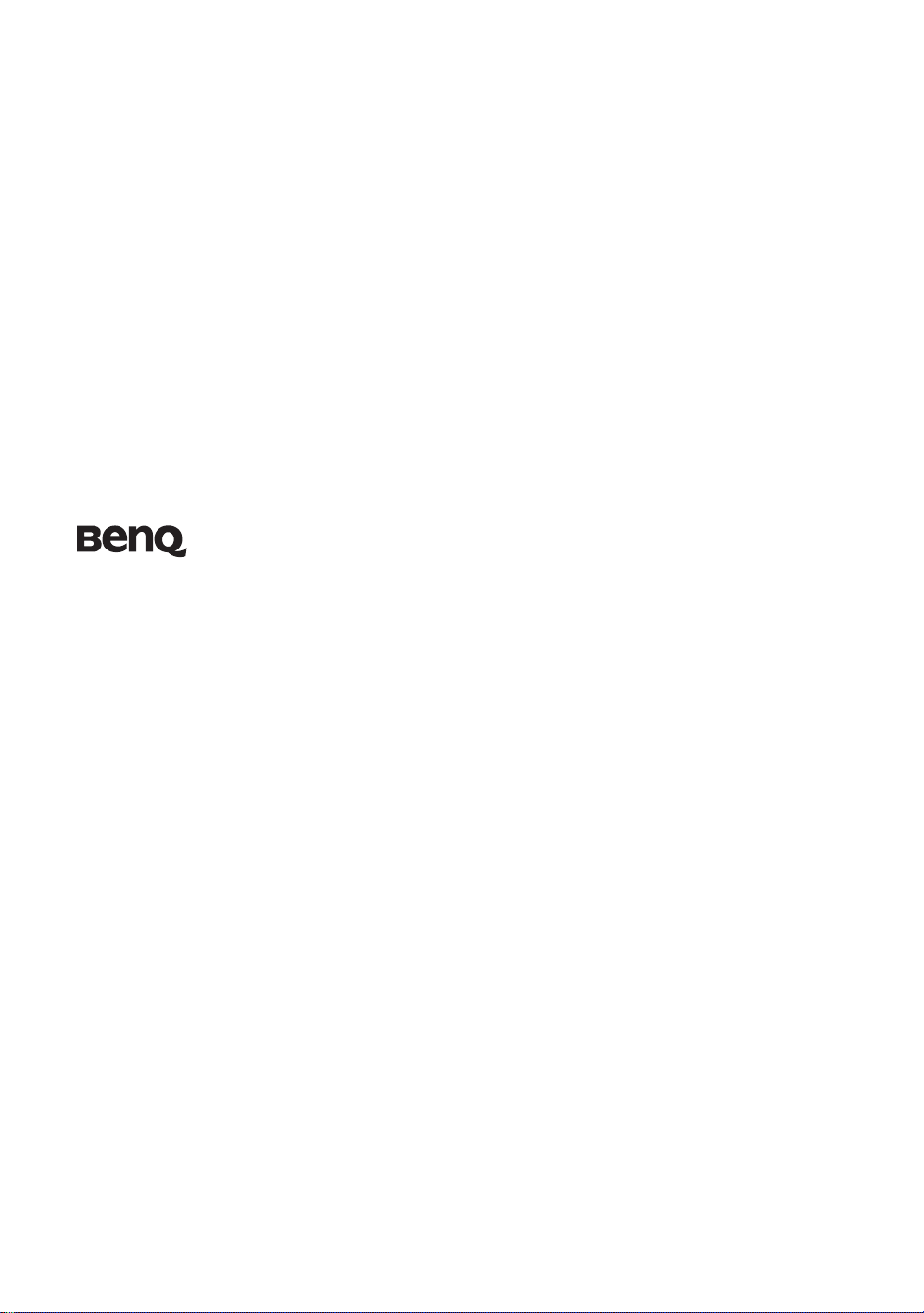
W6000/W6500 デジタル プロジェクタ
ホームシネマシリーズ
取扱説明書
Welcome

目次
安全上のご注意......................... 3
概要.............................................. 6
パッケージ内容 ...................................6
リモートコントロールと
バッテリー ...........................................7
日本語
リモコン操作 .......................................7
プロジェクタの特長...........................8
プロジェクタ外観ビュー ..................9
制御装置および機能.........................10
コントロール パネル.............................10
リモートコントロール..........................11
プロジェクタの配置............... 13
場所の選択 .........................................13
スクリーンサイズの調整 ................14
使用するスクリーンサイズに対し
プロジェクタの設置場所を
決定する...................................................14
設置する距離に対し推奨する
スクリーンサイズを決定する .............14
投写サイズ...............................................15
投写レンズのシフト..............................17
ビデオ装置の接続................... 18
準備 ...........................................................18
HDMI デバイスの接続..........................18
コンポーネントビデオ機器と
の接続.......................................................19
S ビデオまたはビデオ装置
の接続.......................................................19
コンピュータの接続..............................20
プロジェクタの使用方法 ...... 21
起動......................................................21
入力ソースの選択.............................22
画像サイズと明瞭さの微調整........22
メニューの使用方法.........................23
プロジェクタの保護.........................23
セキュリティケーブルロックの
使い方 ...................................................... 23
パスワード機能を使用する................. 24
投写イメージの調整.........................27
投写角度の調整 ..................................... 27
画像の歪みの補正する ......................... 27
プリセットとユーザーモードの
使い方..................................................28
画質の微調整 .....................................30
画質の詳細設定................................. 31
縦横比の選択 .....................................34
高地での操作 .....................................36
複数の画像ソースを同時に
表示する .............................................37
プロジェクタのメニュー
ディスプレイのカスタマイズ........ 38
コントロールキーをロックする....38
終了......................................................39
OSD (On-Screen Display)
メニュー .............................................40
追加情報.................................... 46
プロジェクタのお手入れ ................ 46
ランプについて................................. 47
ランプ時間を知るには ......................... 47
ランプ寿命を延長する ......................... 47
ランプを交換する時期 ......................... 48
ランプの交換.......................................... 48
インジケータ .....................................51
トラブルシューティング ................ 52
仕様......................................................53
保証と著作権について........... 57
法規............................................58
2
目次
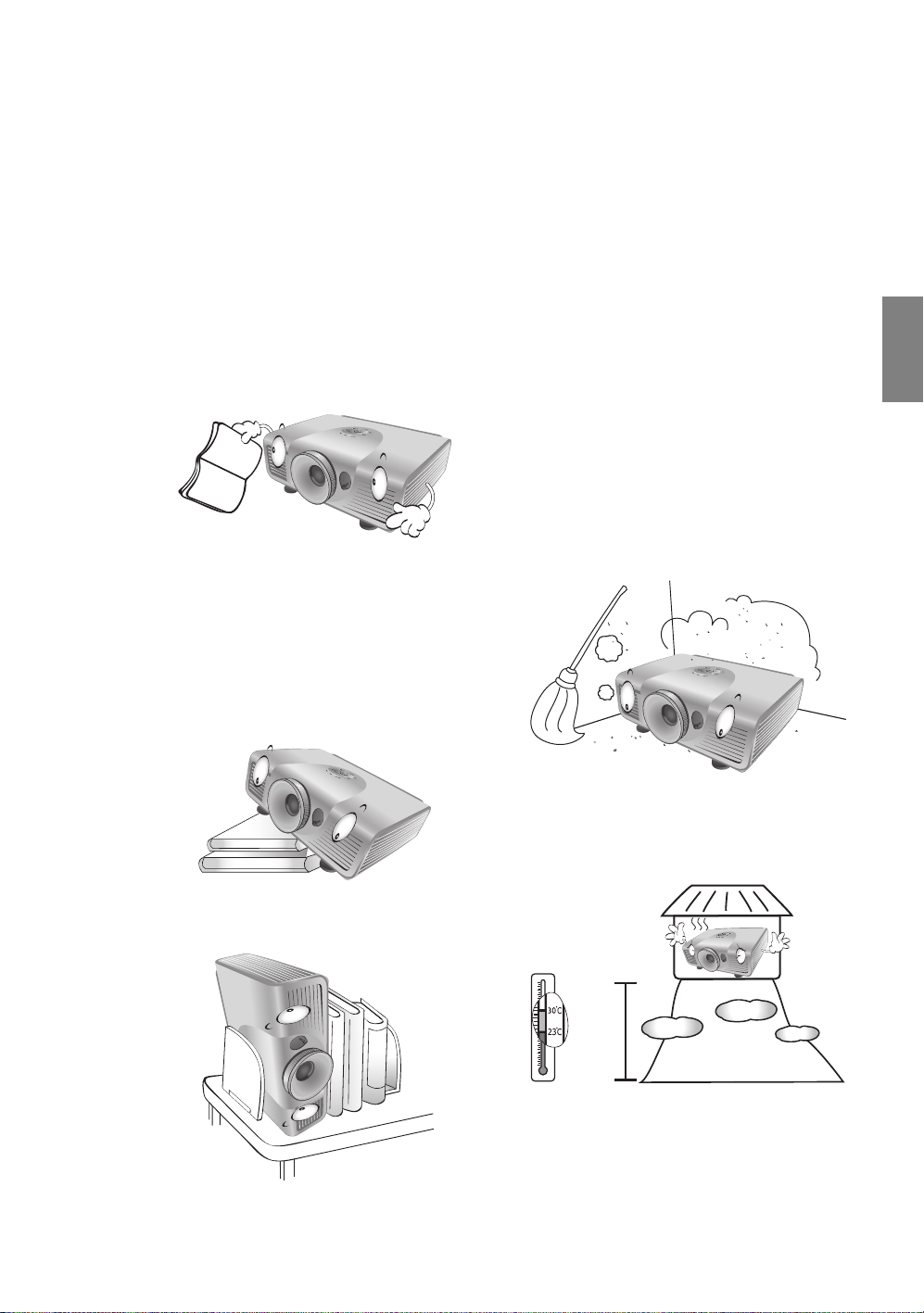
高性能 BenQ ビデオプロジェクタをお買い上げいただきありがとうございます ! 本製品はホー
ムシアターもお楽しみいただけるよう設計されています。最高の結果をお楽しみいただくため
に、コントロールメニューや操作方法については本書をよくお読みください。
安全上のご注意
お使いのプロジェクタは、情報テクノロジ機器の最新の安全規格に適合するように設計され、
テストされています。ただし、本装置を安全にご使用いただくために、このガイドおよび装置
のマークに記載されている指示に従ってください。
1. プロジェクタを操作する前に、このユーザーガイ
ドをお読みください。本書は必要なときにいつで
も参照できるように、安全な場所に保管しておい
てください。
2. 使用時は必ず装置を水平な平面上に置いてくだ
さい。
- 本製品を不安定なカート、スタンド、テーブル
に置かないでください。製品が落ちてケガをし
たり、製品が故障したりする場合があります。
- プロジェクタの近くに可燃物を置かないでくだ
さい。
- 左右の傾きが 10 度、または前後の傾きが 15 度
を超える状態で使用しないでください。
4. 次の場所に装置を置かないでください。
- 通気が不十分な場所または密閉されて
いる場所。壁との間隔を 50 cm 以上空
けて、プロジェクタの周辺の風通しを
よくしてください。
- 窓を締め切った車内など、非常に高温
になる場所。
- 非常に湿度が高い場所、ほこりの多い
場所、タバコの煙にさらされる場所。
このような場所に置くと、光学部品が
汚れ、プロジェクタの寿命が短くなり、
画像が暗くなります。
日本語
3. 装置を縦向きにしないでください。縦向きにする
と、プロジェクタが倒れ、けがをしたり損傷する
恐れがあります。
- 火災報知器に近い場所。
- 周辺温度が 35°C/95°F を超える場所。
- 高度が海抜 1500 メートル /4920
フィートを超える場所。
4920-
9840
フィ
ート
安全上のご注意
Arabic
3
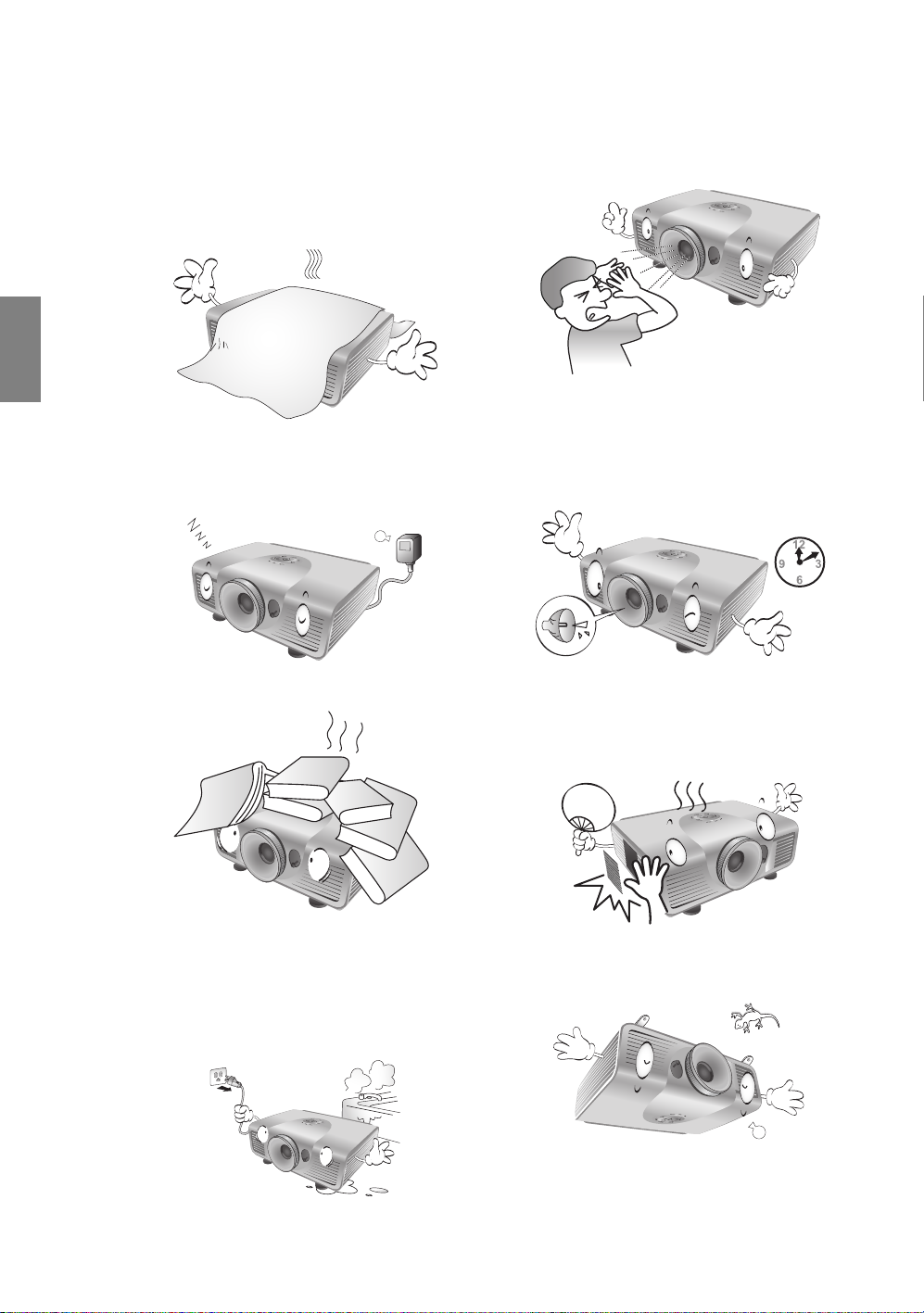
日本語
5. プロジェクタ動作中に通気孔をふさがない
でください ( スタンバイモードでも同様 ):
- 本製品の上に布などをかぶせないでくだ
さい。
- 本製品をブランケットなどの寝具類、または
他の柔らかい物の上に置かないでください。
9. 動作中は、プロジェクタのレンズを覗き込
まないでください。目を傷つける場合があ
ります。
6. メインの電源電圧が ± 10 ボルト程度の変動
がある場所では、プロジェクタを電源安定化
装置、サージプロテクタ、あるいは UPS のい
ずれかに接続されるようお薦めします。
7. 装置の上に乗ったり、物を置かないでくだ
さい。
8. プロジェクタの上または近くに液体を置かな
いでください。プロジェクタに液体が入った
場合は、保証は適用されません。プロジェク
タを濡らした場合は、電源コンセントからプ
ロジェクタを外し、BenQ にご連絡の上プロ
ジェクタの点検をご依頼ください。
10. ランプは定格寿命より長く使用しないでく
ださい。ごくまれですが、定格寿命より長
く使用すると、ランプが破裂することがあ
ります。
11. ランプは、動作中に非常に高温になりま
す。ランプ部を取り外して交換する場合
は、プロジェクタの電源を切ってから
45 分間ほど放置して、プロジェクタを常温
に戻してください。
12. 本製品を天井に取り付けて、イメージを反
転投写することができます。BenQ の天井
取り付けキットを使用してください。
4
安全上のご注意
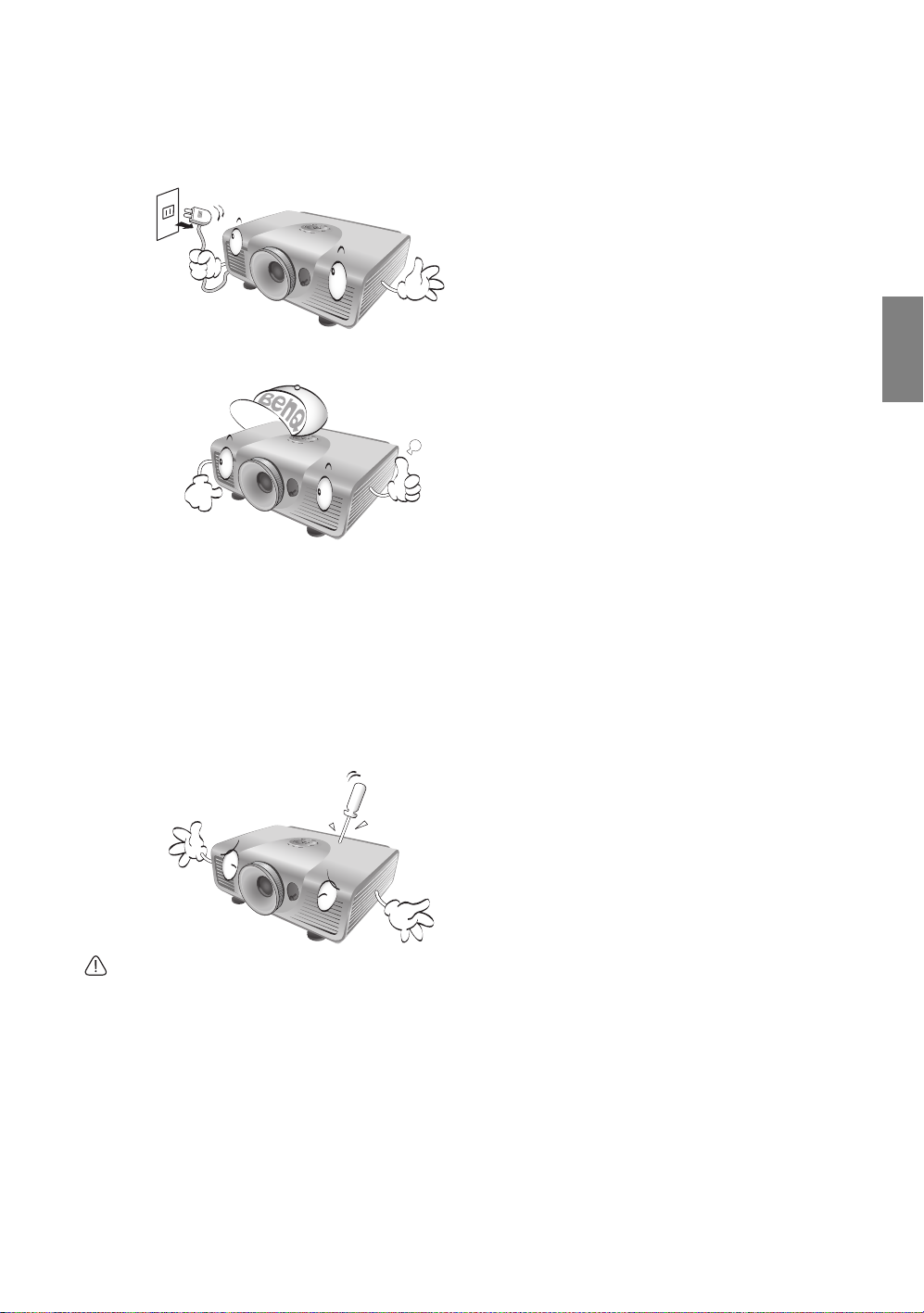
13. プロジェクタが完全に冷却され、電源から
コードを外すまでは、絶対にランプ部品を交
換しないでください。
14. 点検修理については、認定技術者にお問い合
わせください。
結露
寒い場所から暑い場所へプロジェクタを移動
させた後は、すぐには装置を操作しないでく
ださい。このように温度が急激に変化した状
態では、重要な内部部品が結露する場合があ
ります。プロジェクタの故障の原因となりま
すので、このような状態では最低でも 2 時間
以上経過してから装置を使用してください。
日本語
揮発性液体の使用の禁止
殺虫剤やある種のクリーナーなどの揮発性
液体を装置の近くで使用しないでください。
ゴムやプラスチック製品などを長時間装置に
触れたままの状態で放置しないでください。
装置に痕が残ってしまいます。化学薬品を染
み込ませた布で装置を拭く場合は、本書に記
載される安全のための指示にしたがってくだ
さい。
15. 本装置のキャビネットは開けないでくださ
い。内部には危険な電圧が流れており、触れ
ると死に至る場合もあります。お客様ご自身
で補修できるパーツは、専用の取り外し可能
なカバーが付いたランプ部分だけです。詳細
は 48 ページを参照してください。
いかなる状況においても、これ以外のカバー
をご自身で取り外そうとしないでください。
修理は認定サービス担当者にお問い合わせく
ださい。
注意
将来搬送が必要な場合に備えて、元の梱包材料は捨て
ずに保管しておいてください。使用後にプロジェクタ
を梱包する必要がある場合は、搬送中に製品が破損し
ないように投写レンズを適切な位置に調整し、レンズ
をレンズクッションで保護し、さらにレンズクッショ
ンとプロジェクタクッションをぴったりとくっつけて
ください。
処理
本装置には人体や環境に有害な素材が使用さ
れています。
• リード ( はんだに使用されています )。
• 水銀 ( ランプに使用されています )。
製品や使用済みランプを処理する方法につ
いては、お住まい地域の環境局にお尋ねくだ
さい。
安全上のご注意
Arabic
5
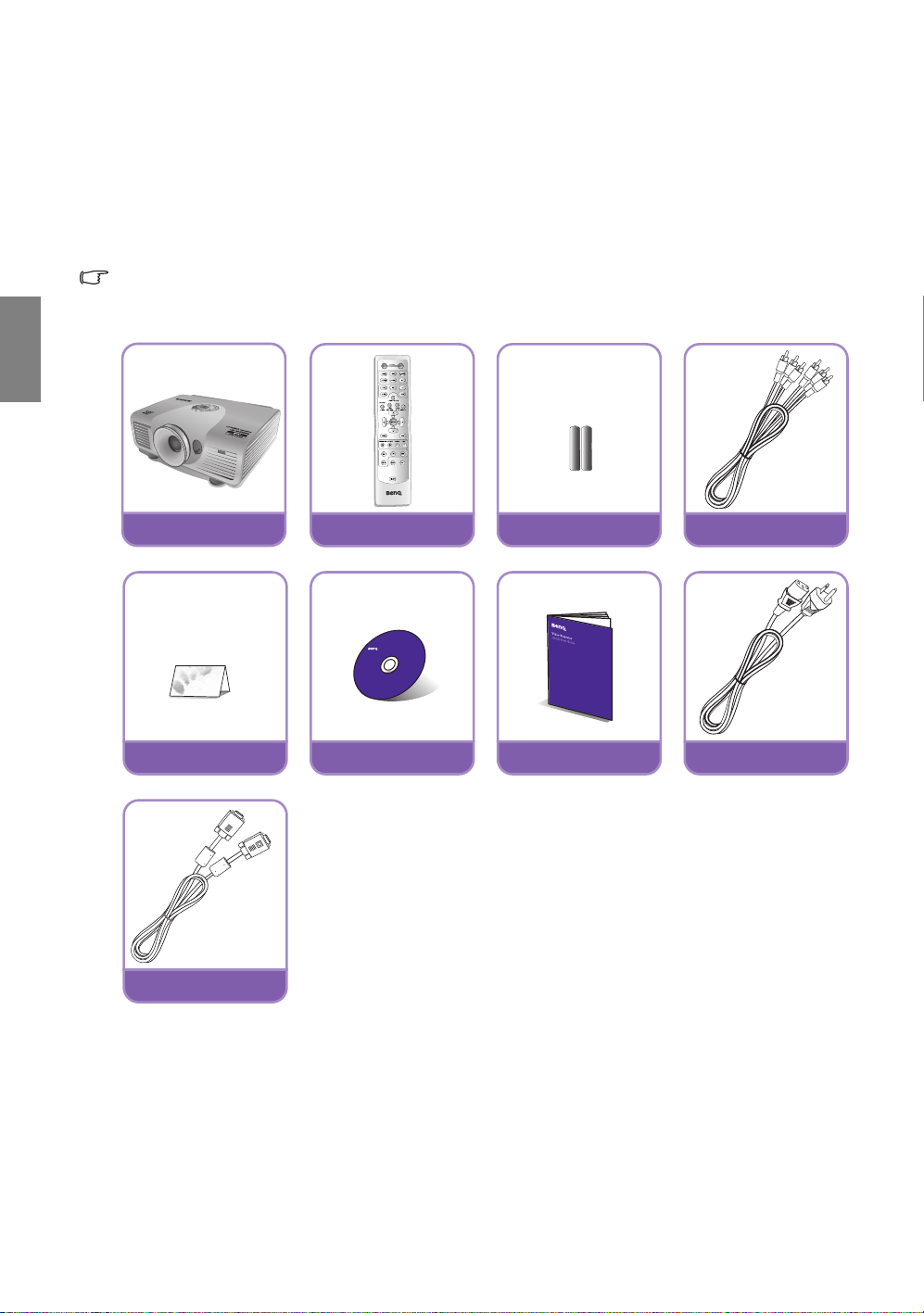
概要
パッケージ内容
丁寧に開梱し、次に示すものがすべて揃っていることを確認してください。本製品を購入され
た地域によっては、同梱されていないアイテムもあります。ご購入場所をご確認ください。
アクセサリのいくつかは、国によって異なる場合があります。
日本語
保証書は特定地域でしか提供しておりません。詳細は、本製品を購入された販売店へお問い合わせください。
プロジェクタ リモートコントロール 電池
保証書
取扱説明書 CD
クイックスタートガイド
コンポーネント ビデオ
ケーブル
電源ケーブル
VGA ケーブル
6
概要
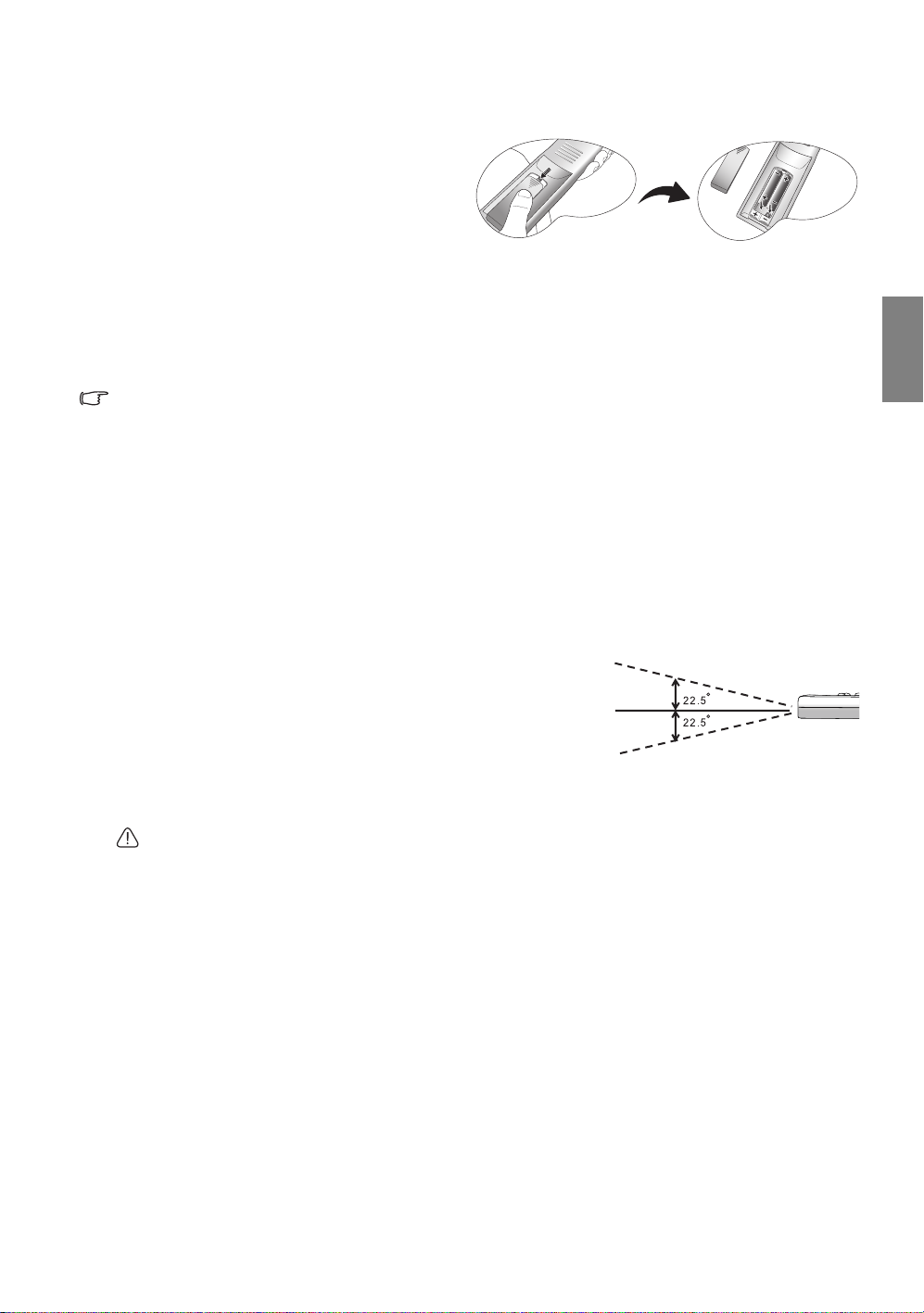
リモートコントロールとバッテリー
1. バッテリーカバーを開くには、リモコン
を裏返してカバーのグリップを押し、図
に示す方向にスライドさせてください。
するとカバーが外れます。
2. 挿入されている電池を外し ( 必要な
場合 )、単 2 電池 2 個を極性に注意しな
がら挿入してください。プラス極 (+) は
プラスに、マイナス極 (-) はマイナスの
方向に挿入してください。
3. 再びカバーを元に戻してください。カチッという音がしたらカバーが閉まったことを意味
しています。
バッテリーについてのご注意
• 古いバッテリーと新しいバッテリーを混ぜて使用したり、異なるタイプのバッテリーを混ぜ
て使用したりしないでください。
• リモコンや電池は台所、浴室、サウナ、サンルーム、車内など高温多湿の場所に放置しない
でください。
• また、使用済みの電池はメーカーの指示および地域の環境規定にしたがって処分してくだ
さい。
• リモコンを長期間使用しないときには、漏電によりリモコンのコントロール部分が破損しな
いように電池は外しておいてください。
リモコン操作
• リモコンとプロジェクタの赤外線(IR)セン
サーの間には、IR 光線の障害となるような物を
置かないでください。
• リモコンの有効範囲は最高 8 メートル、角度に
して 45 度以内です。赤外線光線はスクリーンに
も反射しますが、常にプロジェクタに向けて当
てるようにしてください。
8 m 以内
日本語
プロジェクタの天井取り付け
BenQ プロジェクタを安心してお使いいただくために、ここに記載する注意をよくお読みにな
り指示にしたがってください。
プロジェクタを天井に取り付ける場合は、BenQ プロジェクタ専用天井取り付けキットをお使
いになり、しっかりと確実に設置してください。
BenQ プロジェクタ以外の天井取り付けキットをお使いになると、ゲージやネジの長さが正確
でないためプロジェクタが正しく固定されず落下してしまう恐れがあります。
BenQ プロジェクタ専用天井取り付けキットは、BenQ プロジェクタを購入された販売店でお買
い求めいただけます。また別途ケンジントンロックをお求めになり、プロジェクタのケンジン
トンロックスロットと天井取り付けブラケットのベースをセキュリティケーブルでしっかりと
繋いでおくことをお薦めします。このようにしておくと、万一天井取り付けブラケットが緩ん
でしまった場合にも、プロジェクタを補助的に支えることができます。
概要
Arabic
7
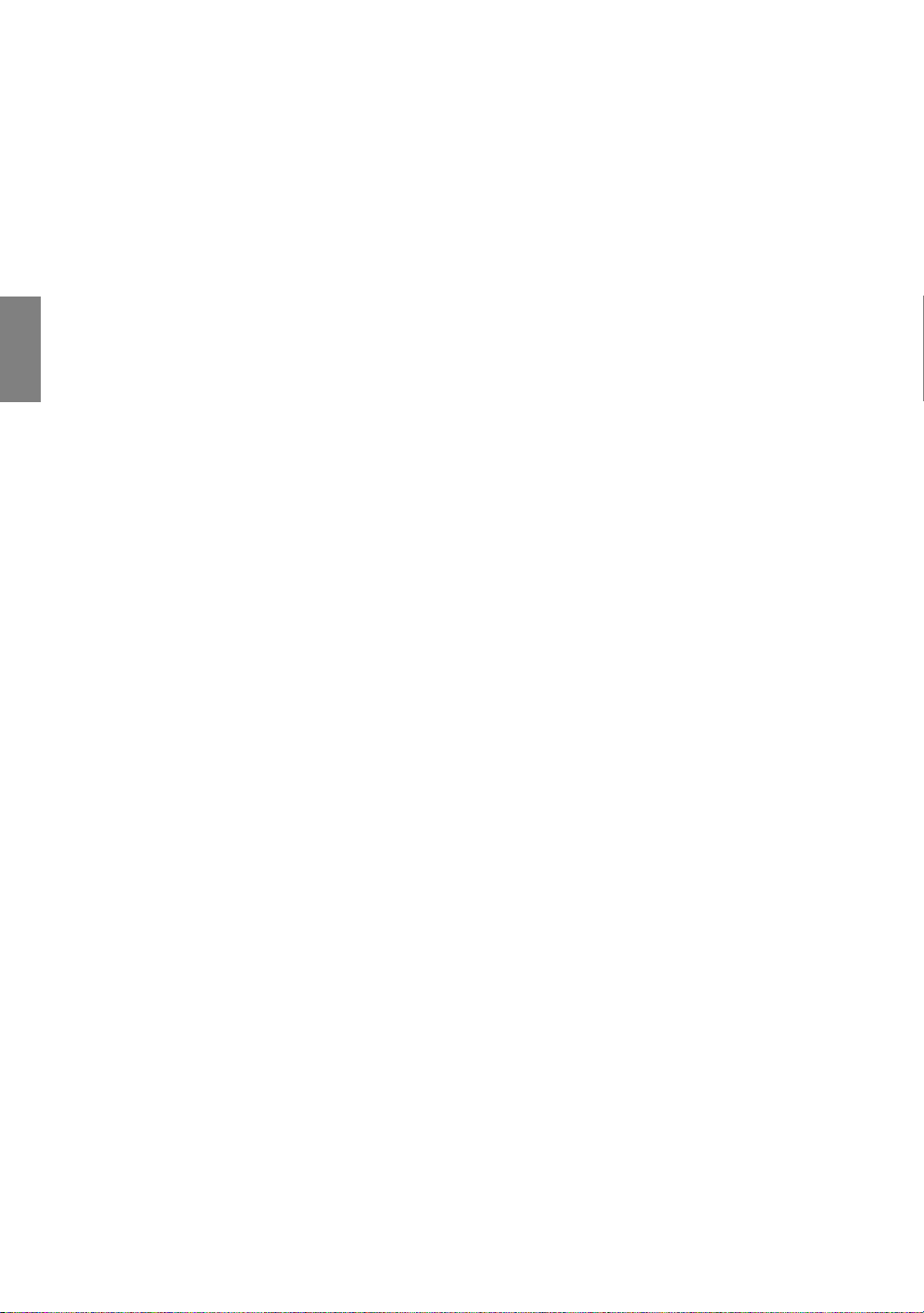
日本語
プロジェクタの特長
• HD に完全対応
このプロジェクタは標準精度 TV (SDTV) 480i、480p、576i、576p、および高精度 TV (HDTV)
720p、 1080i、1080p フォーマット、真の 1:1 再現を実現する 1080p フォーマットと互換性が
あります。
• 高画質
このプロジェクタは高解像度、高度なホームシアター輝度、超高コントラスト、鮮明な色、
優れたグレイスケール再現により、高画質な画像を提供します。
• 高輝度
このプロジェクタにはさまざまな照明状況でもすぐれた性能を発揮できるよう、超高輝度
機能が備えられています。
• 超高コントラスト
このプロジェクタには高コントラストを実現するために、ダイナミックな黒調整機能が備
えられています。
• 鮮明な色再現
このプロジェクタには 6 セグメントカラーホイールが備わっており、これ以下のセグメン
トのカラーホイールでは実現できないリアルな色合いと色域を実現します。
• 優れたグレイスケール
このプロジェクタを暗い部屋で使用する場合は、自動ガンマコントロールによりシャドウ
の詳細や夜または暗いシーンの詳細を優れたグレイスケールで表示します。
• 超低音作動
特別な冷却システム設計により、ファンの耳障りなノイズを防止します(通常モードでは
32dB、省電力モードでは 29dB)。
• 感覚的な操作ができるレンズシフト
プロジェクタを柔軟に設定できるように、感覚的な操作が可能なレンズシフトレバーが付
いています。
• 多様な入力機能とビデオフォーマット
このプロジェクタはコンポーネントビデオ、S ビデオ、コンポジットビデオ、デュアル
HDMI、PC、などを含め、ビデオと PC 装置を接続するためのさまざまな入力方式や、自動
化スクリーンや環境照明システムに接続にするための出力トリガーに対応しています。
• ISF 認証キャリブレーションコントロール
優れた性能を提供するために、今プロジェクタには OSD メニューから ISF NIGHT モードと
ISF DAY モードの設定を行うことができます。これらは認証された ISF 設置技術者のプロ
フェッショナルなキャリブレーションサービスを必要とします。
• Panamorph レンズ対応
このプロジェクタは 16:9 プロジェクタを縦横比 2.35:1 に変換できる Panamorph レンズに
対応しています。
8
概要

プロジェクタ外観ビュー
前面 / 上面
1. コントロール パネル ( 詳細は 10 ページの
1
3
2. ランプカバー
2
546
背面
接続についての詳細は、18 ページの " ビデ
オ装置の接続 " を参照してください。
789171011 12 13 14 15 16
3. 前面 IR センサー
4. 通気 (熱気排出)
5. 投写レンズ
6. レンズシフトレバー
7. AC 電源コード差し込み口
8. 背面 IR センサー
9. HDMI ポート
10. コンポーネントビデオ入力 (RCA)
11. S-Video 入力 ( ミニ 4-pin DIN)
12. USB ポート
13. RS-232 コントロールポート PC、または
14. 12VDC 出力端末
15. コンポーネントビデオ入力 (RCA)
16. RGB(PC)/ コンポーネントビデオ
17. Kensington ロック スロット
" コントロール パネル " を参照してくださ
い。)
ホームシアター コントロール / 自動化シ
ステムとのインターフェイスとして使用し
ます。
電子スクリーンや照明コントロールなど、
外付け装置を使用するために使用します。
これらの装置の接続方法については、販売
店へお尋ねください。
B/PR または Y/CB/CR ビデオ信号に対応
Y/P
しています。
(YPbPr/YCbCr)信号入力ジャック
日本語
底面
19
18
18
19
18. 調整可能なフット
19. 天井取り付け用の穴
概要
Arabic
9

日本語
制御装置および機能
コントロール パネル
1
2
3
4
5
7
6
910
11
12
1. ピントリング
投写イメージの焦点を調整します。
22 ページの " 画像サイズと明瞭さの微調整 "
2. ズームリング
投射した画像のサイズを調整します。
22 ページの " 画像サイズと明瞭さの微調整 "
3. POWER ( 電源インジケータ ライト )
プロジェクタ動作中に点灯または点滅し
ます。
51 ページの " インジケータ "
4. TEMP ( 温度警告ライト )
プロジェクタの温度が異常に高くなると点
灯または点滅します。
51 ページの " インジケータ "
5. LAMP ( ランプインジケータ ライト )
プロジェクタのランプに問題が発生した場
合に点灯または点滅します。
51 ページの " インジケータ "
6
8
6
6
詳細は、手の記号で示される情報をご覧くださ
い 。
6. 矢印 / キーストーン キー ( 左 / 、
上 / 、右 /、下 /)
オン スクリーン ディスプレイ (OSD) メ
ニューが有効になっているとき、現在の
OSD メニューアイテムを選択した矢印の
方向に移動します。
投写角度によって生じる画像の歪みを手動
で修正します。
23 ページの " メニューの使用方法 "、27 ページ
の " 画像の歪みの補正する "
I
I
7. 電源
リモコンの POWER ON/OFF ボタンと同じ
役割を果たします。
スタンバイと電源オンの状態を切り替えま
す。
21 ページの " 起動 "、39 ページの " 終了 "
8. PRESET MODE
各入力に対して有効な、あらかじめ定義し
ておいた画像設定を順番に選択します。
28 ページの " プリセットモードの選択 "
9. SOURCE
リモコンのソース選択キー (COMP、
VIDEO、S-VIDEO、HDMI1、HDMI2、PC)
と同じ役割を果たします。
入力ソースは順番に切り替わります。
22 ページの " 入力ソースの選択 "
10. EXIT
前のオン スクリーン ディスプレイ (OSD)
メニューに戻り、行った変更内容を保存し
て終了します。
23 ページの " メニューの使用方法 "
11. ENTER
選択したオン スクリーン ディスプレイ
(OSD) メニューのアイテムを実行します。
12. MENU
オン スクリーン ディスプレイ (OSD) メ
ニューのオン / オフを切り替えます。
23 ページの " メニューの使用方法 "
10
概要
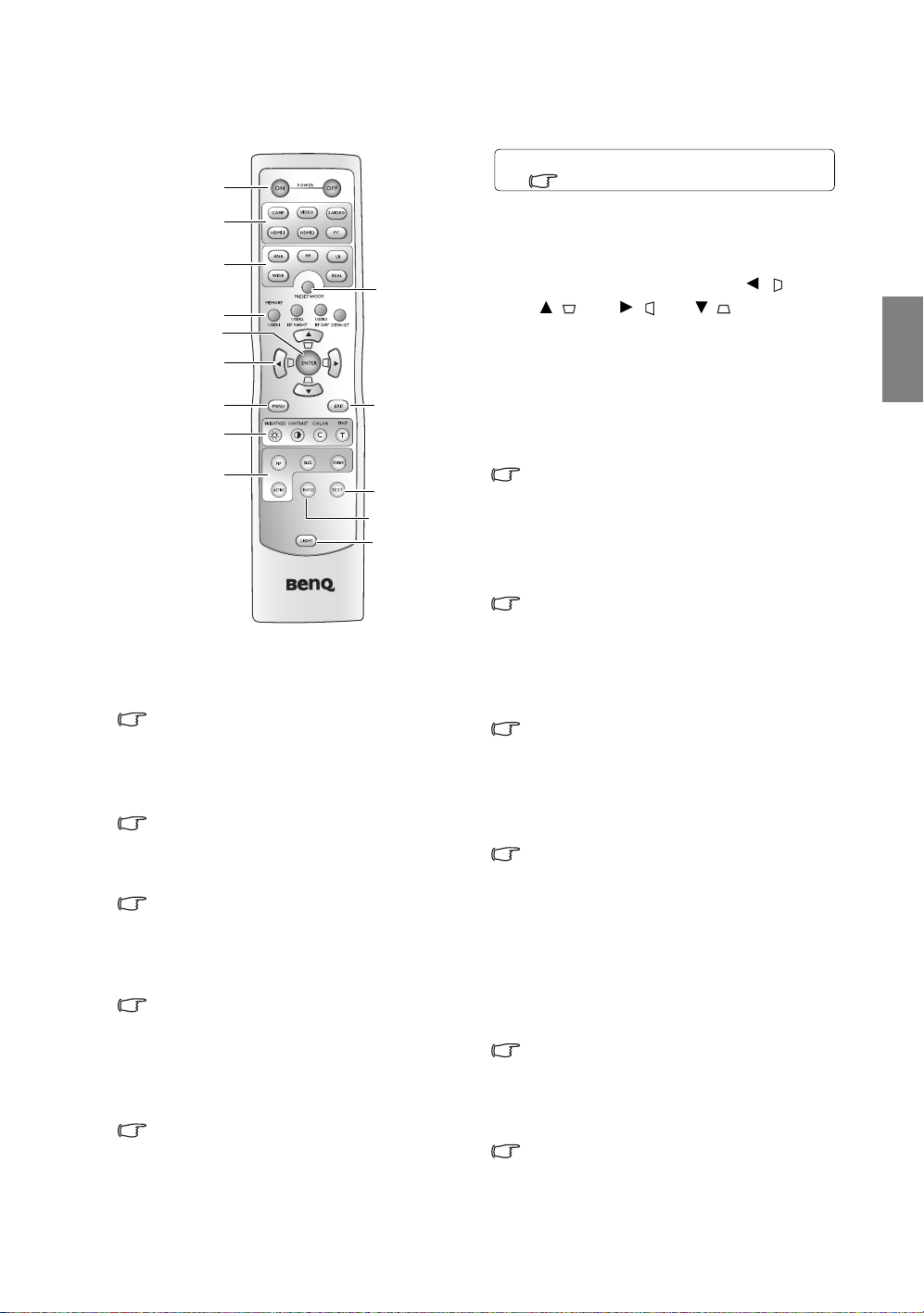
リモートコントロール
1
2
3
5
6
7
8
10
11
12
13
14
詳細は、手の記号で示される情報をご覧くださ
い 。
6. ENTER
選択したオン スクリーン ディスプレイ
(OSD) メニューのアイテムを実行します。
4
7. 矢印 / キーストーン キー ( 左 / 、
上 / 、右 /、下 /)
オン スクリーン ディスプレイ (OSD) メ
日本語
ニューが有効になっているとき、現在の
OSD メニューアイテムを選択した矢印の
9
方向に移動します。
投写角度によって生じる画像の歪みを手動
で修正します。
23 ページの " メニューの使用方法 "、27 ページ
の " 画像の歪みの補正する "
8. MENU
オン スクリーン ディスプレイ (OSD) メ
ニューのオン / オフを切り替えます。
23 ページの " メニューの使用方法 "
1. POWER ON/OFF
スタンバイと電源オンの状態を切り替え
ます。
21 ページの " 起動 "、39 ページの " 終了 "
2. ソース選択キー (COMP、VIDEO、
S-VIDEO、HDMI1、HDMI2、PC)
表示する入力ソースを選択します。
22 ページの " 入力ソースの選択 "
3. 縦横比キー (ANA、4:3、LB、WIDE、REAL)
表示縦横比を選択します。
34 ページの " 縦横比の選択 "
4. PRESET MODE
各入力に対して有効な、あらかじめ定義し
ておいた画像設定を順番に選択します。
28 ページの " プリセットモードの選択 "
5. MEMORY キー (USER 1、USER 2/ISF
NIGHT、USER 3/ISF DAY、DEFAULT)
現在の入力ソースに画像設定を復元し
ます。
29 ページの " ユーザー 1/ ユーザー 2/ ユーザー 3
モードの設定 "
9. EXIT
前のオン スクリーン ディスプレイ (OSD)
メニューに戻り、行った変更内容を保存し
て終了します。
23 ページの " メニューの使用方法 "
10. 画質調整キー (BRIGHTNESS、CONTRAST、
COLOR、TINT)
適切な画質に調整するための設定バーが表
示されます。
30 ページの " 画質の微調整 "
11. 画像画面調整キー (PIP、SIZE、POSITION、
ACTIVE)
PIP (Picture In Picture) ウィンドウを表示、
ACTIVE ボタンでメインウィンドウとサブ
ウィンドウを切り替え、SIZE と POSITION
ボタンで現在有効なウィンドウのサイズと
位置を調整します。
37 ページの " 複数の画像ソースを同時に表示す
る "
12. TEST
テストパターンを表示します。
44 ページの " テストパターン "
Arabic
概要
11
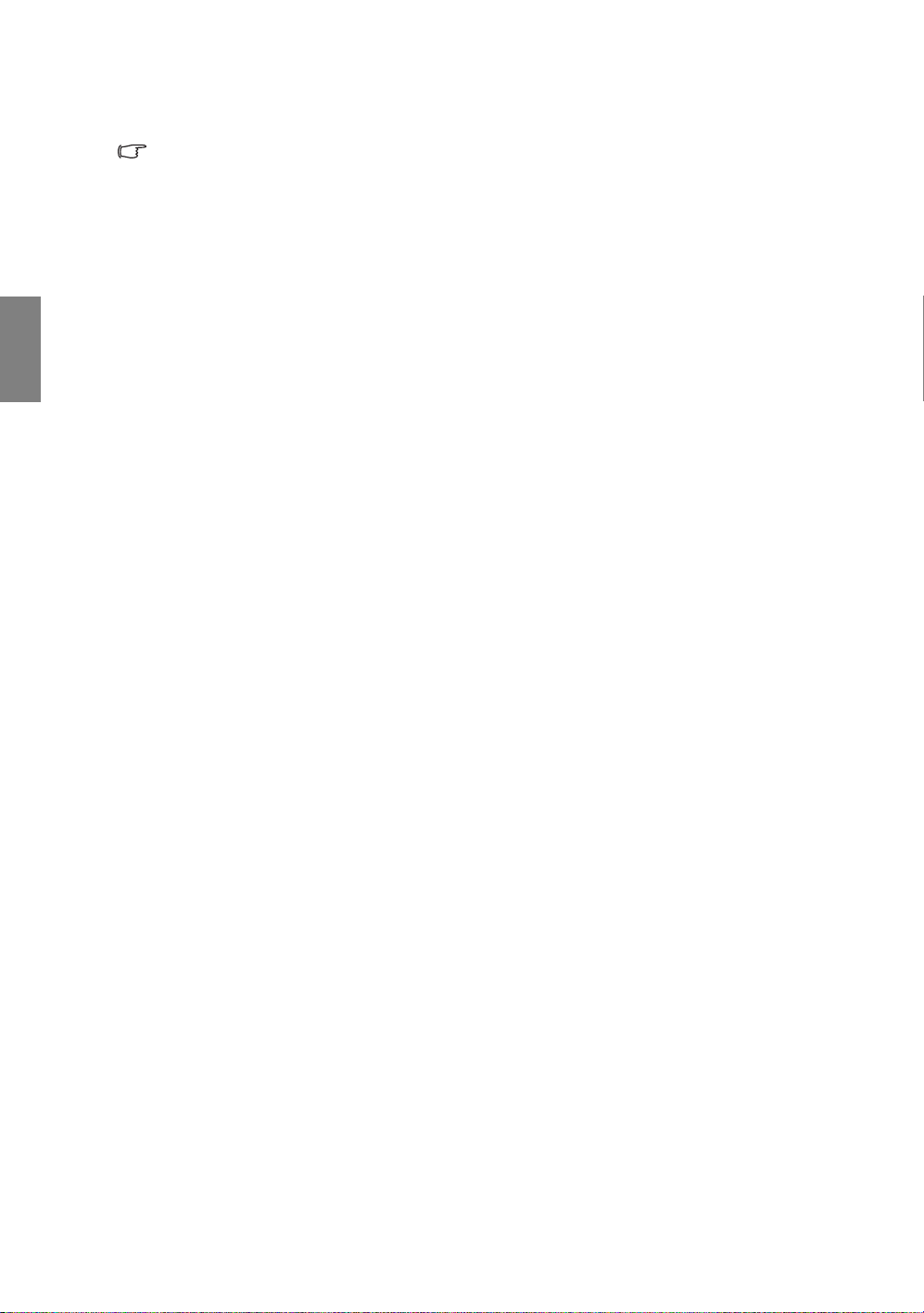
日本語
13. INFO
情報 メニューを表示します。
45 ページの " 情報メニュー "
14. LIGHT
リモコンのバックライトを約 10 秒間オン
にします。バックライトがオンになってい
るときに他のキーを押すと、バックライト
がさらに 10 秒間オンになります。再びこ
のキーを押すとバックライトがオフになり
ます。
12
概要
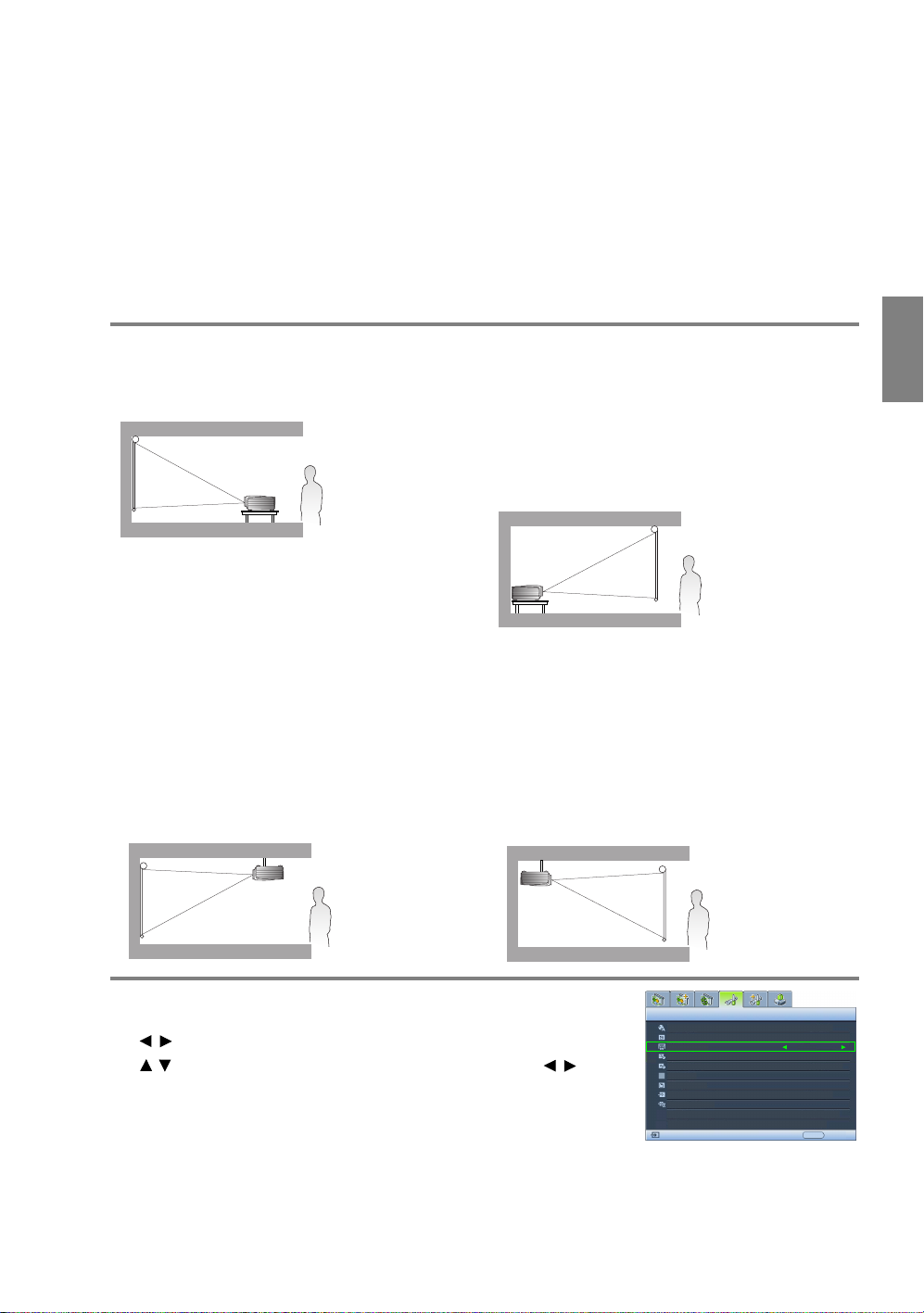
プロジェクタの配置
場所の選択
本機は次の 4 通りの設置状態で使うことができます。
部屋のレイアウトやお好みで、どの設定で設置するか決めてください。設置する際は、スク
リーンのサイズや位置、電源コンセントがある場所、プロジェクタとその他の装置の距離や位
置などを考慮してください。
1. 床面前面 :
プロジェクタをスクリーンの正面に床面近く
に設置します。これが最も一般的な設定です。
3. 床面背面 :
プロジェクタをスクリーン背面、床面近くに
設置します。
専用の背面スクリーン投写が必要です。
* プロジェクタの電源を入れてから、床面背
面を設定してください。
日本語
2. 天井前面 :
プロジェクタをスクリーン正面の天井に取り
付けます。
この方法で設置する場合は、BenQ プロジェク
タ天井取り付けキットをご購入ください。
* プロジェクタの電源を入れてから、天井前
面を設定してください。
4. 天井背面 :
プロジェクタをスクリーン背面の天井に取り
付けます。
専用の背面投写スクリーンと BenQ プロジェ
クタ天井取り付けキットが必要です。
* プロジェクタの電源を入れてから、天井背
面を設定してください。
* プロジェクタの位置を設定するには:
1. プロジェクタかリモコンで MENU 押して、システム設定メニューが選択されるまで
/ を押し続けてください。
2. / を押してプロジェクタの配置を選択し、位置が選択されるまで / を押し
続けてください。
システム設定
言語
起動画面
プロジェクタの配置
自動電源オフ
スリープ タイマー
背景色
メニュー設定
入力ソース
自動ソース探知
S ビデオ
日本語
BenQ
床面前面
無効
無効
青
オフ
EXIT 戻る
Arabic
プロジェクタの配置
13
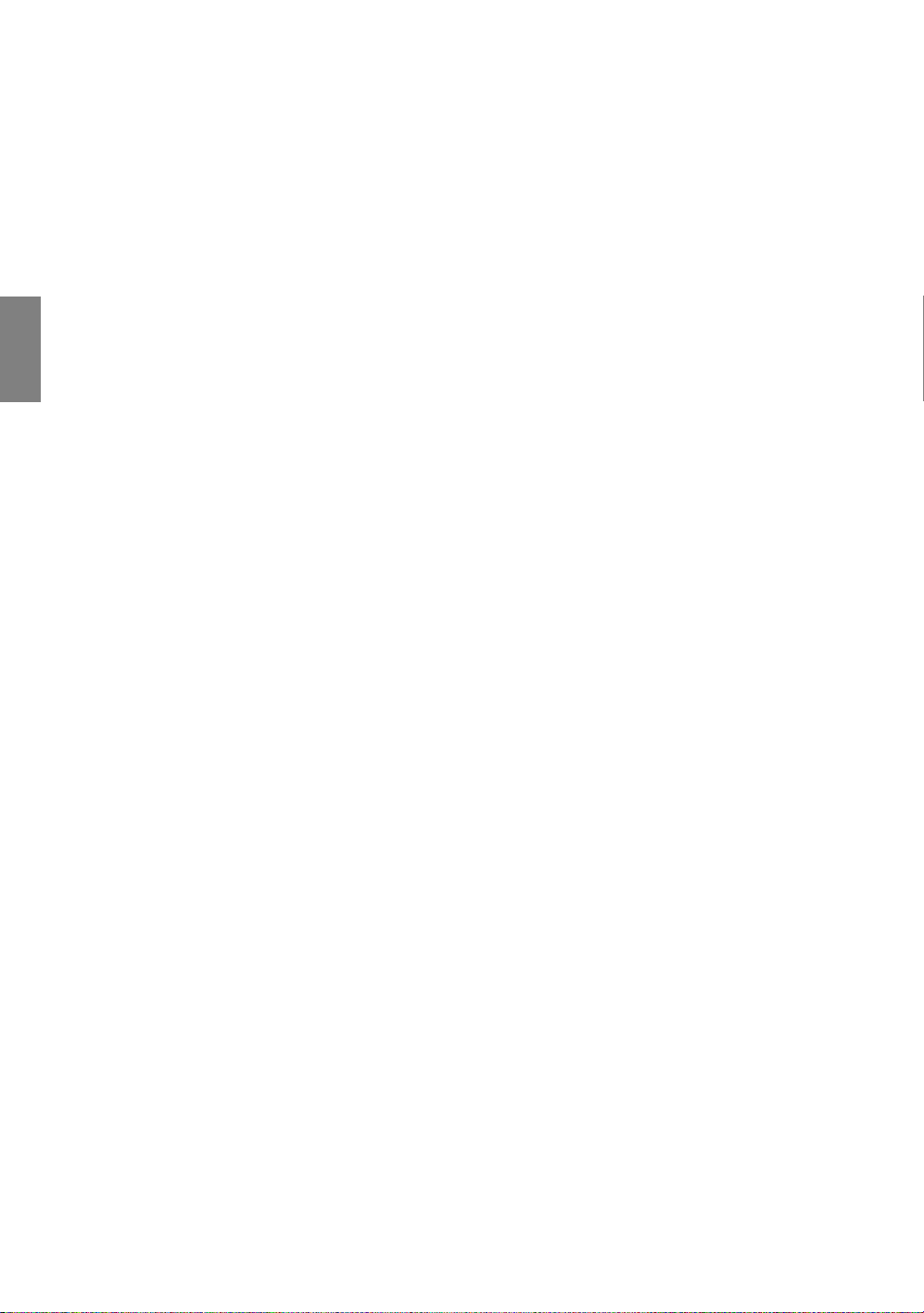
日本語
スクリーンサイズの調整
投写距離、ズーム設定、ビデオフォーマットにより投写画面サイズは変化します。
プロジェクタは必ず机の上などに水平に配置し、スクリーンに対して直角になるように設置し
てください。このように設置することによって、角度を付けて投写(または角度が付いた面に
投写する場合)すると生じる画像の歪みを防止することができます。プロジェクタを天井に取
り付ける場合は、上下逆さに取り付けてください。
プロジェクタをスクリーンから遠ざけると、投写イメージのサイズが拡大され、それに伴い縦
のオフセットも広がります。
スクリーンとプロジェクタの距離を決定する際は、投写距離に直接比例する投写イメージのサ
イズと縦オフセットのサイズも考慮する必要があります。
このプロジェクタには取り外し可能なレンズが付いています。詳細は、17 ページの " 投写レン
ズのシフト " を参照してください。レンズを上下に完全にシフトした状態で測定した縦オフ
セット値は、15 ページと 16 ページの表を参照してください。
使用するスクリーンサイズに対しプロジェクタの設置場所を決 定する
1. スクリーンの縦横比が 16:9 か 4:3 のどちらであるか決定します。
2. 表を参考にして、左側の " スクリーンサイズ " という欄から使用したいスクリーンサイズに
最も近いものを探してください。この値の列を右に見ていくと、" 平均 " という欄に相当す
るスクリーンからの平均距離が記載されています。これが投写距離になります。
3. スクリーンの位置とレンズの調整可能な範囲をもとに、プロジェクタの正確な位置を決定
してください。
例えば、120 インチ、縦横比 4:3 のスクリーンをお使いになる場合は、" スクリーンの縦横比は
4:3、投写画像の縦横比は 16:9" をご参照ください。平均投写距離は 668 cm です。
設置する距離に対し推奨するスクリーンサイズを決定する
これは、プロジェクタを設置する部屋に合ったスクリーンサイズを求めるための方法です。
最大スクリーンサイズは、使用する部屋の実際のスペースが上限となります。
1. スクリーンの縦横比が 16:9 か 4:3 のどちらであるか決定します。
2. プロジェクタとスクリーンを設置したい場所までの距離を測ってください。これが投写距
離になります。
3. 表を参考にして、" 平均 " という欄からスクリーンからの平均距離に最も近い値を探してく
ださい。測定した距離が最短距離と最長距離(平均距離値の両側に表示されています)の
間にあることを確認してください。
4. この値と同じ列を左へ見ていくと、相当するスクリーンサイズを見つけることができます。
これが投写距離からの投写画像サイズになります。
例えば、縦横比 16:9 のスクリーンを使用し、測定した投写距離が 4.5 m (450 cm) であった場合
は、" スクリーンの縦横比は 16:9、投写画像の縦横比は 16:9" を参照してください。" 平均 " 欄
で最も近い値は 455 cm です。同じ列を見ると、100 インチが必要なスクリーンサイズであるこ
とが分かります。
14
プロジェクタの配置
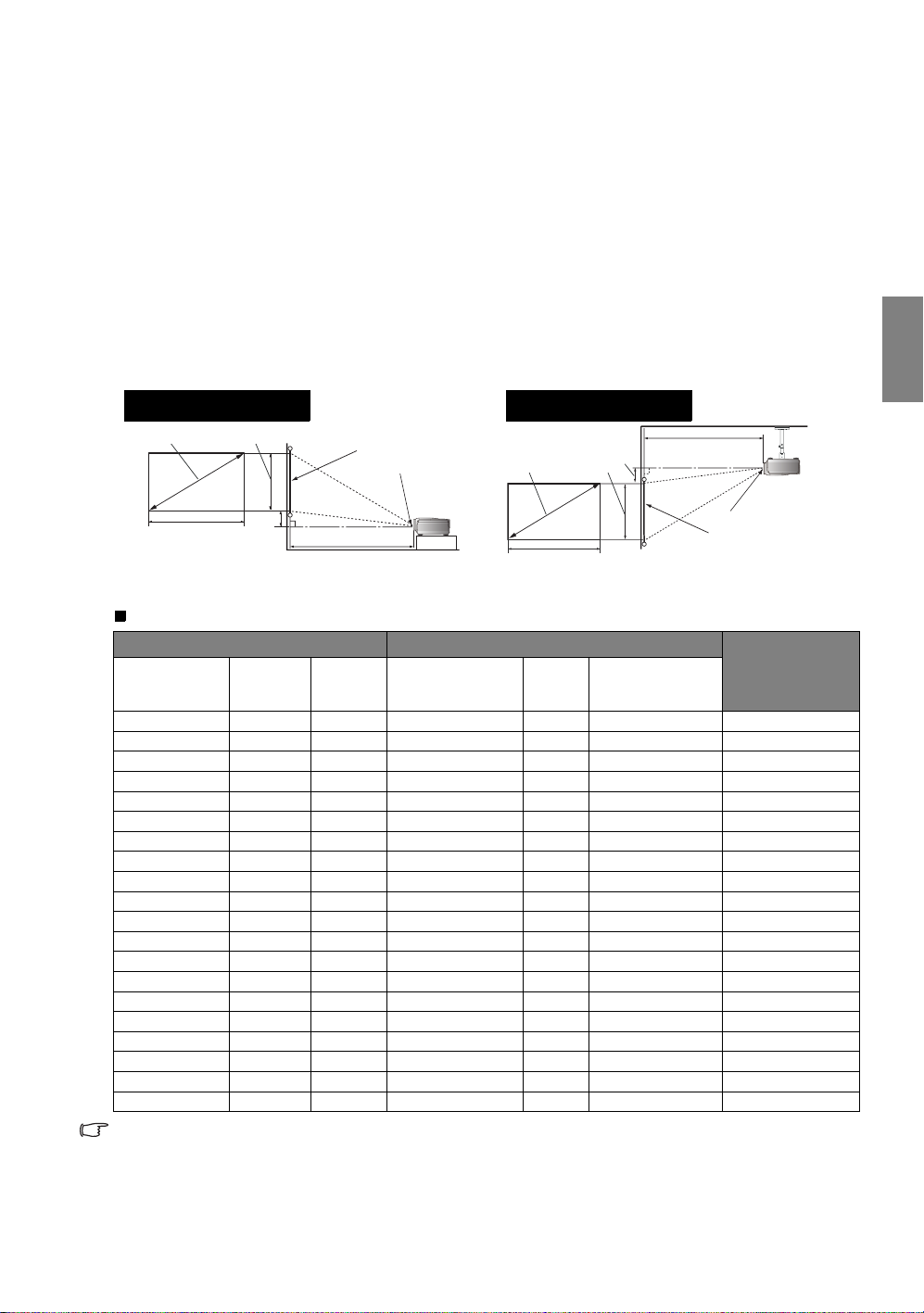
15 ページの " 投写距離 <D> [cm]" で最短および最長投写距離を確認すると、4.5m の投写距離の
場合は 90 インチおよび 110 インチのスクリーンでも良いことがわかります。このプロジェクタ
は同じ投写距離で、別のサイズのスクリーンに投写するよう調整することもできます (ズーム
コントロールを使用します。) スクリーンサイズが変わると、縦オフセットの値も変わりますの
で注意してください。
プロジェクタを別の場所に移動させると ( 推奨される範囲内で )、スクリーンの中央に画像が
表示されるようにプロジェクタを上下に傾ける必要があります。そうすると、画像に歪みが生
じる場合があります。この場合は、キーストーン機能を使用して歪みを補正します。詳細は、
27 ページの " 画像の歪みの補正する " を参照してください。
投写サイズ
16:9 スクリーンを使用する場合の設置
日本語
床取り付け
<A>
<C>
<F>: スクリーン <G>: レンズ中央
<B>
<E>
<F>
<G>
<D>
天井取り付け
<D>
<G>
<F>
<A>
<C>
<F>: スクリーン <G>: レンズ中央
<B>
<E>
スクリーンの縦横比は 16:9、投写画像の縦横比は 16:9
スクリーンサイズ
対角 <A>
[ インチ (cm)]
30 (76) 37 66 109 136 164 4.7
40 (102) 50 89 145 182 218 6
50 (127) 62 111 182 227 273 8
60 (152) 75 133 218 273 327 9
70 (178) 87 155 255 318 382 11
80 (203) 100 177 291 364 436 12
90 (229) 112 199 327 409 491 14
100 (254) 125 221 364 455 545 16
110 (279) 137 243 400 500 600 17
120 (305) 149 266 436 545 655 19
130 (330) 162 288 473 591 709 20
140 (356) 174 310 509 636 764 22
150 (381) 187 332 545 682 818 23
160 (406) 199 354 582 727 873 25
170 (432) 212 376 618 773 927 26
180 (457) 224 398 655 818 982 28
190 (483) 237 421 691 864 1036 30
200 (508) 249 443 727 909 1091 31
250 (635) 311 553 909 1136 1364 39
300 (762) 374 664 1091 1364 1636 47
これらの数値は実際の値とは若干の誤差があるかもしれません。推奨するスクリーンサイズのみ表示してありま
す。スクリーンサイズが上記の表に記載されていない場合は、販売店へお問い合わせください。
高さ <B>
[cm]
幅 <C>
[cm]
最短距離 (最大
ズームにて)
投写距離 <D> [cm]
平均
最長距離 (最小
ズームにて)
レンズの最低 /
最高位置 <E>
[cm]
Arabic
プロジェクタの配置
15
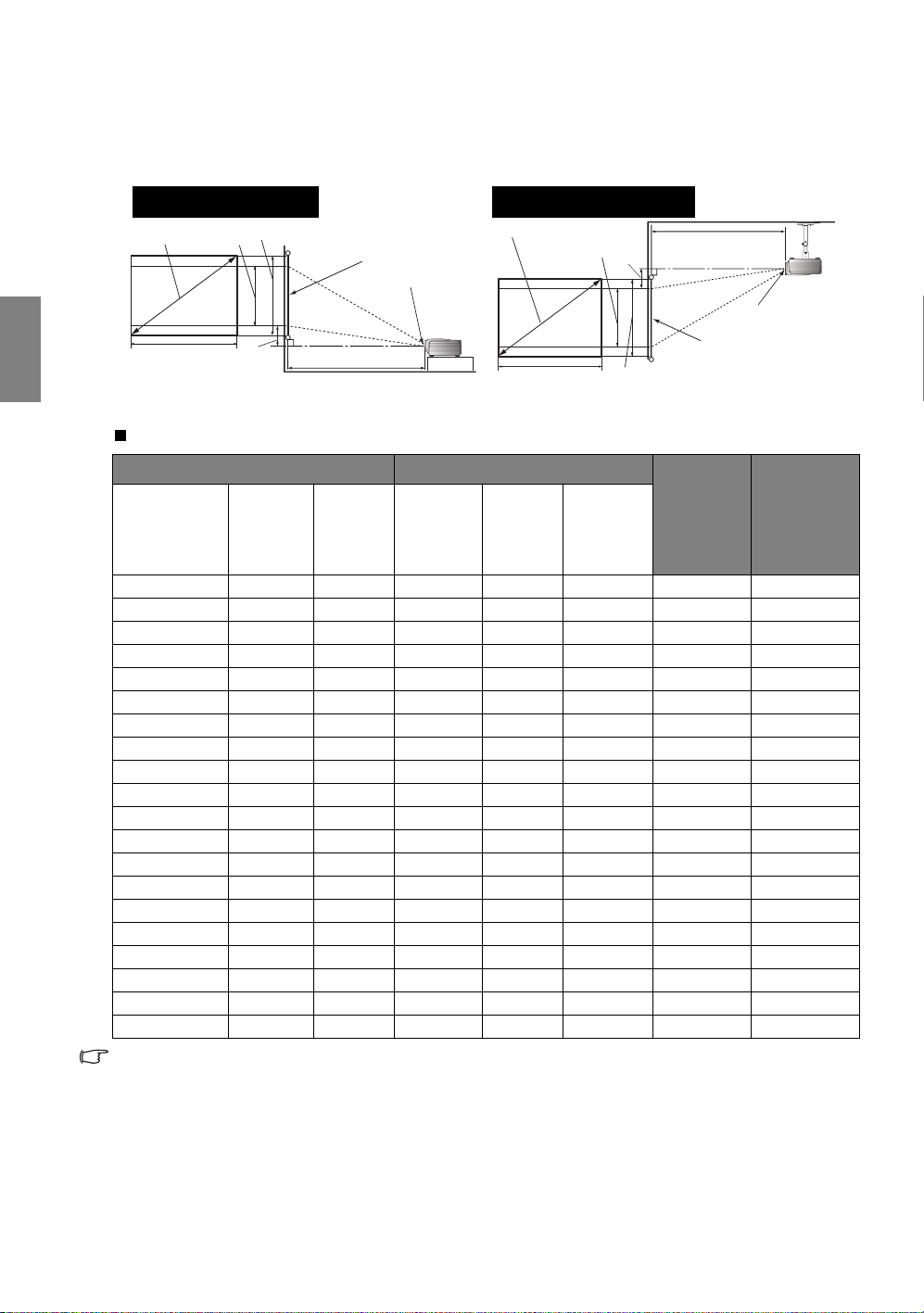
4:3 スクリーンを使用する場合の設置
下の図と表は縦横比 4:3 のスクリーンをお持ちの方、または 4:3 スクリーンを使って縦横比 16:9
の画像を投写したい方のために提供されています。
日本語
床取り付け
<A>
<C>
<F>: スクリーン <G>: レンズ中央
<H>
<E>
<B>
<F>
<D>
<G>
天井取り付け
<A>
<H>
<E>
<C>
<F>: スクリーン <G>: レンズ中央
<B>
<D>
<G>
<F>
スクリーンの縦横比は 4:3、投写画像の縦横比は 16:9
スクリーンサイズ
対角 <A>
[ インチ (cm)]
30 (76) 46 61 134 167 200 4.3 34
40 (102) 61 81 178 223 267 5.7 46
50 (127) 76 102 223 278 334 7.1 57
60 (152) 91 122 267 334 401 8.6 69
70 (178) 107 142 312 389 467 10.0 80
80 (203) 122 163 356 445 534 11.4 91
90 (229) 137 183 401 501 601 12.9 103
100 (254) 152 203 445 556 668 14.3 114
110 (279) 168 224 490 612 734 15.7 126
120 (305) 183 244 534 668 801 17.1 137
130 (330) 198 264 579 723 868 18.6 149
140 (356) 213 284 623 779 935 20.0 160
150 (381) 229 305 668 835 1001 21.4 171
160 (406) 244 325 712 890 1068 22.9 183
170 (432) 259 345 757 946 1135 24.3 194
180 (457) 274 366 801 1001 1202 25.7 206
190 (483) 290 386 846 1057 1269 27.1 217
200 (508) 305 406 890 1113 1335 28.6 229
250 (635) 381 508 1113 1391 1669 35.7 286
300 (762) 457 610 1335 1669 2003 42.9 343
これらの数値は実際の値とは若干の誤差があるかもしれません。推奨するスクリーンサイズのみ表示してありま
す。スクリーンサイズが上記の表に記載されていない場合は、販売店へお問い合わせください。
高さ <B>
[cm]
幅 <C>
[cm]
投写距離 <D> [cm] レンズの
最短距離
(最大ズー
ムにて)
平均
最長距離
(最小ズー
ムにて)
最低 /
最高位置
<E>
[cm]
画像の高さ
<H>
[cm]
16
プロジェクタの配置
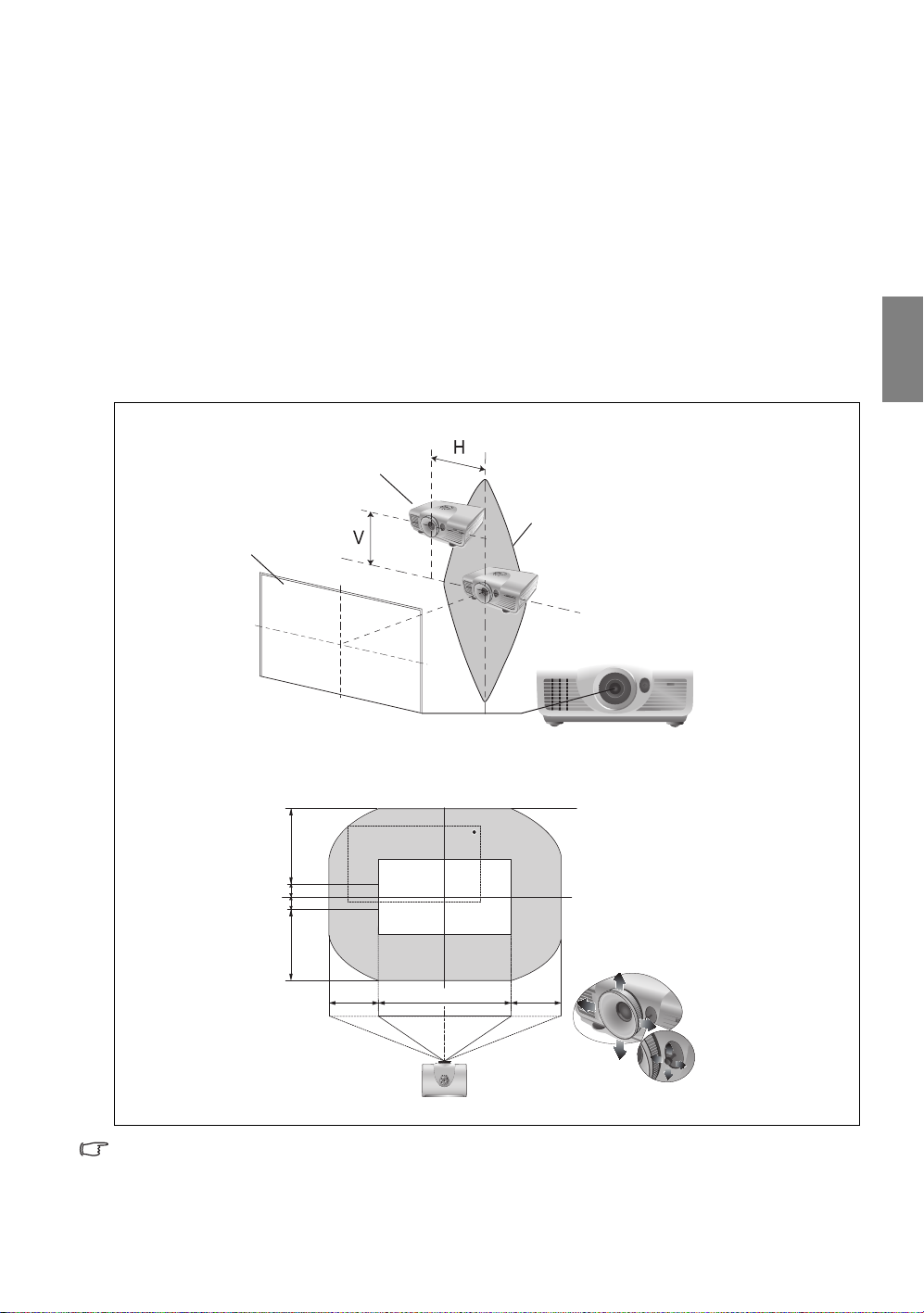
投写レンズのシフト
プロジェクタをより自由に取り付けられるように、レンズシフト機能が備わっています。この
機能を活用すると、プロジェクタがスクリーンの中央に画像を投写するよう調整することがで
きます。
レンズシフトは投写画像の高さまたは幅のパーセンテージにより表示されます。これは投写画
像の縦または横の中心からのオフセットとして測定されます。レバーを使用すると、画像の位
置によって可能な範囲でどのような方向へもシフトできます。
レンズシフトレバーの使い方:
1. レバーを左に回してレバーを解除します。
2. レバーを動かして投写位置を調整します。
3. レバーを右に回してロックします。
• スクリーンの位置が固定されている場合
プロジェクタ
設置範囲
スクリーン
日本語
レンズ中央
• プロジェクタの位置が固定されている場合
100%
25%
-25%
-100%
41.3% 41.3%
• レバーは締めすぎないでください。
• 画質が悪い場合はレンズシフト調整は正常に機能しません。画像が歪む場合は、27 ページの " 投写イメージ
の調整 " を参照してください。
プロジェクタの配置
17
Arabic
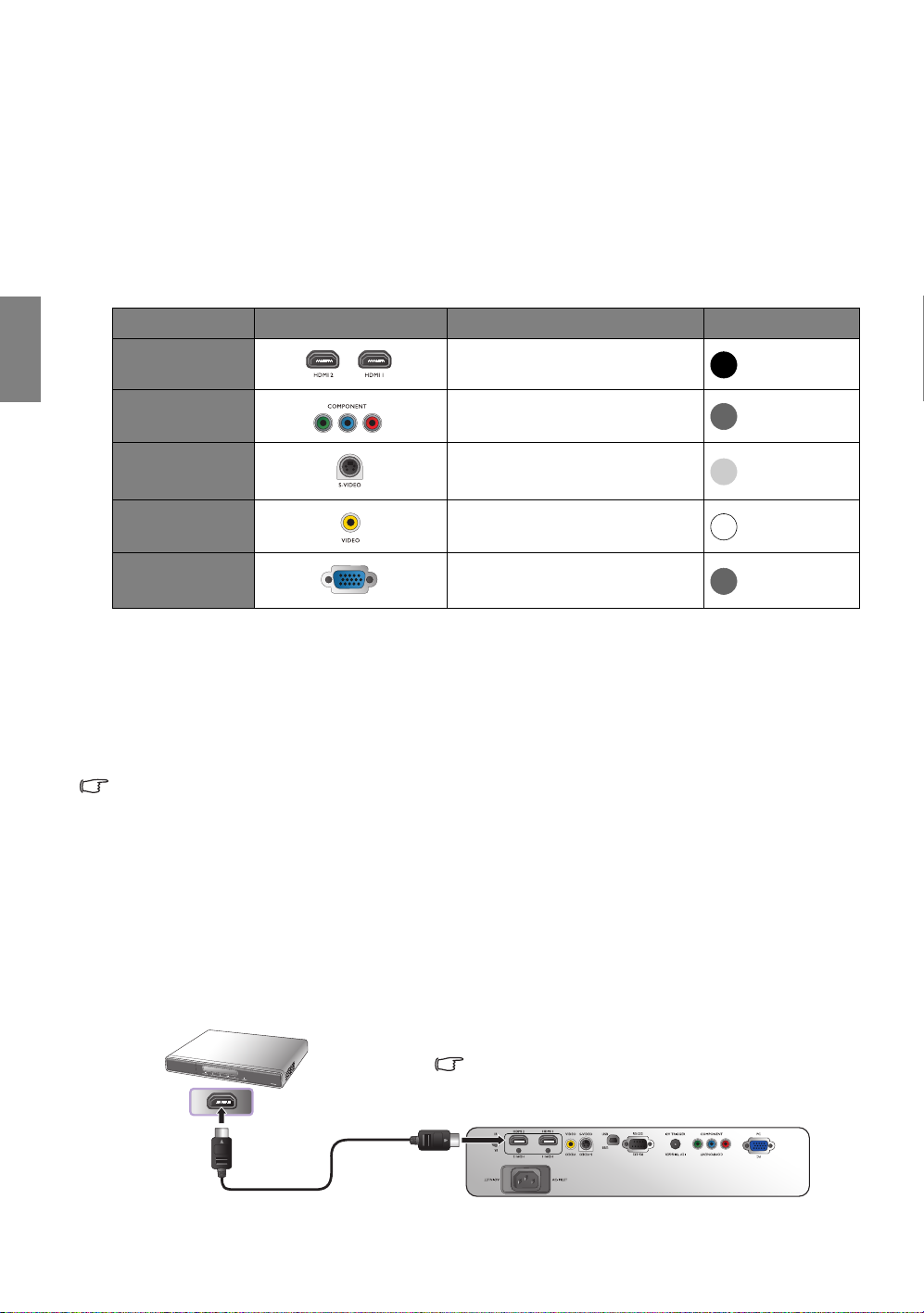
ビデオ装置の接続
プロジェクタは VCR 、DVD プレーヤー、デジタルチューナー、ケーブルボックスまたは衛星
デコーダー、ビデオゲームコンソール、デジタルカメラなど、あらゆる種類のビデオ装置と接
続できます。またデスクトップ PC やラップトップ PC、アップルマッキントッシュ機との接続
も可能です。いずれかの方法でプロジェクタとソース装置を接続してください。ただし、方法
によってビデオ品質が異なります。接続方法は、プロジェクタとビデオソース装置の両方に搭
載されている端末に合ったものを選択してください。
日本語
端末名 端末の形態 参照 画質
HDMI
Component
Video
S-Video
Video
PC (D-SUB)
PC
18 ページの "HDMI デバイスの接続 "
19 ページの " コンポーネントビデオ機器と
の接続 "
19 ページの "S ビデオまたはビデオ装置の
接続 "
19 ページの "S ビデオまたはビデオ装置の
接続 "
20 ページの " コンピュータの接続 "
最高
かなり良い
良い
標準
かなり良い
準備
信号ソースをプロジェクタに接続する際には、次の点を確認してください。
1. 接続を行う前にすべての機器の電源をオフにします。
2. 各ソースに合った、正しい種類のプラグが付いたケーブルのみご使用ください。
3. ケーブルのプラグがすべて装置のジャックにしっかりと接続されていることを確認してく
ださい。
プロジェクタによっては、次の接続図に示すすべてのケーブルが同梱されていない場合があります ( パッケージ
内容については、6 ページの " パッケージ内容 " を参照してください )。ほとんどのケーブルは電気店でお買い求
めいただけます。
HDMI デバイスの接続
HDMI (High-Definition Multimedia Interface) は DTV チューナー、DVD プレーヤー、ディスプレ
イなど、対応するデバイスとデバイスの間を 1 本のケーブルで未圧縮のビデオデータを転送す
ることができます。この方式を使用すると、非常に優れたデジタル映像とオーディオをお楽し
みいただけます。プロジェクタと HDMI デバイスを接続するには、HDMI ケーブルをお使いく
ださい。
HDMI デバイス: DVD プレーヤー、デジタルチューナーなど。
HDMI 信号の正しい入力ソースタイプを選択するに
は、44 ページの "HDMI 設定 " を参照してください。
HDMI ケーブル
18
ビデオ装置の接続

コンポーネントビデオ機器との接続
ケーブルと端末の色は必ず同じなければなりません。ビデオ出力装置を接続するために、RCA
タイプのコンポーネントビデオ ジャックが備えられています。別途オーディオケーブルを適切
なオーディオアンプに接続する必要があります。
AV 装置: DVD プレーヤー、
デジタルチューナーなど。
オーディオ出力
端末から
コンポーネント ビデオ ケーブル
オーディオ入力
端末へ
S ビデオまたはビデオ装置の接続
同一ビデオソース装置から S ビデオケーブルとコンポジットビデオケーブルの両方を同時に接
続しないでください。別途オーディオケーブルを適切なオーディオアンプに接続する必要があ
ります。
日本語
AV 装置
S ビデオ ケーブル
• コンポーネントビデオ接続方式によりプロジェクタとビデオソース装置をすでに接続してある場合は、S ビ
デオまたはコンポジットビデオ接続方式でこの装置を接続すると不要に 2 つ目の接続が生じ、画質が悪くな
るため、この装置を接続する必要はありません。コンポーネントビデオと S ビデオの両方がビデオソース装
置にない場合 ( アナログビデオカメラなど ) に限り、コンポジットビデオ接続を行う必要があります。
• 電源をオンにしても選択したビデオイメージが表示されず、正しいビデオソースが選択されている場合、ビ
デオソースの電源がオンになっていて正しく動作していることを確認してください。また信号ケーブルが正
しく接続されていることを確認します。
オーディオ出力
端末から
または
ビデオケーブル
オーディオ入力
端末へ
Arabic
ビデオ装置の接続
19

日本語
コンピュータの接続
VGA ケーブルを使ってプロジェクタとコンピュータを接続します。
ラップトップまたはデス
クトップ コンピュータ
オーディオ出力
端末から
多くのノートパソコンでは、プロジェクタを接続すると外付けビデオポートはオンになりません。通常 FN + F3
や CRT/LCD キーなどを使用すると、外部表示のオン / オフを切り替えることができます。ノートパソコン上で
CRT/LCD と記された機能キーか、モニタの記号が表示された機能キーの位置を確認してください。FN と記号が
記された機能キーを同時に押します。ノートパソコンのキーの組み合わせについては、ノートパソコンの説明書
をお読みください。
オーディオ入力
端末へ
VGA ケーブル
20
ビデオ装置の接続

プロジェクタの使用方法
準備
1. プラグを電源に接続し、接続されている装置をすべてオン
にしてください。
2. まだ電源に接続されていない場合は、同梱されている電源
ケーブルをプロジェクタの背面にある AC コネクタに挿入
します。
3. 電源コードをコンセントに差し込んで、壁のスイッチをオ
ンにします。
電気ショックや火災の原因となりますので、このデバイスでは同梱されていたアクセサリ ( 電源コードなど ) だ
けをご使用ください。
起動
次の手順にしたがってください。
1. 電源投入後、電源ライトがオレンジ色に変わったことを確認
してください。
I
2. プロジェクタまたはリモコンの POWER ON ( ) ボタンを数秒
間押し続けるとプロジェクタがオンになります。
3. ファンが作動を開始し、ウォームアップする間スクリーン上
に数秒間スタートアップ画像が表示されます。
ウォームアップ中はプロジェクタはいかなるコマンドにも応答しま
せん。
I
日本語
4. パスワードの入力を求められた場合は、矢印キーを使って 6 桁のパスワードを入力してくだ
さい。詳細は、24 ページの " パスワード機能を使用する " を参照してください。
5. プロジェクタが入力ソースを認識するまで、「ソース検索中 ...」というメッセージが表示さ
れます。このメッセージは有効な信号が検出されるまで表示され続けます。詳細は、22
ページの " 入力ソースの選択 " を参照してください。
6. 入力ソースの水平周波数がプロジェクタの範囲を超えると、「信号なし」というメッセージ
が表示されます。このメッセージは、入力ソースを適切なものに変更するまで表示され続
けます。
アース接続は必ず電源プラグを電源につなぐ前に行ってください。又、アース接続を外す場合は、必ず電源プラ
グを切り離してから行ってださい。
Arabic
プロジェクタの使用方法
21

日本語
入力ソースの選択
このプロジェクタは同時に複数の装置と接続することができます。
プロジェクタをオンにすると、プロジェクタを最後にシャットダ
ウンしたときに使用されていた入力ソースに接続しようとします。
ビデオソースを選択するには:
• リモコンまたはプロジェクタの使い方
リモコンのソースキーの 1 つか、プロジェクタの SOURCE を押し
て任意の信号を選択します。
• OSD メニューの使用方法
1. MENU を押して、システム設定メニューが表示されるまで
/ を押してください。
2. を押して入力ソースを選択し、次に ENTER を押してくださ
い。するとソース選択バーが表示されます。
3. 任意の信号が選択されるまで / を押し、次に ENTER を押し
ます。
信号が検出されたら、選択したソース情報が画面に数秒間表
示されます。プロジェクタに複数の装置が接続されている場
合は、ソース選択バーに戻り別の信号を検出することができ
ます。
• プロジェクタに信号を自動検出させたい場合は、
システム設定 > 自動ソース探知メニューでオンを選択します。
• PIP 機能を使用する方法については、37 ページの " 複数の画像
ソースを同時に表示する " を参照してください。
システム設定
言語
起動画面
プロジェクタの配置
自動電源オフ
スリープ タイマー
背景色
メニュー設定
入力ソース
自動ソース探知
S ビデオ
HDMI 1
HDMI 2
ビデオ
S ビデオ
コンポーネント 1
コンポーネント 2
PC
日本語
BenQ
床面前面
無効
無効
青
ENTER
オン
EXIT 戻る
注意: 有効な入力
ソースを自動検出
する間、プロジェ
クタはソース選択
バーに示すとお
り、上から下へ順
番に信号を検出し
ていきます。
画像サイズと明瞭さの微調整
1. 投写画像のサイズを調整するには、
ズームリングを使用します。
22
プロジェクタの使用方法
2. ピントリングを回して焦点を合わせ
ます。

メニューの使用方法
プロジェクタは、多国語対応のオン スクリーン ディスプレイ (OSD) メニューを備えており、
各種の調整や設定が行えます。
以下に OSD メニューの概要を紹介します。
メインメニュー
アイコン
メインメニュー
ハイライト
サブメニュー
現在の入力ソース
OSD メニューを使用するには、OSD メニューの言語を選択してください。
ピクチャ -- 基本設定
ピクチャ モード
設定のロード元 :
輝度
コントラスト
色
色合い
シャープネス
ピクチャ設定をリセット
ユーザー モード名の変更
S ビデオ
+ 50
+ 50
+ 50
シネマ
状態
0
+ 3
前のページに戻ったり、
終了したりするには、
EXIT 戻る
EXIT を押します。
日本語
1. プロジェクタかリモコンの MENU を押して、
OSD メニューをオンにします。
ピクチャ -- 基本
ピクチャ モード
設定のロード元 :
輝度
コントラスト
色
色合い
シャープネス
ピクチャ設定をリセット
ユーザー モード名の変更
S ビデオ
+ 50
+ 50
+ 50
シネマ
0
+ 3
EXIT 戻る
2. / を使って システム設定 メニューを選択
します。
システム設定
言語
起動画面
プロジェクタの配置
自動電源オフ
スリープ タイマー
背景色
メニュー設定
入力ソース
自動ソース探知
S ビデオ
日本語
BenQ
床面前面
無効
無効
青
オフ
EXIT 戻る
3. を押して言語を選択し、その後で
/ を押して言語を選択します。
システム設定
言語
起動画面
プロジェクタの配置
自動電源オフ
スリープ タイマー
背景色
メニュー設定
入力ソース
自動ソース探知
S ビデオ
日本語
BenQ
床面前面
無効
無効
青
オフ
EXIT 戻る
4. プロジェクタかリモコンの MENU を
1 回押すか、EXIT を 2 回押して *、設
定を保存し、終了します。
*1 回目に押すとメインメニューに戻り、2 回目に
押したときに OSD メニューを閉じます。
プロジェクタの保護
セキュリティケーブルロックの使い方
盗難防止のために、プロジェクタは安全な場所に設置してください。またはケンジントンロッ
クなどのロックを購入して、プロジェクタを安全に保護してください。プロジェクタにはケン
ジントンロック スロットが付いています。詳細は、9 ページの 17 をご覧ください。
ケンジントンケーブルロックは通常キーとロックを組み合わせたものです。ご使用方法につい
ては、ロックの説明書を参照してください。
プロジェクタの使用方法
23
Arabic

パスワード機能を使用する
セキュリティのため、および許可されていないユーザーがプロジェクタを勝手に使用できない
ように、このプロジェクタにはパスワードを設定することができます。パスワードはオンスク
リーンメニューで設定します。パスワードを設定し、この機能を選択すると、プロジェクタは
パスワードで保護された状態になります。正しいパスワードを知らないユーザーはプロジェク
タを操作することができません。
パスワード機能を有効にしたにも関わらず、パスワードを忘れてしまうと面倒なことになります。(必要であれ
ば)本書を印刷し、設定したパスワードを本書に書き留めておき、安全な場所に保管しておいてください。
日本語
パスワードの設定
一度パスワードを設定して有効にすると、プロジェクタを起動するたびに正しいパスワードを入力しなければプ
ロジェクタを使用することはできなくなります。
1. プロジェクタかリモコンで MENU 押して、詳細セットアップ
メニューが選択されるまで / を押し続けてください。
2. を押してパスワードを選択し、次に ENTER を押してくださ
い。すると パスワード ページが表示されます。
3. パスワード を選択し、 / を押して オンを選択してください。
するとパスワードの入力ページが表示されます。
4. 図に示す通り、4 つの矢印キー ( 、 、 、 ) はそれぞれ 4
つの数字 (1、2、3、4) を示しています。リモコンかプロジェ
クタの矢印キーを使って、6 桁のパスワードを設定してくだ
さい。
初めてこの機能をお使いになる場合は、矢印キー を 6 回押
してプロジェクタのデフォルトのパスワード (1、1、1、1、
1、1) を入力してください。
パスワードが設定されると、OSD メニューはパスワードペー
ジに戻ります。
重要:入力した数字は画面上にはアスタリスク (*) で表示されます。本書
の下の欄に設定したパスワードを書き留めておいてください。
パスワード: __ __ __ __ __ __
5. OSD メニューを終了するには、MENU を押します。
詳細セットアップ
ランプ設定
HDMI 設定
ボーレート
テストパターン
高地モード
パスワード
キー ロック
全設定をリセット
ISF
S ビデオ
パスワード
パスワード
パスワードの変更
パスワードの入力
115200
オフ
ENTER
EXIT 戻る
オン
EXIT 戻る
EXIT クリア
パスワードを忘れた場合
パスワード機能を有効にすると、プロジェクタをオンにするたび
に 6 桁のパスワードを入力するよう要求されます。間違ったパス
ワードを入力すると、右図のようなエラーメッセージが 3 秒間表
示され、その後パスワードの入力ページに入ります。別の 6 桁の
パスワード上を押してもう一度やり直してください。またはパス
ワード忘れてしまい、さらに本書にパスワードを記録しておかな
かった場合は、パスワードの呼び戻し手続きを行ってください。
詳細は、25 ページの " パスワードの呼び戻しを行うには " を参照
してください。
パスワード入力を続けて 5 回間違えると、プロジェクタは間もな
く自動的にシャットダウンします。
24
プロジェクタの使用方法
パスワードエラー
もう一度やり直してください。

パスワードの呼び戻しを行うには
1. パスワードの入力 ページがスクリーンに表示されることを確
認してください。プロジェクタかリモコンの PRESET MODE
を 3 秒間押します。スクリーン上にコード化された番号が表示
されます。
2. 番号を書き留めて、プロジェクタをオフにしてください。
3. 番号をデコードするには、お近くの BenQ サービスセンターに
お問い合わせください。お客様がこのプロジェクタを使用で
きる正当なユーザーであることを確認するために、購入を証
明する文書の提示を求められる場合があります。
パスワードのリコール
リコール コードをメモして、BenQ カスタ
マー センターまでお問い合わせください。
リコール コード:
0 2 1 2
EXIT 戻る
パスワードの変更
1. プロジェクタかリモコンで MENU 押して、詳細セットアップメニューが選択されるまで
/ を押し続けてください。
2. / を押して、パスワードを選択し、次に ENTER を押してください。するとパスワード
ページが表示されます。
3. パスワードの変更を選択し、ENTER を押します。すると現在のパスワードの入力ページが
表示されます。
4. 古いパスワードを入力してください。
• パスワードが正しく入力されると、「新しいパスワードの入力」というメッセージが表
示されます。
• パスワードが間違っていると、パスワードエラーメッセージが 3 秒間表示され、「現在
のパスワードの入力」というメッセージが表示されますので、もう一度パスワードを
正しく入力してください。変更内容をキャンセルするか、別のパスワードを入力する
には、MENU を押してください。
5. 新しいパスワードを入力します。
重要: 入力した数字は画面上にはアスタリスク (*) で表示されます。本書の下の欄に設定したパスワードを書
き留めておいてください。
日本語
パスワード: __ __ __ __ __ __
本書は安全な場所に保管しておいてください。
6. 新しいパスワードを再度入力して新しいパスワードを確認してください。
7. プロジェクタに新しいパスワードが割り当てられました。次回プロジェクタを起動したと
きには、必ず新しいパスワードを入力してください。
8. OSD メニューを終了するには、MENU を押します。
プロジェクタの使用方法
Arabic
25

日本語
パスワード機能を無効にする
パスワード機能を無効にするには、詳細セットアップ > パスワー
ド > パスワードメニューに戻ってください。パスワード を選択
し、 / を押してオフを選択してください。すると「パスワード
の入力」というメッセージが表示されます。現在のパスワードを
入力してください。
• パスワードが正しく入力された場合は、OSD メニューのパスワードページでパスワー
ドの欄がオフの状態で表示されます。次回プロジェクタをオンにするときには、パス
ワードを入力する必要はありません。
• パスワードが間違っていると、パスワードエラーメッセージが 3 秒間表示され、「パス
ワードの入力」というメッセージが表示されますので、もう一度パスワードを正しく
入力してください。変更内容をキャンセルするか、別のパスワードを入力するには、
MENU を押してください。
パスワード機能を無効にしても、再びパスワード機能を有効にするときに古いパスワードを
入力するよう要求されますので、古いパスワードは忘れないように記録し保管しておいてくだ
さい。
パスワード
パスワード
パスワードの変更
オフ
EXIT 戻る
26
プロジェクタの使用方法
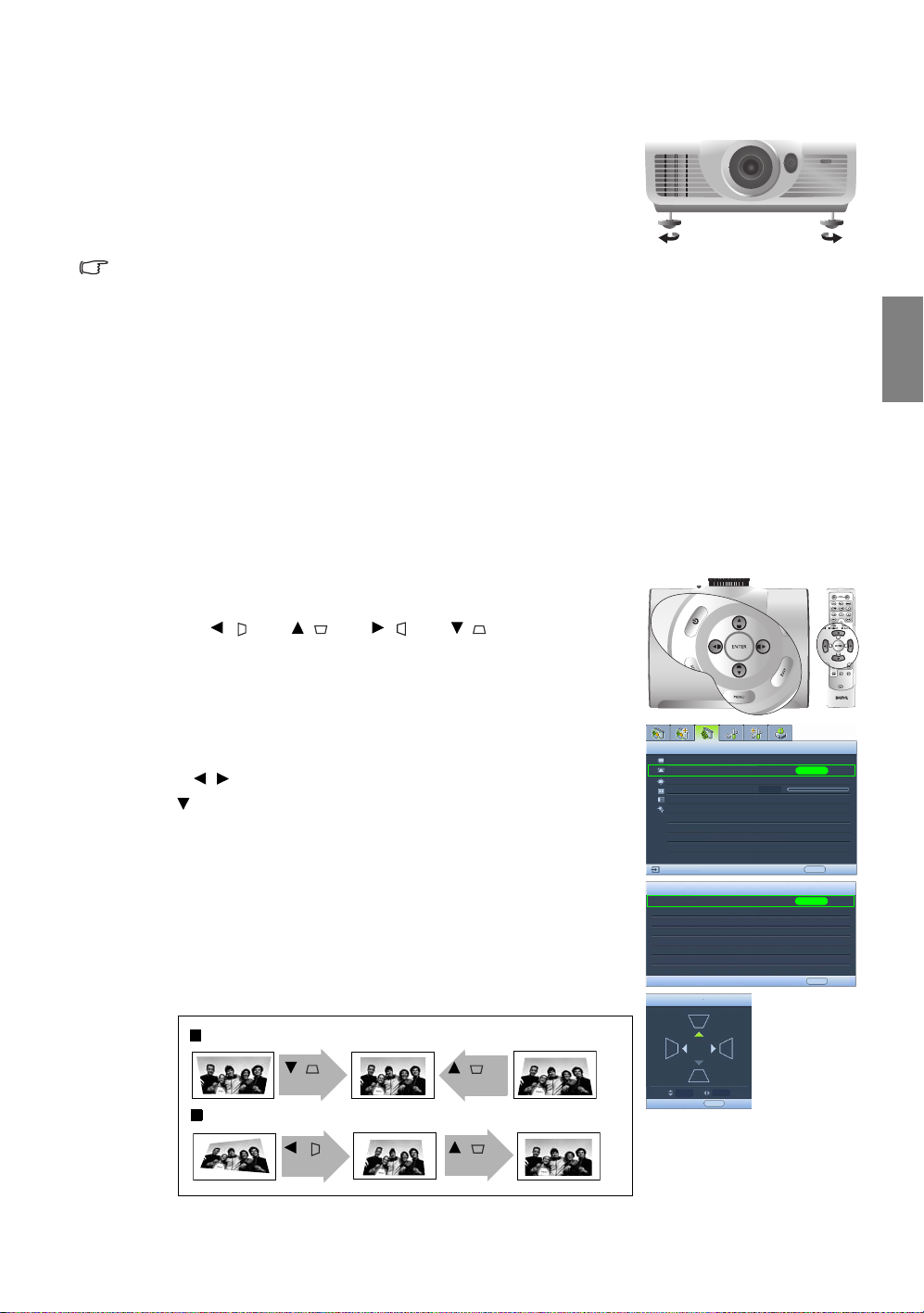
投写イメージの調整
投写角度の調整
プロジェクタの底面には 4 個のアジャスタフットが備え付けられ
ています。これらは投写角度を変更する必要がある場合に使用し
ます。適切な角度になるようにフットを調整してください。
スクリーンとプロジェクタが互いに垂直でない場合、投写イメージは縦方向に台形になります。このような問題
を補正する方法については、27 ページの " 画像の歪みの補正する " を参照してください。
画像の歪みの補正する
キーストーンはプロジェクタがスクリーンに対して垂直に設置されていないため、投写画像が
次のいずれかのように台形状に表示されるときに発生します。
• 2 つの平行する辺 ( 左と右、または上と下 ) が、片方がもう片方よりも明らかに長い。
• 辺が平行になっていない。
画像の形状を補正するには、次の手順にしたがってください。
1. 投写角度を調整してください。プロジェクタをスクリーンの手前中央に配置し、レンズの
中央をスクリーンに合わせてください。
2. それでも画像が歪んでいる場合、あるいはプロジェクタを上記のように設置できない場合
は、手動で補正する必要があります。
• リモコンまたはプロジェクタの使い方
i. リモコンかプロジェクタの矢印 / キーストーンキーの 1 つ
( 左 /、上 /、右 /、下 /) を押すと、キー
ストーン ページが表示されます。
ii. 詳しい操作方法については、iv ステップを参照してくだ
さい。
• OSD メニューの使用方法
i. MENU を押して、ディスプレイメニューが表示されるま
で / を押してください。
ii. を押してキーストーンを選択し、次に ENTER を押して
ください。するとキーストーンページが表示されます。
iii. 2D キーストーンを選択し、ENTER を押します。すると
キーストーン補正ページが表示されます。
iv. 投写画像の形状とは逆のキーストーンアイコンが示され
たキーを押します。形状が正しく表示されるまでその
キーを続けて押すか、他のキーを押してください。
キーを押す度に、ページ下の値が変わります。キーを繰
り替えし押すうちに、その最高値または最低値に達する
と、画像の形状が変化しなくなります。それ以上はその
方向に変更を加えることはできません。
平行になっている
/ を
押します。
/ を
押します。
辺が平行になっていない
/ を
押します。
/ を
押します。
ディスプレイ
縦横比
キーストーン
位置
オーバースキャン調整
PIP
PC と コンポーネント YPbPr の調整
S ビデオ
キーストーン
2D キーストーン
キーストーン
10
EXIT 戻る
アナモフィック
0
ENTER
EXIT 戻る
ENTER
EXIT 戻る
日本語
Arabic
プロジェクタの使用方法
27
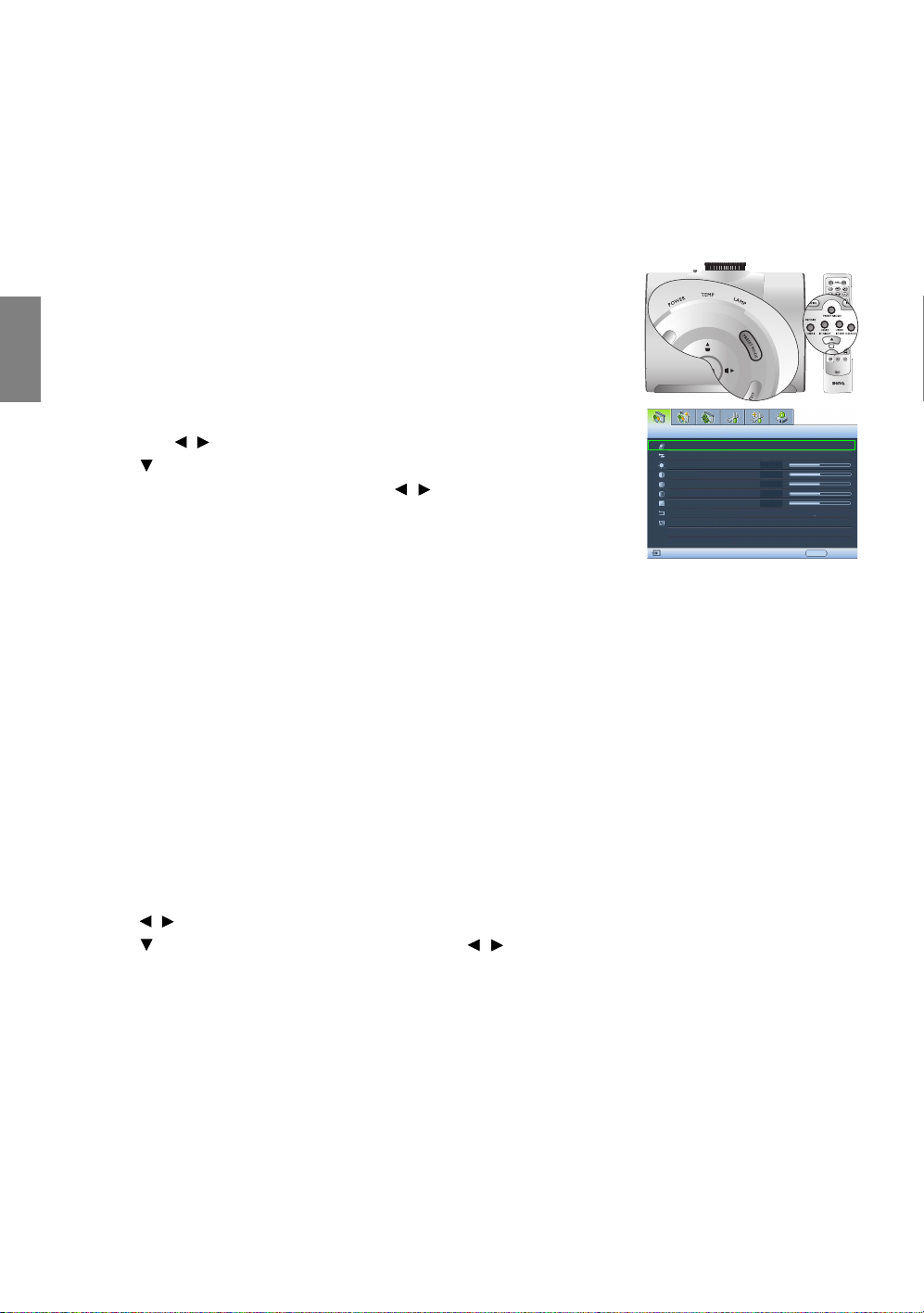
日本語
プリセットとユーザーモードの使い方
プリセットモードの選択
このプロジェクタは操作環境や入力ソースの画像タイプによって自由に選択できるように、い
くつかのピクチャモードが設定されています。
必要に合ったピクチャモードを選択するには:
• リモコンの使用方法
1. 任意のモードが選択されるまで、PRESET MODE を繰り返し押
すか、リモコンの USER 1、USER 2/ISF NIGHT、USER 3/ISF
DAY、DEFAULT または、プロジェクタの PRESET MODE を押
します。
• OSD メニューの使用方法
1. MENU を押して、ピクチャ -- 基本設定メニューが表示される
まで / を押してください。
2. を押して、ピクチャ モードを選択します。
3. 任意のモードが選択されるまで、 / を押してください。
これらのモードには次に説明する通り、各投写状況に合わせて値
がプリセットされています。
• シネマ : 彩度とコントラストが最適なバランスであり、明度が低い、全くの暗室 ( 映画館
など ) でムービーを楽しむのに適しています。
• ダイナミック : 画像の輝度を最大限明るくします。このモードは、輝度を最高に明るくする
必要がある環境に適しています ( プロジェクタを明るい部屋で使用する場合など )。
• 標準 : シネマ モードよりも若干明るく、照明が暗い室内での使用に適しています。
• ユーザー 1/ ユーザー 2/ ユーザー 3: カスタム設定を呼び出します。詳細は、29 ページの " ユー
ザー 1/ ユーザー 2/ ユーザー 3 モードの設定 " を参照してください。
ピクチャ -- 基本設定
ピクチャ モード
設定のロード元 :
輝度
コントラスト
色
色合い
シャープネス
ピクチャ設定をリセット
ユーザー モード名の変更
S ビデオ
シネマ
+50
+50
+50
0
+ 3
EXIT 戻る
選択したピクチャモードの微調整
あらかじめ定義していおいたピクチャモードの設定は、ピクチャ -- 基本設定およびピクチャ -高度な設定メニューに表示される有効なアイテムから変更することができます。
ピクチャモードの微調整:
1. MENU を押して、ピクチャ -- 基本設定かピクチャ -- 高度な設定メニューが表示されるまで
/ を押してください。
2. を押して調整したいアイテムを選択し、 / を押して任意の値に設定します。選択した
アイテムはプロジェクタに自動的に保存され、その入力ソースに関連付けられます。
詳細は、30 ページの " 画質の微調整 " と 31 ページの " 画質の詳細設定 " を参照してくだ
さい。
ピクチャモードを変更する度に、そのピクチャモードに最後に設定された値に変更されます。
入力ソースを変更すると、その入力と解像度の最後に使用したピクチャモードと設定が読み込
まれます。
28
プロジェクタの使用方法

ユーザー 1/ ユーザー 2/ ユーザー 3 モードの設定
現在有効な画像モードがニーズに合わない場合は、3 つのユーザー設定モードを使用すること
ができます。ピクチャモードの 1 つ ( 選択したユーザーモードを除く ) を参照点として、設定
をカスタマイズすることができます。
1. ピクチャ -- 基本設定 メニューでピクチャ モードを選択し、
/ を押して、ユーザー 1、ユーザー 2、またはユーザー 3
モードのいずれかを選択します。
2. を押して、設定のロード元 : を選択します。
この機能は、ピクチャ モードサブメニューアイテムでユーザー 1、
ユーザー 2、ユーザー 3 のいずれかのモードが選択されていなければ使用
できません。
3. ENTER を押すと設定のロード元 : ページが表示されます。
4. を押してニーズに最も合ったピクチャモードを選択し、
ENTER を押した後で EXIT を押してください。
5. を押して変更したいサブメニューアイテムを選択し、 /
ピクチャ -- 基本設定
ピクチャ モード
設定のロード元 :
輝度
コントラスト
色
色合い
シャープネス
ピクチャ設定をリセット
ユーザー モード名の変更
S ビデオ
設定のロード元 :
シネマモード
ダイナミックモード
標準モード
ユーザー 1
ユーザー 2
ユーザー 3
ユーザー 1
ENTER
+50
+50
+50
0
+ 3
EXIT 戻る
ENTER
EXIT 戻る
を使って値を調整します。詳細は、30 ページの " 画質の微調
整 " と 31 ページの " 画質の詳細設定 " を参照してください。
6. すべての設定が完了したら、MENU を押して設定を保存し、終了してください。
ユーザーモードの名前変更
ユーザー 1、ユーザー 2、ユーザー 3 の名前をこのプロジェクタを使用する人が分かりやすい名
前に変更することができます。新しい名前はアルファベット (A-Z、a-z)、数字 (0-9)、およびス
ペース (_) を使って 12 文字以内で指定することができます。
ユーザーモードの名前を変更するには:
1. ピクチャ -- 基本設定メニューでユーザー モード名の変更を選択し、ENTER を押すとユー
ザー モード名の変更ページが開きます。
2. / を押して名前を変更したいアイテムを選択し、ENTER を押してください。白いボック
スに最初の文字がハイライト表示されます。
3. / を押して最初の文字を選択します。
4. を押して新しい名前を指定し、完了したら ENTER を押して新しい名前を確認してくだ
さい。
5. 他の名前も変更したい場合は、2-4 を繰り返します。
日本語
ピクチャモードのリセット
ピクチャ -- 基本設定とピクチャ -- 高度な設定メニューで行った変更内容はすべて、リセットを
選択することによって工場出荷時の値に戻すことができます。
ピクチャモードをプリセットの工場出荷時の値に戻すには:
1. ピクチャ -- 基本設定メニューで ピクチャ モード を選択し、 / を押してリセットしたいピ
クチャモード ( ユーザー 1、ユーザー 2、またはユーザー 3 を含みます ) を選択します。
2. を押して、ピクチャ設定をリセットを選択し、次に ENTER を押してください。確認の
メッセージが表示されます。
3. / を押して、リセットを選択し、次に ENTER を押してください。するとピクチャモー
ドが工場出荷時の設定に戻ります。
4. 他のピクチャモードもリセットしたい場合は、1-3 を繰り返します。
プロジェクタの使用方法
29
Arabic
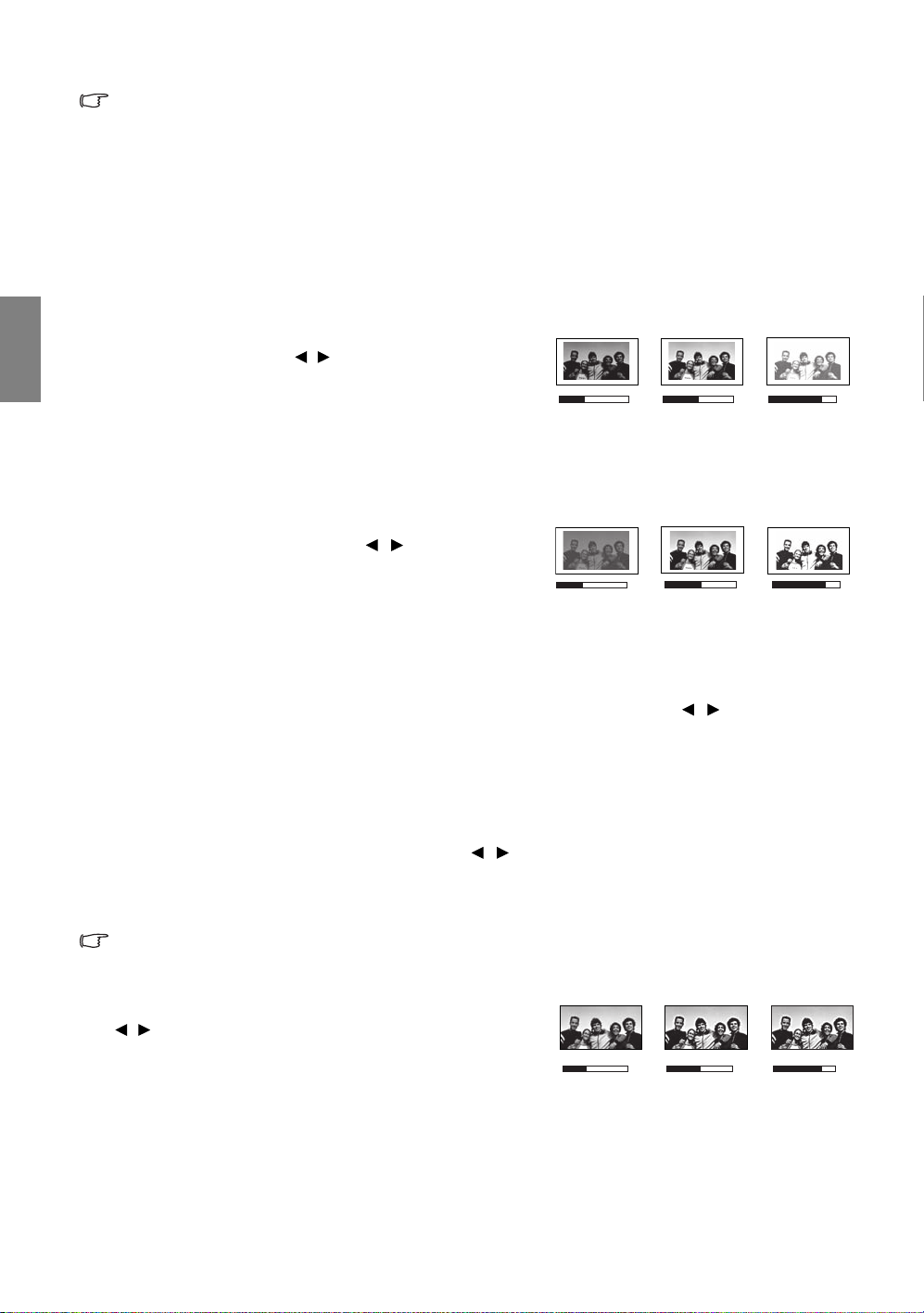
ここでの ピクチャ設定をリセット機能と、詳細セットアップメニューの全設定をリセットを混同しないでくださ
い。全設定をリセット機能はシステム全体のほぼすべての工場設定値を元に戻します。詳細は、44 ページの " 全
設定をリセット " を参照してください。
画質の微調整
どのようなピクチャモードが選択されていても、プレゼンテーションの目的に合うようにこれ
らの設定を細かく調整することができます。これらの調整内容は、OSD メニューを終了すると
きに選択中のプリセットモードに保存されます。
日本語
調整輝度
ピクチャ -- 基本設定メニューで輝度を選択し、プロ
ジェクタかリモコンで / を押して値を調整します。
値を高くするほど画像が明るくなります。値を小さく
30 50 70
するほど画像は暗くなります。このコントロールを調
整すると、画像の黒い領域が黒く表示されるため、暗
い領域の詳細が見えるようになります。
調整コントラスト
ピクチャ -- 基本設定メニューでコントラストを選択
し、プロジェクタかリモコンで / を押して値を調
整します。
値を高くするほどコントラストが増加します。選択し
30 50
た入力と表示環境に合わせて輝度を調整した後、これ
を使って白のピークレベルを設定することができます。
調整色
ピクチャ -- 基本設定メニューで色を選択し、プロジェクタかリモコンで / を押して値を調
整します。
設定値を低くすると色の飽和レベルが低くなり、最低値に設定するとモノクロ画像になりま
す。逆に値を上げすぎると、画像の色が不自然に強調されてしまいます。
調整色合い
色合いを選択し、プロジェクタかリモコンで / を押して値を調整します。
70
値を高くするほど赤みがかった画像になります。値を低くするほど緑がかった画像になりま
す。
この機能は、ピクチャ モード が ISF Night または ISF Day の場合は使用できません。
調整シャープネス
シャープネスを選択し、プロジェクタかリモコンで
/ を押して値を調整します。
値を高くするほど画像がシャープになります。値を
低くするほど画像が柔らかくなります。
30
プロジェクタの使用方法
357

輝度、色、コントラスト、色合いなどの機能は、リモコンの
BRIGHTNESS、COLOR、CONTRAST、TINT を押して調整バーを表
示し、次に / を押して値を調整することもできます。
画質の詳細設定
ピクチャ -- 高度な設定メニューには、設定をより細かく設定でき
るオプションがあります。設定を保存するには、MENU を押して
OSD メニューを終了してください。
設定 ブラック レベル
ブラック レベルを選択し、プロジェクタかリモコンで / を押
して 0 IRE か 7.5 IRE を選択します。
グレイスケールのビデオ信号は IRE ユニットで測定されます。
NTSC TV 規格を使用するエリアでは、グレイスケールを 7.5 IRE
( 黒 ) から 100 IRE ( 白 ) で測定する場合がありますが、PA L 規格を
使用するエリアや、日本の NTSC 規格を使用するエリアでは、グ
レイスケールは 0 IRE ( 黒 ) から 100 IRE ( 白 ) で測定します。入力
ソースが 0 IRE または 7.5 IRE のどちらを使用するかを確認した上
で、正しい選択を行ってください。
画像の透明度を調整する
投写画像にノイズが走る場合があります。
画質をより高くするには:
1. 透明度調整を選択し、プロジェクタかリモコンで ENTER を押
し、透明度調整ページを開きます。
2. / を押して調整したいアイテムを選択し、 / を押して任
意の値に設定します。
• ノイズ リダクション : メディアプレーヤーによって生じる
画像の電子ノイズを縮減します。値を高くするほどノイズ
が少なくなります。
• 詳細拡張設定 : 画像をシャープにします。値を高くするほ
ど、画像の詳細がよりはっきりとします。
• ルマ転送 ( ルミナンス転送の向上 ) : 画像の輝度を強調し
ます。値を高くするほど、効果が高くなります。
• クロマ転送 ( クロマ転送の向上 ):色のぼかしを縮減しま
す。値を高くするほど、効果が高くなります。
ピクチャ -- 高度な設定
ブラック レベル
透明度調整
色温度
ユーザー _ の色温度の微調整
ガンマ選択
Brilliant Color
色管理
Film Mode
3D Comb Filter
Dynamic Black
S ビデオ
ピクチャ -- 高度な設定
ブラック レベル
透明度調整
色温度
ユーザー _ の色温度の微調整
ガンマ選択
Brilliant Color
色管理
Film Mode
3D Comb Filter
Dynamic Black
S ビデオ
透明度調整
ノイズ リダクション
詳細拡張設定
ルマ転送
クロマ転送
日本語
0 IRE
標準
2.4
オン
オン
オン
EXIT 戻る
0 IRE
ENTER
標準
2.4
オン
オン
オン
オン
EXIT 戻る
0
3
0
0
EXIT 戻る
色温度の選択 *
色温度を選択し、プロジェクタかリモコンで / を押して値を調
整します。
いくつかの色温度設定が使用できます。
1. ランプ ネイティブ : 色温度はランプの元の状態のまま、輝度は
高くなります。この設定は、輝度を最高に明るくする必要があ
る環境に適しています(プロジェクタを明るい部屋で使用する
場合など)。
2. 高い : 画像を赤みがかった白で表示します。
ピクチャ -- 高度な設定
ブラック レベル
透明度調整
色温度
ユーザー _ の色温度の微調整
ガンマ選択
Brilliant Color
色管理
Film Mode
3D Comb Filter
Dynamic Black
S ビデオ
プロジェクタの使用方法
0 IRE
標準
2.4
オン
オン
オン
オン
EXIT 戻る
Arabic
31

日本語
3. 標準 : 白の色合いを通常に保ちます。
4. 低い : 画像を青みがかった白で表示します。
5. ユーザー 1/ ユーザー 2/ ユーザー 3: ユーザー _ の色温度の微調整メニューでカスタマイズ
した設定を呼び出します。詳細は、32 ページの " 色温度の設定 " を参照してください。
* 色温度について:
用途に応じて「白」とみなされる色合いが多数存在します。白色を表すためによく使用される方法の 1 つに 「色温度」 がありま
す。色温度の低い白色は赤みがかった白で表示されます。色温度の高い白色は青みがかって表示されます。
色温度の設定
任意の色温度を設定するには:
1. 色温度を選択し、プロジェクタかリモコンで / を押して
し、ユーザー 1、ユーザー 2、ユーザー 3 を選択します。
2. を押してユーザー _ の色温度の微調整を選択し、次に
ENTER を押してください。するとユーザー _ の色温度の微調
整 ページが表示されます。
メニュー名 「ユーザー _」は 色温度で選択した設定に相当します。
3. / を押して変更したいアイテムを選択し、 / を押して値を調整します。
• 赤ゲイン / 緑ゲイン / 青ゲイン : 赤、緑、青のコントラストレベルを調整します。
• 赤オフセット / 緑オフセット / 青オフセット : 赤、緑、青の明るさのレベルを調整します。
4. 設定を保存して終了するには、MENU を 1 回押すか、EXIT を 2 回押してください。
ユーザー 1 の色温度の微調整
赤ゲイン
緑ゲイン
青ゲイン
赤オフセット
緑オフセット
青オフセット
+50
+50
+50
+50
+50
+50
EXIT 戻る
ガンマ設定の選択
ガンマ選択を選択し、プロジェクタかリモコンで / を押して
値を調整します。
ガンマとは、入力ソースと画像の輝度の関連性のことです。
• ガンマ 1.6/1.8/2.0/BenQ1/BenQ2
投写具合によって適切な値を選択してください。
• ガンマ 2.2
画像の輝度を上げます。明るい環境、会議室、リビングルー
ムに最適です。
• ガンマ 2.4/2.5
暗室でムービーを鑑賞するのに最適です
• ガンマ 2.6/2.8
ほとんどが暗いシーンで構成されるムービーに最適です。
高輝度
低コントラスト
低輝度
高コントラスト
ピクチャ -- 高度な設定
ブラック レベル
透明度調整
色温度
ユーザー _ の色温度の微調整
ガンマ選択
Brilliant Color
色管理
Film Mode
3D Comb Filter
Dynamic Black オン
S ビデオ
0 IRE
標準
2.4
オン
オン
オン
EXIT 戻る
32
1.8 2.0 2.2 2.4 2.5 2.6 2.8
1.6
プロジェクタの使用方法

調整 Brilliant Color
この機能は新しい色処理アルゴリズムとシステムレベルでの向上
を利用して、よりリアルで鮮やかな色を提供すると共に、明るさ
をより高めることができます。オフ に設定すると、Brilliant Color
は無効になります。
ピクチャ -- 高度な設定
ブラック レベル
透明度調整
色温度
ユーザー _ の色温度の微調整
ガンマ選択
Brilliant Color
色管理
Film Mode
3D Comb Filter
Dynamic Black オン
S ビデオ
0 IRE
標準
2.4
オン
オン
オン
EXIT 戻る
色管理
教室、会議室、ラウンジなど照明が常にオンになっている場所や、外窓から日光が差し込む部
屋など、ほとんどの状況ではカラーマネージメントは必要ありません。
重役会議室、レクチャシアター、ホームシアターなど、照明レベルを調整できる場所に設置し
た場合に限り、カラーマネージメントが必要となります。
適切なカラーマネージメントは、操作および管理された状況でのみ行うことができます。この
場合、色を測定するために色彩計を使用する必要があり、いくつかの適切なソース画像が必要
です。これらのツールはプロジェクタには付いていませんが、販売店や経験豊富な技術者にお
尋ねになると入手できるはずです。
色管理では、6 セット (RGBCMY) の色を気に入った色に調整することができます。各色を選択
すると、その色範囲と彩度を個別に調整することができます。
設定を調整して保存するには:
1. ピクチャ -- 高度な設定メニューで色管理を選択して ENTER を
押します。すると色管理ページが表示されます。
2. 基本色を選択し、 / を押して 赤、黄、緑、シアン、青、
マゼンタの中から色を選択します。
3. を押して、範囲を選択し、 / を押して調整したい色範囲
を選択します。範囲を広くするほど、2 色の隣り合う色に含ま
れる色域が広くなります。
各色がどのように関連し合っているかについては、右図を参照
してください。例えば、赤を選択し、その範囲を 0 に設定する
と、純粋な赤しか選択されます。その範囲を広げると、黄色に
近い赤とマゼンタに近い赤の両方が含まれます。
を押して彩度を選択し、 / を押して彩度レベルを調整し
ます。
赤を選択し、その範囲を 0 に設定すると、純粋な赤の彩度しか
影響を受けません。
ピクチャ -- 高度な設定
ブラック レベル
透明度調整
色温度
ユーザー _ の色温度の微調整
ガンマ選択
Brilliant Color オン
色管理
Film Mode
3D Comb Filter
Dynamic Black
S ビデオ
色管理
基本色
範囲
彩度
赤
+15
+15
黄
EXIT 戻る
マゼンタ
EXIT 戻る
緑
0 IRE
標準
2.4
ENTER
オン
オン
オン
日本語
彩度とはビデオ映像の色の量のことです。値を低くすると彩度が低
くなります。0 に設定すると、画像から完全に色を抜いてしまいます。彩
度が高すぎると、色が濃すぎて非現実的な色になってしまいます。
4. 設定を保存して終了するには、MENU を 1 回押すか、EXIT を
2 回押してください。
マゼンタ
シアン
青
プロジェクタの使用方法
Arabic
33

日本語
設定 Film Mode
この機能は映画 DVD の映像を投写する際、画質を向上させます。
設定 3D Comb Filter
この機能はコンポジット信号を Y ( 輝度 ) 信号と C ( 色 ) 信号に分
離させ、色を適切な場所に配置することで、より鮮明でシャープ
な画像を再生します。
この機能はビデオ信号が選択されている場合にしか使用できません。
ピクチャ -- 高度な設定
ブラック レベル
透明度調整
色温度
ユーザー _ の色温度の微調整
ガンマ選択
Brilliant Color
色管理
Film Mode
3D Comb Filter
Dynamic Black オン
S ビデオ
ピクチャ -- 高度な設定
ブラック レベル
透明度調整
色温度
ユーザー _ の色温度の微調整
ガンマ選択
Brilliant Color
色管理
Film Mode
3D Comb Filter
Dynamic Black オン
S ビデオ
0 IRE
標準
2.4
オン
オン
オン
EXIT 戻る
0 IRE
標準
2.4
オン
オン
オン
EXIT 戻る
縦横比の選択
縦横比とは、イメージの幅と高さの比率のことです。デジタル TV は通常縦横比 16:9 です。
これはこのプロジェクタのデフォルト値に設定されています。またアナログ TV と DVD は 4:3
です。
デジタル信号処理能力が進化するにつれ、このプロジェクタのようなデジタルディスプレイ装
置はイメージ出力をイメージ入力ソースとは異なるアスペクトにまで拡張できるようになりま
した。画像全体が均等に引き伸ばされるように画像はリニア方式で引き伸ばすことができま
す。非リニア式を使用すると、画像が歪みます。
投写画像の比率を変更する ( ソースの縦横比に関係なく ):
• リモコンの使用方法
ビデオ信号のフォーマットとディスプレイの条件に合わせて適切
な縦横比のキーを押してください。
• OSD メニューの使用方法
1. MENU を押して、ディスプレイメニューが表示されるまで
/ を押してください。
2. を押して、縦横比を選択します。
3. / を押して、ビデオ信号のフォーマットとディスプレイの
条件に合わせて適切な縦横比を選択してください。
縦横比について
1. アナモフィック (ANA): スクリーンの中央が 16:9 の縦横比に
なるようにイメージを調整します。この設定は、縦と横のサイ
ズを別々に処理することを除き、画像をリニア方式で引き伸ば
し、リサイズします。ソース画像の高さと幅はそれぞれ投写高
と投写幅の最大値まで引き伸ばされます。この方法では、元の
ソース画像の縦横比によっては投写縦横比が変わる場合があり
ます。アナモフィックの設定は、縦横比を変更する必要がない
ため高精度 TV など、すでに縦横比が 16:9 になっている画像に
適しています。
ディスプレイ
縦横比
キーストーン
位置
オーバースキャン調整
PIP
PC と コンポーネント YPbPr の調整
S ビデオ
16:9 画像
アナモフィック
0
EXIT 戻る
34
プロジェクタの使用方法
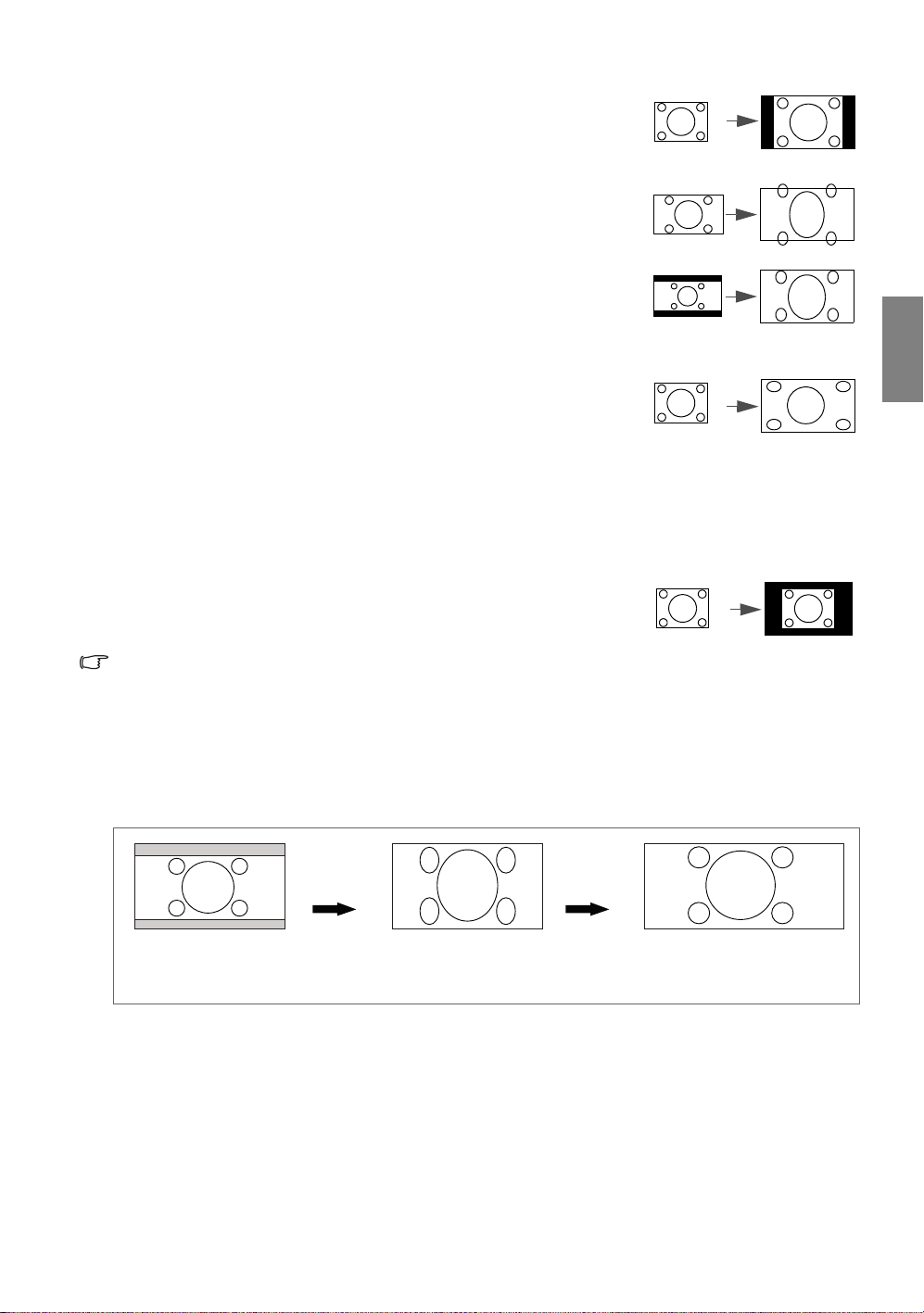
2. 4:3: スクリーンの中央が 4:3 の縦横比になるように画像を調整し
ます。これは縦横比を変更せずにすむため、コンピュータモニ
タ、標準精度の TV、縦横比 4:3 の DVD ムービーなどの 4:3 画像
に適しています。
3. レター ボックス (LB): プロジェクタの最高解像度に合わせて画
像の横幅を調整し、画像の高さの投写幅の 3/4 にリサイズしま
す。この場合、画像の高さが表示可能な高さを超えてしまい、
投写画像の上下両端に沿って一部が消えてします場合がありま
す ( 表示されない )。この設定は、レターボックス フォーマッ
トで表示されるムービーに適しています ( 上下に黒いバーを持
つもの )。
4. ワイド : は非リニア方式で画像を横方向に引き伸ばします。つ
まり画像の中央部が歪むのを防止するために、画像の端が画像
の中央よりも外側に引き伸ばされます。この設定は縦横比 4:3 の
画像の幅を 16:9 スクリーンの幅に引き伸ばしたい場合に適して
います。この場合、高さは変更されません。ワイドスクリーン
ムービーの中には、その幅が 4:3 の幅まで縮小されているものが
あり、この設定を使用することにより元の幅に戻して鑑賞する
ことができます。
5. 実寸 : この設定は投写中央部を変更またはリサイズすることな
く、1 対 1 のピクセルマッピングで画像を表示します。この設定
は PC ソース入力に適しています。
• 黒い部分が無効になったエリアで、白い部分が有効なエリアです。
• 未使用の黒いエリアには OSD メニューを表示することができます。
4:3 画像
16:9 画像
レターボックス
フォーマット画像
4:3 画像
4:3 画像
日本語
Panamorph レンズの使い方 ( オプション )
Panamorph レンズは 16:9 プロジェクタを大抵の動画で使用されている 2.35:1 縦横比に変換し、
画像の上または下に文字ボックスバーを表示せずに最高の状態でムービーを表示すると共に、
解像度を 33%、輝度を 20% 向上させます。
リモコンの LB
を押します。
縦横比 2.35:1 の画像 16:9 ディスプレイの全体
を使用して表示した縦横
比 2.35:1 画像
2.35:1 画像を表示するには 2.35:1 スクリーンが必要な場合があります。詳細は、
www.panamorph.com をご覧になるか、プロジェクタを購入された販売店へお尋ねください。
Panamorph レ
ンズの使い方
2.35:1 ディスプレイエリ
アの縦横比 2.35:1 の画像
プロジェクタの使用方法
35
Arabic

日本語
高地での操作
海抜 1500 メートル以上でこのプロジェクタを使用する場合、あるいは長時間 (>10 時間 ) 連続
して使用する場合は、高地モードに設定するようお薦めします。
高地モードに設定するには:
1. MENU を押して、詳細セットアップメニューが表示されるま
で / を押してください。
2. を押して、高地モードを選択します。
3. / を押してオンを選択します。確認のメッセージが表示さ
れます。
4. はいをハイライトして、ENTER を押します。
高地モードを選択した場合は、システムの性能を維持するために
冷却ファンが回転速度を速めるために操作ノイズが高くなる場合
があります。
上記の場合を除き、その他の極限環境でプロジェクタを使用する
と、プロジェクタが自動的にシャットダウンする場合がありま
す。これはプロジェクタを過熱から保護するために設置された機
能です。このような場合は、高地モードに切り替えてこのような
現象を解決してみてください。これは、このプロジェクタが極限
状態でも操作可能であるということを保証するものではありません。
詳細セットアップ
ランプ設定
HDMI 設定
ボーレート
テストパターン
高地モード
パスワード
キー ロック
全設定をリセット
ISF
S ビデオ
警告
[ 高地モード ] は、高度が 1500m 以上
の環境で使用します。
[ 高地モード ] をオンにしますか ?
はい
115200
オン
EXIT 戻る
いいえ
36
プロジェクタの使用方法

複数の画像ソースを同時に表示する
このプロジェクタは 2 台の入力ソースから同時に画像を表示することができます。この機能を
使用すると、プレゼンテーションをより興味深く行うことができます。表示したい信号がプロ
ジェクタに正しく接続されていることを確認してください。
PIP ウィンドウを表示するには:
• リモコンの使用方法
PIP を押して PIP ページを表示し、"OSD メニューの使用方法 " の
セクションで説明するステップ 3 からの手順にしたがい調整を行
います。
PIP ウィンドウがオンになっているときに PIP ウィンドウのサイ
ズを変更するには、SIZE を押して任意のサイズを選択してくだ
さい。
PIP ウィンドウがオンになっているときに PIP ウィンドウの位置
を変更するには、POSITION を押して任意の位置を選択してくだ
さい。
PIP ウィンドウがオンになっているときに ソースの 1 つを選択し
て調整するには、ACTIVE を押して任意のソースを選択してくだ
さい。
• OSD メニューの使用方法
1. MENU を押して、ディスプレイメニューが表示されるまで
/ を押してください。
2. を押して PIP を選択し、次に ENTER を押してください。
すると PIP ページが表示されます。
3. PIP を選択し、 / を押して オンを選択してください。
プロジェクタは現在有効な 2 つの信号を選択し、最後に表示した
画像をメインのソースとして大きいスクリーンに表示します。
ディスプレイ
縦横比
キーストーン
位置
オーバースキャン調整
PIP
PC と コンポーネント YPbPr の調整
S ビデオ
PIP
PIP
入力ソース
2 番目のソース
アクティブ ウィンドウ
位置
サイズ
0
アナモフィック
ENTER
EXIT 戻る
オン
メイン
右上
大きい
EXIT 戻る
日本語
PIP 機能は次のソースの組み合わせで有効になります。
ソース 2
ソース 1
CVBS
S ビデオ
HDMI 1/2 V V
コンポーネント 1/2
VV
PC V V
4. 入力ソースまたは 2 番目のソースを変更するには、 を押して入力ソースか 2 番目のソース
を選択し、ENTER を押します。するとソース選択バーが表示されます。
5. / を使ってメイン ( 大きい方 ) ウィンドウか、2 番目のウィンドウに表示したいソースを
選択し、ENTER を押すと設定が保存され、PIP ページに戻ります。
6. OSD 設定を 2 つのソース ( メインか 2 番目 ) のうちのどちらかにするには、アクティブ ウィ
ンドウを選択した後、 / を押して調整したいソースを選択します。
OSD ニューで行った設定は、アクティブウィンドウでしか有効になりません。次の OSD メニューは
PIP のアクティブウィンドウには使用できません。自動ソース探知
。
7. 小さい方の画像の位置を移動させるには、位置を選択し、適切な位置が選択されるまで
/ を押してください。
プロジェクタの使用方法
37
Arabic

日本語
8. 小さい画像のサイズを変更するには、サイズを選択し、 / を押して PIP サイズを小さい
か大きいに設定します。
9. 設定を保存して OSD メニューを終了するには、MENU を 1 回押すか、メニューが消えるま
で EXIT を押してください。
プロジェクタのメニューディスプレイのカス タマイズ
オンスクリーン ディスプレイ (OSD) メニューは自由に変えることができます。次の設定は投射
設定、操作、性能には影響しません。
• ユーザー モード名の変更: 詳細は、 29ページの " ユーザーモードの名前変更" を参照してくだ
さい。
• システム設定 > メニュー設定 メニューの メニュー表示時間 では、最後にキーを押してから
の OSD の表示時間を設定します。設定は 5 秒毎に 5 から 30 秒までの範囲で設定できます。
/ を使って適切な時間を選択してください。
• システム設定 > メニュー設定 メニューのメニュー位置で OSD の位置を 5 つの位置に設定し
ます。
/ を使って任意の位置を選択してください。
• システム設定メニューの言語で OSD メニューの言語を設定します。詳細は、23 ページの " メ
ニューの使用方法 " を参照してください。
• システム設定メニューの起動画面で、スタートアップ時に表示するロゴ画面を設定します。
コントロールキーをロックする
リモコンやプロジェクタのコントロールキーをロックしておくと、プロジェクタの設定が誤っ
て変更されるのを防止することができます。キー ロックが有効になっているときには、
POWER ON/OFF と EXIT を除き、リモコンとプロジェクタのコントロールキーは使用できま
せん。
キーをロックするには:
1. MENU を押して、詳細セットアップメニューが表示されるま
で / を押してください。
2. を押して、キー ロックを選択し、次に ENTER を押してくだ
さい。するとコントロールキーがロックされます。
キーをロック解除するには、プロジェクタかリモコンで 5 秒間
EXIT を押します。
詳細セットアップ
ランプ設定
HDMI 設定
ボーレート
テストパターン
高地モード
パスワード
キー ロック
全設定をリセット
ISF
S ビデオ
115200
オフ
ENTER
EXIT 戻る
38
プロジェクタの使用方法
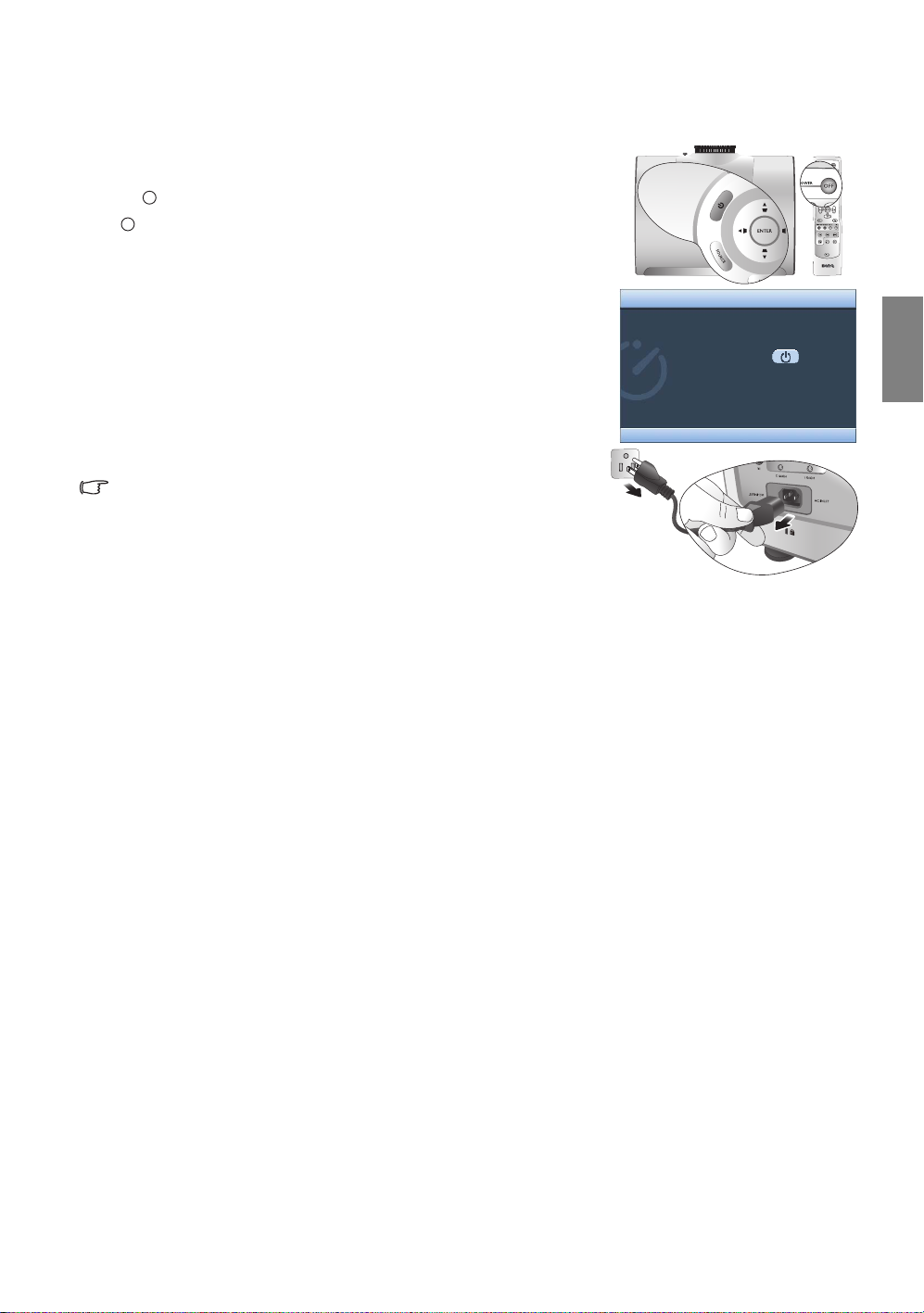
終了
プロジェクタの電源を切るには、リモコンの POWER OFF を
押すとプロジェクタがオフになります。またはプロジェクタ
I
I
で ()を押すと、警告メッセージが表示されます。もう一度
I
I
()を押します。
• POWER ( 電源インジケータ ライト ) がオレンジ色に点滅
し、ファンが約2分間作動してランプを冷却します。プロ
ジェクタは冷却が完了するまで、いかなるコマンドにも応
答しません。
• その後、冷却が完了してファンが停止したら、POWER ( 電
源インジケータ ライト ) がオレンジ色に点灯します。
• 長期間プロジェクタをご使用にならない場合は、電源ケー
ブルを抜いておいてください。
• ランプを保護するため、冷却プロセスの間はプロジェクタ
はいかなるコマンドにも反応しません。
ランプの寿命は環境と使用状況によって変わります。
パワーオフ
日本語
電源を切るには再び を 押
します。
キャンセルする場合はその他のボタンを押してください
プロジェクタの使用方法
Arabic
39
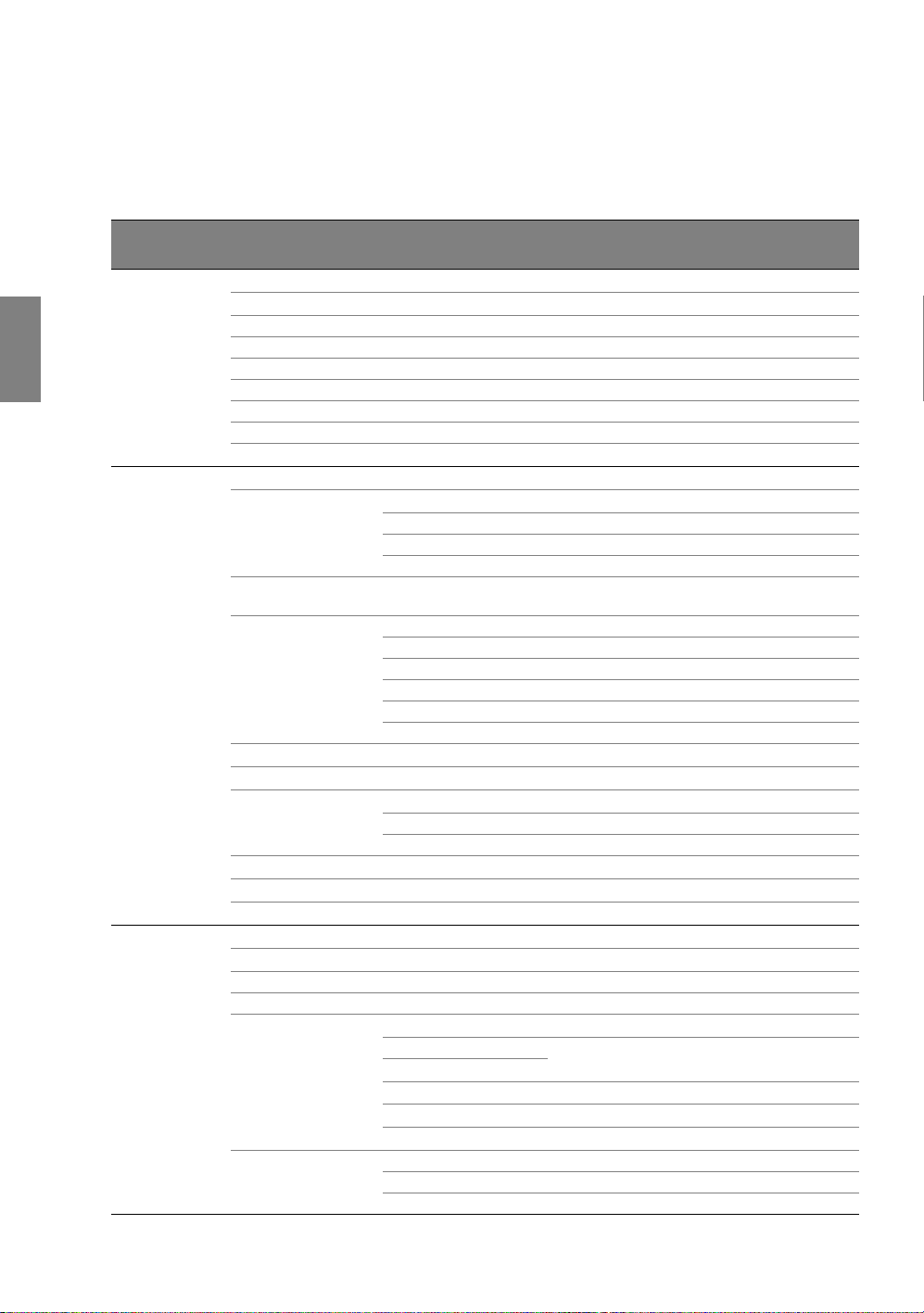
OSD (On-Screen Display) メニュー
オン スクリーン ディスプレイ (OSD) の構造
OSD メニューは、選択した信号のタイプにより異なります。
日本語
メインメ
ニュー
ピクチャ -基本設定
ピクチャ -高度な設定
ディスプレイ
サブメニュー オプション
ピクチャ モード シネマ / ダイナミック / 標準 / ユーザー 1/ ユーザー 2/ ユーザー 3
設定のロード元 :
輝度
コントラスト
色
色合い
シャープネス
ピクチャ設定をリセット
ユーザー モード名の変更
ブラック レベル 0 IRE/7.5 IRE
ノイズ リダクション
透明度調整
色温度
ユーザー _ の色温度の
微調整
ガンマ選択
Brilliant Color オン / オフ
色管理
Film Mode オン / オフ
3D Comb Filter
Dynamic Black オン / オフ
縦横比
キーストーン
位置
オーバースキャン調整
PIP
PC と コンポーネント
YPbPr の調整
詳細拡張設定
ルマ転送
クロマ転送
赤ゲイン
緑ゲイン
青ゲイン
赤オフセット
緑オフセット
青オフセット
基本色
範囲
彩度
PIP オン / オフ
入力ソース
2 番目のソース
アクティブ ウィンドウ メイン /PIP
位置
サイズ
水平サイズ
位相
自動
0–100
0–100
0–100
-20–+20
0–8
0/1/2/3
0–5
0/1/2
0/1/2
標準 / 低い / ランプ ネイティブ / 高い / ユーザー 1/
ユーザー 2/ ユーザー 3
0–100
0–100
0–100
0–100
0–100
0–100
1.6/1.8/2.0/2.2/2.4/2.5/2.6/2.8/BenQ1/BenQ2
赤 / 黄 / 緑 / シアン / 青 / マゼンタ
0–100
0–100
オン / オフ
アナモフィック /4:3/ レター ボックス / ワイド / 実寸
2D キーストーン
0/1/2/3
HDMI 1/HDMI 2/ ビデオ /S ビデオ / コンポーネント
1/ コンポーネント 2/PC
右上 / 左下 / 右下 / 左上
大きい / 小さい
-15–+15
-15–+15
40
プロジェクタの使用方法
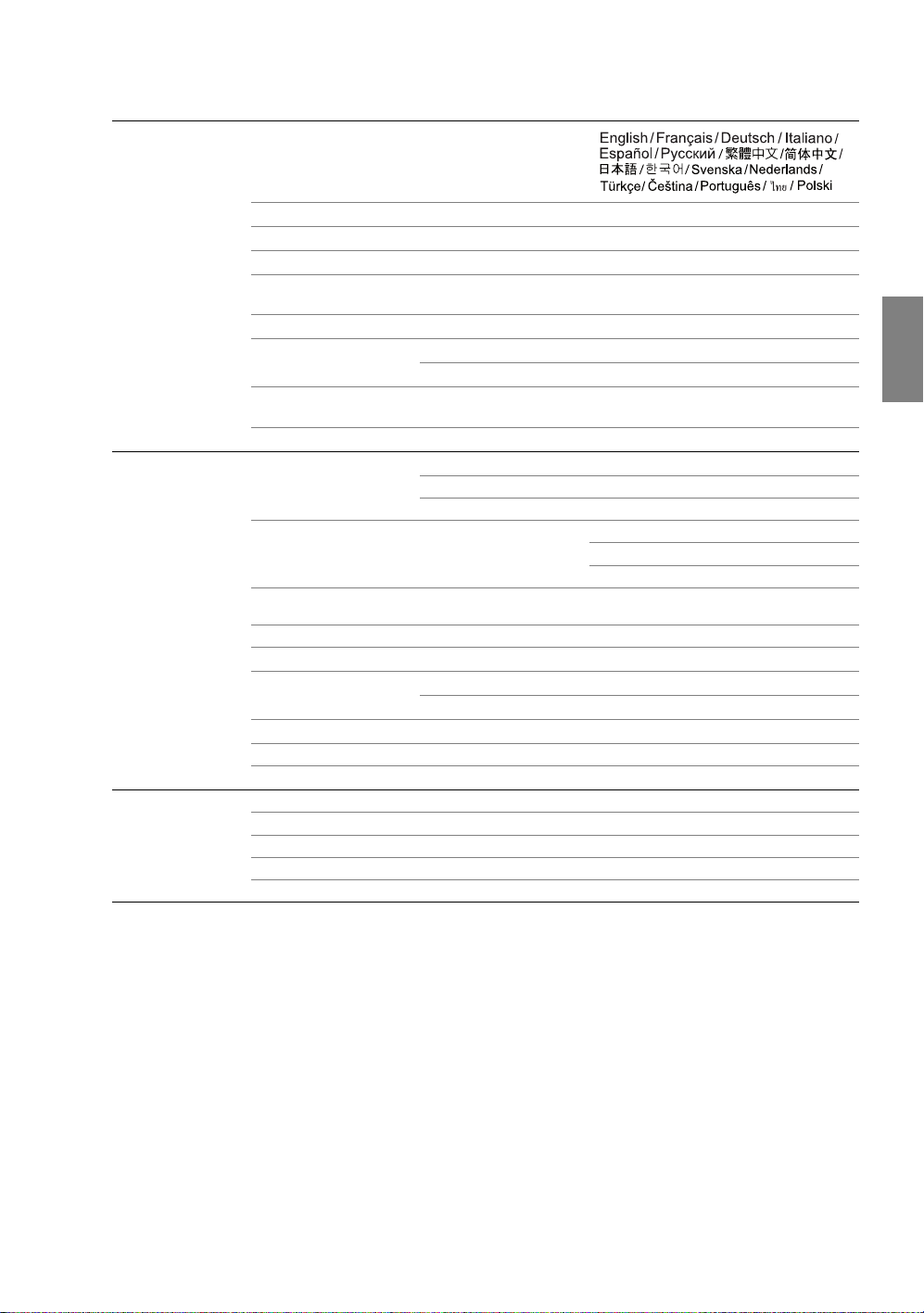
言語
BenQ/ 青 / 黒
床面前面 / 天井前面 / 床面背面 / 天井背面
無効 /5 分 /10 分 /15 分 /20 分 /25 分 /30 分
無効 /30 分 /60 分 /90 分 /120 分 /150 分 /
180 分
黒 / パープル / 青
5 秒 /10 秒 /15 秒 /20 秒 /25 秒 /30 秒
中央 / 左上 / 右上 / 右下 / 左下
HDMI 1/HDMI 2/ ビデオ /S ビデオ / コンポー
ネント 1/ コンポーネント 2/PC
オン / オフ
標準 / 省電力
自動
PC 信号
ビデオ信号
2400/4800/9600/14400/19200/38400/57600/
115200
オン / オフ
オン / オフ
( 現在のパスワードを入力します )
システム設定
詳細セット
アップ
情報
起動画面
プロジェクタの配置
自動電源オフ
スリープ タイマー
背景色
メニュー設定
入力ソース
自動ソース探知
ランプ設定
HDMI 設定 HDMI フォーマット
ボーレート
テストパターン
高地モード
パスワード
キー ロック
全設定をリセット
ISF ( 現在のパスワードを入力します )
ソース
ピクチャ モード
解像度
ランプ時間(低)
ファームウェアバージョン
メニュー表示時間
メニュー位置
ランプ電源
タイマーのリセット
ランプ時間(低)
パスワード
パスワードの変更
メニューアイテムはプロジェクタが最低 1 つの有効な信号を検出しなければ有効にはなりませ
ん。プロジェクタに装置が接続されていなかったり、信号が何も検出されなければ、限られた
メニューアイテムにしかアクセスすることができません。
日本語
プロジェクタの使用方法
Arabic
41

日本語
ピクチャ -- 基本設定メニュー
機能 説明
あらかじめ定義したピクチャモードを利用すると、ご使用のプログラムタイプ
ピクチャ モード
設定のロード元 :
輝度
コントラスト
色
色合い
シャープネス
ピクチャ設定をリセッ
ト
ユーザー モード名の変
更
に最適なプロジェクタの画像を設定することができます。詳細は、28 ページの "
プリセットモードの選択 " を参照してください。
必要な画質に最も合ったプリセットモードを選択し、下にリストした選択内容
を元に画像を微調整します。詳細は、29 ページの " ユーザー 1/ ユーザー 2/ ユー
ザー 3 モードの設定 " を参照してください。
画像の輝度を調整します。詳細は、30 ページの " 調整輝度 " を参照してくだ
さい。
画像の明るさと暗さの差を調整します。詳細は、30 ページの " 調整コントラス
ト " を参照してください。
彩度レベル ñ ビデオ映像の各色の量を調整します。詳細は、30 ページの " 調整
色 " を参照してください。
画像の赤と緑を調整します。詳細は、30 ページの " 調整色合い " を参照してくだ
さい。
画像がシャープまたはソフトになるように調整します。詳細は、30 ページの "
調整シャープネス " を参照してください。
ピクチャ -- 基本設定とピクチャ -- 高度な設定メニューの全設定を工場出荷時の
値に戻します。詳細は、29 ページの " ピクチャモードのリセット " を参照してく
ださい。
ユーザー 1、ユーザー 2、あるいはユーザー 3 に別名を付けます。詳細は、
29 ページの " ユーザーモードの名前変更 " を参照してください。
ピクチャ -- 高度な設定メニュー
機能 説明
ブラック レベル
透明度調整
色温度
ユーザー _ の色温度
の微調整
ガンマ選択
Brilliant Color
色管理
Film Mode
3D Comb Filter
Dynamic Black
画像のグレイスケールを 0 IRE か 7.5 IRE に設定します。詳細は、31 ページの "
設定 ブラック レベル " を参照してください。
画像の明瞭さを調整します。詳細は、31 ページの " 画像の透明度を調整する "
を参照してください。
いくつかの色温度設定が使用できます。詳細は、31 ページの " 色温度の選択 *"
を参照してください。
詳細は、32 ページの " 色温度の設定 " を参照してください。
詳細は、32 ページの " ガンマ設定の選択 " を参照してください。
詳細は、33 ページの " 調整 Brilliant Color" を参照してください。
詳細は、33 ページの " 色管理 " を参照してください。
詳細は、34 ページの " 設定 Film Mode" を参照してください。
詳細は、34 ページの " 設定 3D Comb Filter" を参照してください。
投写画像の黒のレベルを自動的に変更して、コントラスト比を向上させます。
42
プロジェクタの使用方法
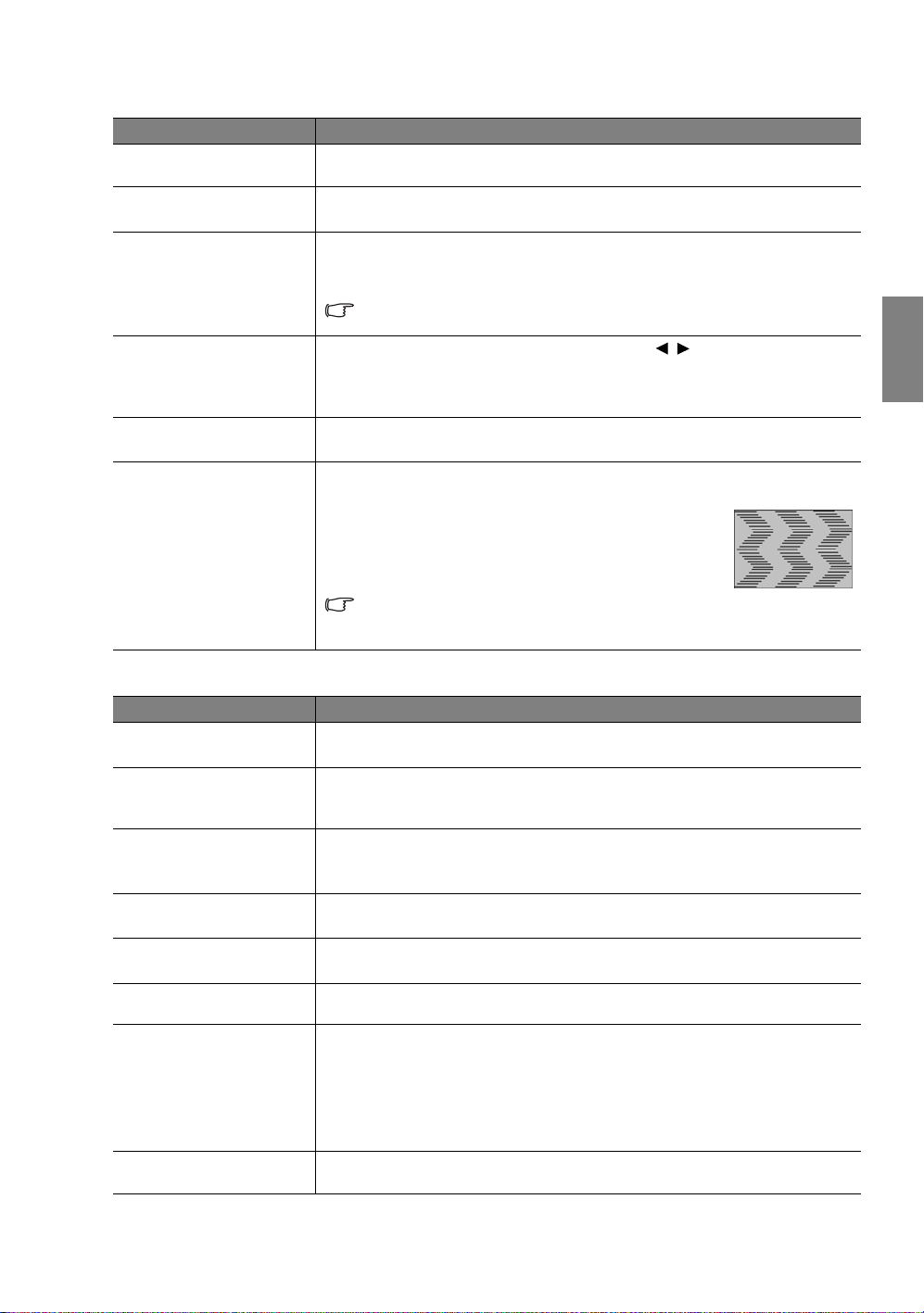
ディスプレイメニュー
機能 説明
縦横比
キーストーン
位置
オーバースキャン調整
PIP
PC と コンポーネント
YPbPr の調整
入力信号ソースによって、画像の縦横比を設定するためのいくつかのオプショ
ンがあります。詳細は、34 ページの " 縦横比の選択 " を参照してください。
画像のキーストーンを補正します。 詳細は、27 ページの " 画像の歪みの補正する
" を参照してください。
位置調整ページが開きます。投写画像の位置を変えるには、方向矢印キーを使
用します。ページの下に表示される値は、キーを押すたびにその最高値または
最低値に達するまで変化します。
四辺の画質が悪いエリアを隠します。隠す割合は、 / を使って手動で調整す
ることもできます。0 に設定すると、画像が 100% 完全に表示されます。値を高
くするほどより多くのエリアが隠され、スクリーンは幾何学的に正確に埋め尽
くされます。
PIP ウィンドウをオン / オフにして、関係のある調整を行います。詳細は、
37 ページの " 複数の画像ソースを同時に表示する " を参照してください。
水平サイズ
画像の幅を調整します。
位相
クロック位相を調整して画像の歪みを縮減します。
自動
位相と周波数を自動的に調整します。
この機能は、コンポーネント 1、コンポーネント 2、または PC 信号が選
択されていなければ使用できません。
これらの機能は、コンポーネント 1、コンポーネン
ト 2、または PC 信号が選択されている場合にのみ
使用できます。
日本語
システム設定メニュー
機能 説明
言語
起動画面
プロジェクタの配置
自動電源オフ
スリープ タイマー
背景色
メニュー設定
入力ソース
オンスクリーン メニューの言語を設定します。詳細は、23 ページの " メニューの
使用方法 " を参照してください。
プロジェクタ起動時に表示されるロゴ画面を、ユーザーが選択することができま
す。BenQ ロゴスクリーン、青 スクリーンまたは黒 スクリーンのいずれかを選択
できます。
プロジェクタは、天井またはスクリーンの背後に設置したり、1 枚あるいは複数
のミラーを使用して設置することができます。詳細は、13 ページの " 場所の選択
" を参照してください。
長時間信号が何も検出されなければ、投写を停止します。詳細は、47 ページの "
設定自動電源オフ " を参照してください。
自動的にシャットダウンするまでのタイマーを設定します。タイマーは 30 分から
3 時間までの範囲で設定できます。
入力ソースが検出されないときに表示される、背景スクリーンの色を選択しま
す。
メニュー表示時間
最後にキーを押してからの OSD の表示時間を設定します。設定は 5 秒毎に 5 から
30 秒までの範囲で設定できます。
メニュー位置
オン スクリーン ディスプレイ (OSD) メニューをオンにします。
投写する入力ソースを選択します。詳細は、22 ページの " 入力ソースの選択 " を
参照してください。
Arabic
プロジェクタの使用方法
43

日本語
プロジェクタで自動的に入力ソースを検索するかどうかを設定します。ソースス
自動ソース探知
キャンが オン の場合、プロジェクタは信号を取得するまで入力ソースをスキャ
ンします。この機能が有効になっていない場合は、最後に使用した入力ソースが
選択されます。
詳細セットアップメニュー
機能 説明
ランプ電源
プロジェクタのランプのモードを標準か省電力に切り替えます。
タイマーのリセット
ランプを交換した後は、リセットを選択してランプタイマーを 0 に戻してくださ
ランプ設定
HDMI 設定
ボーレート
テストパターン
高地モード
パスワード
キー ロック
全設定をリセット
い。詳細は、50 ページの " ランプタイマーをリセットします。" を参照してくだ
さい。
ランプ時間(低)
ランプ時間情報を表示します。詳細は、47 ページの " ランプ時間を知るには " を
参照してください。
HDMI 信号の入力ソースタイプを選択します。ソースタイプは手動でも選択でき
ます。ソースタイプによって輝度レベルの標準が異なります。
この機能は HDMI 信号が選択されている場合にしか使用できません。
適切な RS-232 ケーブルを使ってプロジェクタをコンピュータに接続し、プロ
ジェクタのファームウェアを更新またはダウンロードできるように、ボーレー
トはコンピュータと同じ値に設定してください。この機能は専門の技術者用に
設けられています。
ENTER を押すとグリッドテストパターンが表示されます。これは画像サイズと
ピントを調整し、投写画像に歪みがないかどうかを確認するときに使用します。
高地や温度が高い場所で使用するときのモードです。詳細は、36 ページの " 高
地での操作 " を参照してください。
パスワード
パスワードを知っているユーザーのみプロジェクタを操作できるようにします。
詳細は、24 ページの " パスワード機能を使用する " を参照してください。
パスワードの変更
新しいパスワードに変更する前に、現在のパスワードを入力するよう要求され
ます。詳細は、24 ページの " パスワード機能を使用する " を参照してください。
POWER ON/OFF () と EXIT を除き、プロジェクタおよびリモコンのキーを
ロックします。詳細は、38 ページの " コントロールキーをロックする " を参照し
てください。
すべての設定を工場出荷時の値に戻します。
次の設定は現在の設定値のまま維持されます。ユーザーモードの名前、
キーストーン、言語、プロジェクタの配置、高地モード、パスワード、
キー ロック、ISF。
この機能はプロジェクタが入力信号を検出しない場合にのみ有効となり
ます。
I
I
44
プロジェクタの使用方法

ISF
「ISF Calibration」メニューはパスワードにより保護されており、認証された ISF
キャリブレータしかアクセスすることができません。ISF (Imaging Science
Foundation) は最適なビデオ性能を実現するために業界が認める規格を入念に開
発し、技術者と設置技術者のトレーニングプログラムに導入しました。これら
の規格を採用することにより、BenQ ビデオディスプレイ装置から最適な画質を
得ることができます。したがって、ISF 認証を受けた技術者により設定と調整を
行うよう推奨します。
詳細は、www.imagingscience.com をご覧になるか、プロジェクタを購
入された販売店へお尋ねください。
情報メニュー
このメニューでは、プロジェクタの現在の操作状態を表示します。
項目によっては、特定の入力ソースを使用している場合にしか調整できないものもあります。調整できない項目
はスクリーンには表示されません。
機能 説明
ソース
ピクチャ モード
解像度
ランプ時間(低)
ファームウェアバー
ジョン
現在の信号ソースを表示します。
ピクチャ -- 基本設定 > ピクチャ モードメニューで選択したモードを表示します。
入力ソースの最高解像度を表示します。
使用したランプ時間が表示されます。
プロジェクタのファームウェアバージョンが表示されます。
日本語
プロジェクタの使用方法
Arabic
45

追加情報
プロジェクタのお手入れ
ご使用のプロジェクタはほとんどメンテナンスの必要がありません。レンズを清潔に保つため
に、定期的なレンズのお手入れだけが必要です。ランプ以外はプロジェクタの部品は一切取り
外さないでください。プロジェクタが正常に作動しなくなった場合は、販売店かお近くのカス
タマーサービスセンターへお問い合わせください。
日本語
レンズのクリーニング
表面の汚れやほこりが付いていたら、レンズをクリーニングします。レンズのクリーニングを
開始する前に、プロジェクタの電源をオフにして電源コードを抜き、完全に冷却されるまでし
ばらくお待ちください。
1. 圧縮空気スプレーを使用してほこりを取り除きます。( ハードウェア販売店やカメラショッ
プでご購入いただけます。)
2. 汚れやしみが付いた場合は、適切なカメラレンズブラシを使用するか、レンズクリーナー
で湿らせた柔らかい布でレンズの表面を軽く拭いてください。
3. 研磨用パッド、アルカリ性 / 酸性クレンザー、研磨剤入りパウダー、揮発性溶剤 ( アルコー
ル、ベンジン、シンナー、殺虫剤 ) などは一切ご使用にならないでください。ゴムやビニー
ル部分にこのような素材を使用したり、長期間これらを接触したままの状態にしておくと、
プロジェクタの表面やキャビネットの素材を傷つける場合があります。
レンズは絶対に指で触れたり、研磨剤を使用したり、こすったりしないでください。ペーパータオルでもレンズ
のコーティングがはがれる場合があります。適切なカメラレンズブラシ、布、クリーニング液だけを使用するよ
うにしてください。プロジェクタがオンのとき、またはまだ熱を持っているときにレンズのクリーニングを行わ
ないでください。
プロジェクタケースのクリーニング
ケースのクリーニングする前に、プロジェクタの電源をオフにして電源ケーブルを抜き、完全
に冷却されるまでしばらくお待ちください。
1. ほこりや汚れを取り除くには、乾燥した柔らかい、けば立ちのない布で拭きます。
2. 落ちにくい汚れやしみを取り除くには、水で薄めた中性洗剤で布を湿らせて、 ケースを拭き
ます。
ワックス、アルコール、ベンジン、シンナー、その他の化学洗剤は使用しないでください。こうした薬剤を使用
すると、ケースを傷める場合があります。
プロジェクタの保管
長期間プロジェクタを保管する必要がある場合は、次の手順に従ってください。
1. 保管場所の温度と湿度が、プロジェクタの推奨範囲内であることを確認します。範囲につ
いては、マニュアルの仕様ページを参照するか、販売店にお問い合わせください。
2. アジャスタフットを格納します。
3. リモコンから電池を取り外します。
4. プロジェクタを元の梱包または同等の梱包にしまいます。
プロジェクタの移動
プロジェクタを搬送するときは、元の梱包または同等の梱包で行うことを推奨します。
46
追加情報

ランプについて
ランプ時間を知るには
プロジェクタが作動している間、プロジェクタに内蔵されたタイ
マーがランプの使用時間 ( 時間単位 ) を自動的に計算します。ラ
ンプ時間の計算方法は次の通りです。
ランプ時間 ( 補正済み )
= 1(省電力モードでの使用時間) +3/2(標準モードでの使用
時間)
" ランプ電源を省電力に設定する " モードについての詳細は、省電力を参照し
てください。
ランプ使用時間を知るには:
1. MENU を押して、詳細セットアップメニューが表示されるま
で / を押してください。
詳細セットアップ
ランプ設定
HDMI 設定
ボーレート
テストパターン
高地モード
パスワード
キー ロック
全設定をリセット
ISF
ランプ設定
ランプ電源
タイマーのリセット
ランプ時間(低)
ENTER
115200
オフ
EXIT 戻るS ビデオ
省電力
50 時間
2. を押してランプ設定を選択し、次に ENTER を押してくださ
い。するとランプ設定ページが表示されます。
EXIT 戻る
3. ランプ使用時間は、ランプ時間(低) の欄に表示されます。
4. メニューを終了するには、MENU を押します。
ランプ寿命を延長する
投写ランプは消耗品であり、通常は正常に使用していれば 2000-3000 時間もちます。ランプの
寿命をできるだけ長く維持するには、OSD メニューで次の設定を行ってください。
• ランプ電源を省電力に設定する
省電力モードに設定すると、システムノイズと電力消費量を低減することができます。省電力
モードを有効にすると、出力されるライトが低減され、その結果投写画像が暗くなります。
プロジェクタを省電力モードで使用すると、ランプの寿命を延長することができます。省電力
モードに設定するには、詳細セットアップ > ランプ設定 > ランプ電源メニューに進み、 / を
押します。
日本語
• 設定自動電源オフ
指定した時間を経過しても入力ソースが検出されないときに、自
動的にプロジェクタの電源をオフにします。
自動電源オフに設定するには、システム設定 > 自動電源オフメ
ニューに進み、 / を押して時間を選択します。タイマーは 5 分
おきに 5 分から 30 分の範囲で設定できます。プリセットの時間が
これから行うプレゼンテーションに合わない場合は、無効を選択
してください。この場合、一定時間が経過してもプロジェクタは
自動的にシャットダウンしません。
システム設定
言語
起動画面
プロジェクタの配置
自動電源オフ
スリープ タイマー
背景色
メニュー設定
入力ソース
自動ソース探知
S ビデオ
追加情報
日本語
BenQ
床面前面
無効
無効
青
オン
EXIT 戻る
Arabic
47

日本語
ランプを交換する時期
LAMP ( ランプインジケータ ライト ) が赤に点灯した場合、またはランプの交換時期であるこ
とを示すメッセージが表示された場合は、新しいランプを取り付けるか、お買い上げの販売店
にご相談ください。古いランプを使用すると、プロジェクタの誤動作の原因となり、ランプが
破裂することもあります。ランプの交換については、http://lamp.BenQ.com をご覧ください。
ランプの温度が異常に高くなると、ランプインジケータライトおよび温度警告ライトが点灯し
ます。この場合は、電源をオフにして 45 分間ほど放置し、プロジェクタを常温に戻してくださ
い。このようにしても電源をオンにしたときに 「Lamp」 (ランプ) インジケータまたは
「Te m p 」 (温度) インジケータが点灯する場合は、販売店にご相談ください。詳細は、51 ページ
の " インジケータ " を参照してください。
次のランプ警告が表示されたら、ランプを交換してください。
状態 メッセージ
ランプの動作時間が 2000 時間を超えました。動作を最適化す
るために、新しいランプを取り付けてください。通常プロ
ジェクタを省電力モードで起動している場合は(47 ページの
" ランプ時間を知るには " を参照してください)、2980 時間の
ランプ警告メッセージが表示されるまでプロジェクタを使用
することができます。
ENTER を押すと、メッセージが消去されます。
ランプの動作時間が 2980 時間を超えました。この時点でラン
プを交換されるよう強くお薦めします。ランプは消費アイテ
ムです。ランプは使用を重ねる毎に明るさが徐々に失われま
す。これは正常な状態です。ランプが非常に暗くなったら、
いつでもランプを交換してください。ランプの使用時間が
2980 時間を超えたらランプを交換してください。
警告
注意事項 : 交換用ランプの準備
ランプ > 2000hrs
新しいランプは、lamp.benq.com からどうぞ
OK
警告
注意 : ランプを交換してください
ランプ > 2980hrs
新しいランプは、lamp.benq.com からどうぞ
OK
ENTER を押すと、メッセージが消去されます。
ランプの動作時間が 3000 時間を超えました。プロジェクタを
正常に動作させるには、ランプを交換してください。
ENTER を押すと、メッセージが消去されます。
警告
注意: ランプをすぐに交換
ランプ > 3000hrs
ランプの使用時間を超過しています
ランプを交換し、ランプ タイマー
をリセットします。
新しいランプは、lamp.benq.com からどうぞ
OK
ランプの交換
• 感電を防ぐため、ランプを交換する前には必ずプロジェクタの電源をオフにし、電源ケーブルを抜いてくだ
さい。
• 重度のやけどを負う危険を防ぐため、ランプを交換する前に、最低でも 45 分間はプロジェクタを冷却して
ください。
• 割れて鋭くなったランプのガラス片を取り除く場合は、指をけがしたり、内部部品を破損したりしないよう
に、十分注意してください。
• 指のけがや、レンズに触れることによる画質の劣化を避けるため、ランプを取り外すときに空のランプ ケー
スには触れないでください。
• このランプの中には水銀が入っています。ランプの処分は、地元の有害廃棄物規制条例にしたがって、正し
い方法で行ってください。
48
追加情報
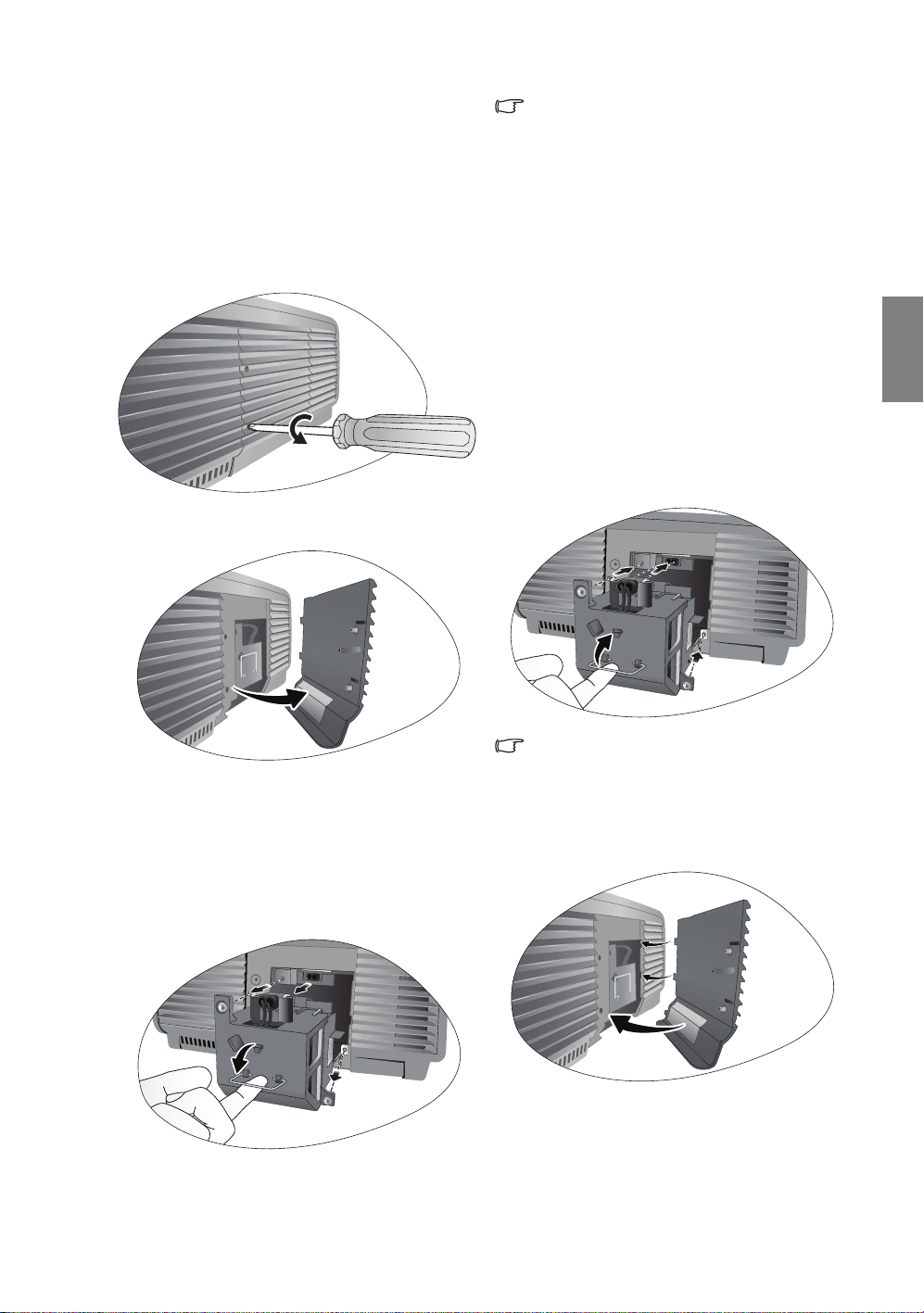
1. 電源をオフにして、プロジェクタをコン
セントから抜きます。接続されている機
器をすべてオフにして、すべてのケーブ
ルを外します。詳細は、39 ページの " 終
了 " を参照してください。
2. プロジェクタを少し持ち上げます。ラン
プカバーのネジ ( 左側にあります ) を緩め
ます。
3. ランプカバーを外します。
注意
• 急激に引っ張るとランプが割れ、ガラスの破片が
プロジェクタ内に散乱します。指にけがをしたり、
内部コンポーネントにキズがついたりする場合が
ありますので、破損したランプガラスを除去する
ときには特に注意してください。
• 取り出したランプは水のかかる場所、子供の手が
届く場所、可燃物の付近には置かないでください。
• ランプを取り出した後は、プロジェクタ内に手を
入れないでください。内部の光学コンポーネント
に触れると、画像ぼけの原因となります。
6. 交換ランプを挿入します。ランプが正し
い位置に挿入されたことを確認してくだ
さい。
7. ランプボックスを固定するネジを締めま
す。
8. ハンドルをしっかりとロックしてくださ
い。
日本語
4. ランプをプロジェクタに固定しているネ
ジを緩めます。指にけがをする恐れがあ
るので、ネジを完全に緩めてください。
5. ハンドルがランプに対して直角になるよ
うに持ってください。ハンドルを使って
ゆっくりとランプをプロジェクタから引
き出します。
注意
• ネジは締めすぎないでください。
• ネジの締め方がゆるいと接触が悪くなり、故障の
原因になる場合があります。
9. ランプカバーを元に戻します。
10. ランプカバーのネジを締めます。
11. 電源を再び入れて、プロジェクタをオン
にします。
追加情報
Arabic
49

日本語
ランプタイマーをリセットします。
ランプを交換していない場合はリセットしないでください。ランプが破損する恐れがあります。
1. スタートアップロゴが表示された後、MENU を押して、詳細
セットアップメニューが選択されるまで / を押してくだ
さい。
2. を押してランプ設定を選択し、次に ENTER を押してくださ
い。するとランプ設定ページが表示されます。
3. タイマーのリセットを選択し、ENTER を押します。ランプタ
イマーをリセットしても良いかどうかを確認するためのメッ
セージが表示されます。リセットを選択し、ENTER を押しま
す。するとランプ時間が 0 にリセットされます。
詳細セットアップ
ランプ設定
HDMI 設定
ボーレート
テストパターン
高地モード
パスワード
キー ロック
全設定をリセット
ISF
ランプ設定
ランプ電源
タイマーのリセット
ランプ時間(低)
警告
ランプタイマーをリセット ?
リセット
キャンセル
ENTER
115200
オフ
EXIT 戻るS ビデオ
標準
ENTER
EXIT 戻る
50
追加情報

インジケータ
プロジェクタの状態を示すインジケータライトは 3 個あります。インジケータライトについて
は、次の情報を参照してください。問題がある場合はプロジェクタの電源を切り、販売店にお
問い合わせください。
プロジェクタが正常の場合
電源 温度 ランプ 状態と説明
オレンジ オフ オフ
緑
Flashing
緑オフオフ通常動作状態です。
オレンジ
Flashing
オフ オフ 電源を入れています。
オフ オフ
プロジェクタが異常の場合
電源 温度 ランプ 状態と説明
オフ オフ 赤
オレンジ オフ 赤
オフ 赤 オフ
オフ 赤 赤
オフ 赤 緑
オフ 赤 オレンジ
オフ 緑 赤
オフ 緑 オレンジ
オフ オレンジ 赤
赤赤赤
赤赤緑
赤 赤 オレンジ
緑赤赤
緑赤緑
緑 赤 オレンジ
オレンジ 赤 赤
オレンジ 赤 緑
オレンジ 赤 オレンジ
スタンバイ モードです。
• 通常の冷却プロセスを経過せずに異常終了したため、プ
ロジェクタの冷却に 90 秒必要です。
• 電源を切った後、プロジェクタは 90 秒間の冷却時間が
必要です。
• ランプが破損しています。お近くの BenQ カスタマーセ
ンターへお問い合わせの上、新しいランプをご購入く
ださい。
• ランプが正しく装着されていません。
• ランプが破損しています。お近くの BenQ カスタマーセ
ンターへお問い合わせの上、新しいランプをご購入く
ださい。
ファンが動作していません。
ファンセンサー エラー
パワーアップ時にファンが回転し
ません。
温度条件エラー
プロジェクタが自動的に終了しま
した。プロジェクタを再起動しよ
うとしても、プロジェクタは再度
終了します。販売店にお問い合わ
せください。
内部温度が異常に高くなっています。
• 収気用または排気用の孔が塞がっています。
• プロジェクタの通気に異常があります。
• 環境温度が高すぎます。
日本語
Arabic
追加情報
51

日本語
トラブルシューティング
問題 原因 対応
電源コードから電源が来ていません。
プロジェクタの電源が
オンにならない
画像が映らない
イメージが不安定
イメージがぼやける
リモコンが機能しな
い。
冷却プロセスの間にプロジェクタの電
源をオンにしようとしています。
ランプカバーがしっかり装着されてい
ません。
ビデオ ソースがオンになっていない
か、正しく接続されていません。
プロジェクタが正しく入力ソース機器
に接続されていません。
入力ソースが正しく選択されていませ
ん。
接続ケーブルがプロジェクタまたは信
号ソースにしっかりと接続されていま
せん。
投写レンズの焦点が合っていません。
プロジェクタとスクリーンの位置が正
しく合っていません。
電池が切れています。
リモコンとプロジェクタの間に障害物
があります。
プロジェクタからの距離が遠すぎま
す。
電源コードをプロジェクタの電源コードソ
ケットとコンセントに差し込みます。コンセ
ントにスイッチがある場合は、スイッチがオ
ンになっていることを確認します。( 詳細は
21 ページを参照してください。)
冷却プロセスが完了するまでお待ちください。
ランプカバーを正しく装着しなおしてくださ
い。( 詳細は 48 ページを参照してください。)
ビデオ ソースをオンにし、信号ケーブルが正
しく接続されていることを確認します。( 詳細
は 18 ページを参照してください。)
接続を確認します。( 詳細は 18 ページを参照
してください。.)
リモコンの Source キーを押すか、プロジェク
タの SOURCE で正しい入力ソースを選択しま
す。( 詳細は 22 ページを参照してください。)
ケーブルを適切な端末に正しく接続します。
( 詳細は 18 ページを参照してください。)
ピントリングで焦点を合わせます。( 詳細は
22 ページを参照してください。)
投写角度および方向、また必要であればプロ
ジェクタの高さを調整します。( 詳細は 27
ページを参照してください。)
新しい電池に交換します。( 詳細は 7 ページを
参照してください。)
障害物を取り除きます。( 詳細は 7 ページを参
照してください。)
プロジェクタから 8 メートル (26.2 フィート )
以内の場所に立ちます。( 詳細は 7 ページを参
照してください。)
52
追加情報

仕様
仕様はすべて予告なしに変更されることがあります。
光学仕様
投写システム
DMD チップ
レンズ F = 2.48 ~ 2.83、f = 24.1 ~ 36.14 mm
投写スクリーンサイズ 28" ~ 300"
ランプ
1-CHIP DLP
0.65" DLP (1920 x 1080)
280W
電気仕様
互換性 PC: 640 x 400 ~ 1920 x 1200
ビデオ: NTSC、PA L 、SECAM、YPbPr (480i/480p/576i/576p)、
HDTV (720p/1080i/1080p)
DDC 2B
カラースペース タイプ = 70% NTSC ( ターゲットカラー全域 = HDTV Rec. 709)
端末
入力 アナログ RGB: D-sub 15-pin (メス)x 1
HDMI (V. 1.3) x 2
TM
システム。
日本語
出力
コントロール
コンポーネントビデオ (Y/C
コンポーネントビデオ (Y/C
共有 )
コンポジットビデオ x 1
S ビデオ x 1
12VDC ( 最大 0.5 A)
シリアルコネクタ: RS232 9 ピン ( オス )
ミニ B タイプ USB x 1
IR 受信機 x 2
B/CR、Y/PB/PR) x 1
B/CR、Y/PB/PR) x 1 (RGB 入力と
機械仕様
プロジェクタの重量
電源 VAC 100 -240V、3.9A、50 / 60Hz ( 自動 )
消費電力 最大 430W; スタンバイ < 1W
動作温度範囲 0 °C ~ 35 °C (海抜 0 メートル)
動作湿度 10% ~ 90% ( 結露なきこと )
動作高度 0 ~ 1499 m (0°C ~ 35°C )
保管温度 -20°C ~ 60°C / -20.00°C ~ 140°F
保管湿度 10% - 90%
6.7 kg (14.8 lbs)
1500 ~ 3000 m (23°C ~ 30°C ( 高地モードをオンのとき )
Arabic
追加情報
53

外形寸法
428mm x 317mm x 145mm ( 幅 x 奥 x 高 )
428
日本語
317
天井取り付け
天井取り付けネジ:
M6 x 8 ( 最長 = 8 mm)
397.9
106
104 175
364.4124.5
240
145
83.2
92.2
88
282.2
222.2
128
54
単位:mm
追加情報
211.7
424.4
151.2 173
324.1
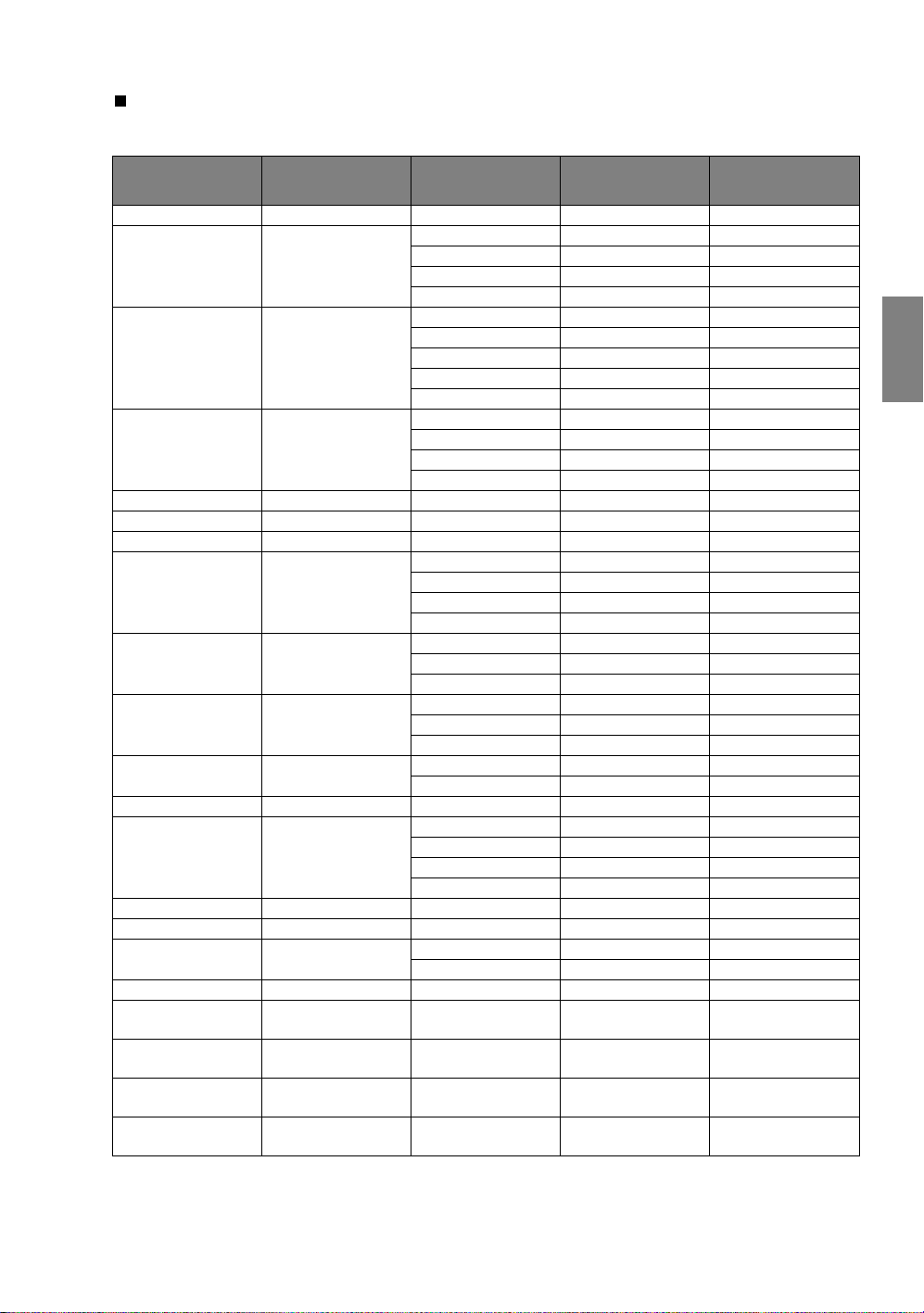
タイミングチャート
サポートされる PC 入力のタイミング
フォーマット 解像度
720 x 400 720 x 400 70.087 31.469 28.3221
640 x 480 640 x 480
800 x 600 800 x 600
1024 x 768 1024 x 768
1024 x 576 1024 x 576 60 35.82 46.996
1024 x 600 1024 x 600 64.995 41.467 51.419
1152 x 864 1152 x 864 75 67.5 108
1280 x 768 1280 x 768
1280 x 800 1280 x 800
1280 x 1024 1280 x 1024
1280 x 960 1280 x 960
1360 x 768 1360 x 768 60.015 47.712 85.5
1440 x 900 1440 x 900
1400 x 1050 1400 x 1050 59.978 65.317 121.75
1600 x 1200 1600 x 1200 60 75 162
1680 x 1050 1680 x 1050
1920 x 1200 1920 x 1200 59.95 74.038 154
640 x 480@67Hz
(MAC13)
832 x 624@75Hz
(MAC16)
1024 x 768@75Hz
(MAC19)
1152 x 870@75Hz
(MAC21)
640 x 480@67Hz 66.667 35 30.24
832 x 624@75Hz 74.546 49.722 57.28
1024 x 768@75Hz 75.02 60.241 80
1152 x 870@75Hz 75.06 68.68 100
リフレッシュ
レート (Hz)
59.94 31.469 25.175
72.809 37.861 31.5
75 37.5 31.5
85.008 43.269 36
56.25 35.156 36
60.317 37.879 40
72.188 48.077 50
75 46.875 49.5
85.061 53.674 56.25
60.004 48.363 65
70.069 56.476 75
75.029 60.023 78.75
84.997 68.667 94.5
60 47.396 68.25
59.87 47.776 79.5
74.893 60.289 102.25
84.837 68.633 117.5
59.81 49.702 83.5
74.934 62.795 106.5
84.88 71.554 122.5
60.02 63.981 108
75.025 79.976 135
85.024 91.146 157.5
60 60 108
85.002 85.938 148.5
60 55.469 88.75
59.887 55.935 106.5
74.984 70.635 136.75
84.842 80.43 157
59.883 64.674 119
59.954 65.29 146.25
水平周波数
(KHz)
ピクセル周波数
(MHz)
日本語
Arabic
追加情報
55
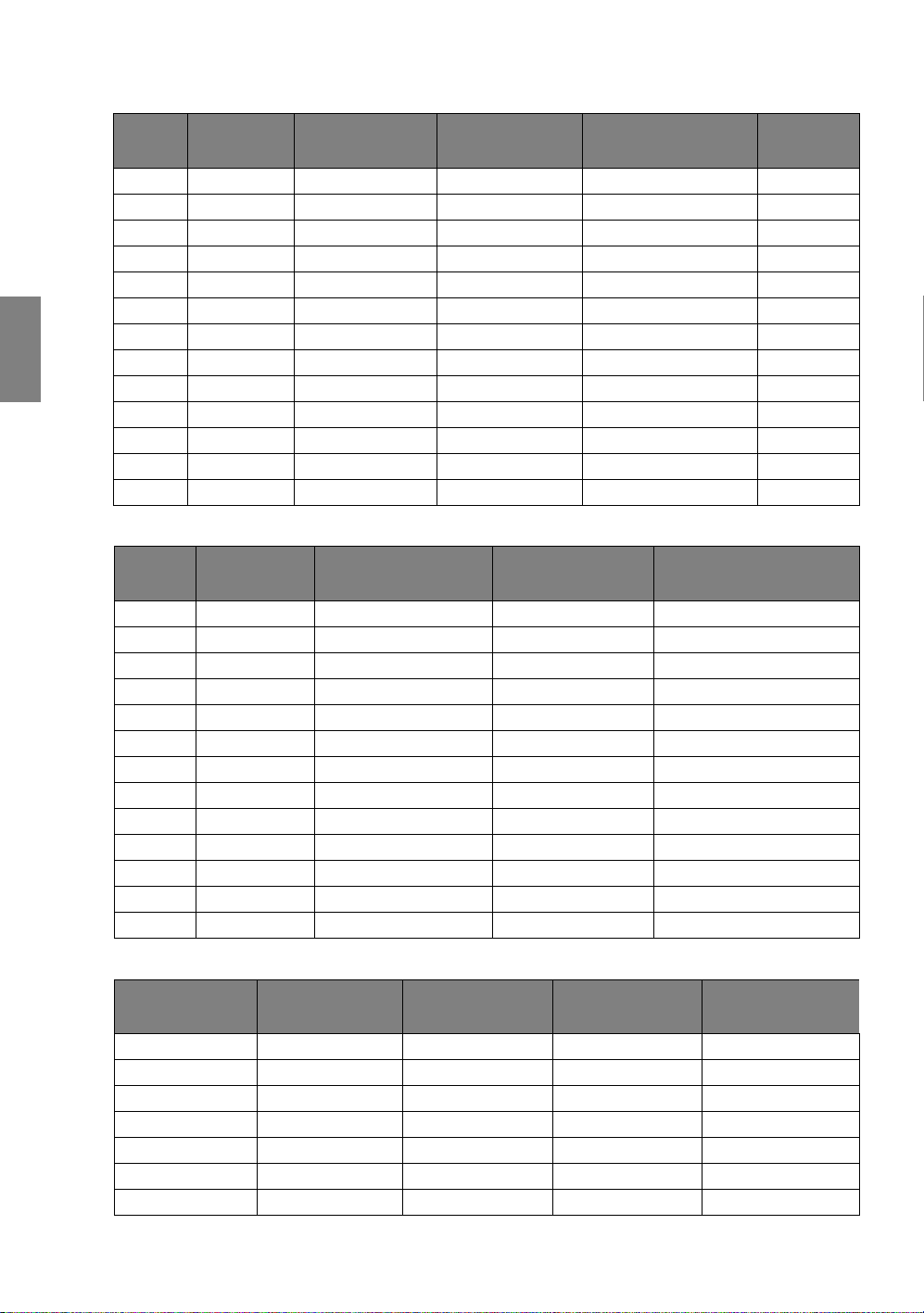
サポートされる HDMI (HDCP) 入力のタイミング
日本語
フォー
マット
480i 720 x 480 59.94/60 15.734/15.75 27/27.027 16:9
480p 720 x 480 59.94/60 31.469/31.5 27/27.027 16:9
576i 720 x 576 50 15.625 27 16:9
576p 720 x 576 50 31.25 27 16:9
720/50p 1280 x 720 50 37.5 74.25 16:9
720/60p 1280 x 720 59.939/60 44.955/45 74.175/74.25 16:9
1080/50i 1920 x 1080 50 28.125 74.25 16:9
1080/60i 1920 x 1080 59.939/60 33.716/33.75 74.175/74.25 16:9
1080/24P 1920 x 1080 23.976/24 26.973/27 74.175/74.25 16:9
1080/25P 1920 x 1080 25 28.125 74.25 16:9
1080/30P 1920 x 1080 29.97/30 33.716/33.75 74.175/74.25 16:9
1080/50P 1920 x 1080 50 56.25 148.5 16:9
1080/60P 1920 x 1080 59.939/60 67.432/67.5 148.35/148.5 16:9
解像度
リフレッシュ
レート (Hz)
水平周波数
(KHz)
ピクセル周波数
(MHz)
アスペクト
EDTV および HDTV 入力用にサポートされているタイミング ( コンポーネント入力 )
フォー
マット
480i 720 x 480 59.94/60 15.734/15.75 13.5
480p 720 x 480 59.94/60 31.469/31.5 13.5
576i 720 x 576 50 15.625 27
576p 720 x 576 50 31.25 27
720/50p 1280 x 720 50 37.5 74.25
720/60p 1280 x 720 59.939/60 44.955/45 74.175/74.25
1080/50i 1920 x 1080 50 28.125 74.25
1080/60i 1920 x 1080 59.939/60 33.716/33.75 74.175/74.25
1080/24P 1920 x 1080 23.976/24 26.973/27 74.175/74.25
1080/25P 1920 x 1080 25 28.125 74.25
1080/30P 1920 x 1080 29.97/30 33.716/33.75 74.175/74.25
1080/50P 1920 x 1080 50 56.25 148.5
1080/60P 1920 x 1080 59.939/60 67.432/67.5 148.35/148.5
解像度
リフレッシュレート
(Hz)
水平周波数 (KHz) ピクセル周波数 (MHz)
ビデオおよび S ビデオ入力用にサポートされているタイミング
フォーマット 解像度
NTSC 3.58 - 59.94/60 15.734/15.75 3.58
NTSC 4.43 - 59.94/60 15.734/15.75 4.43
PAL-B/G - 50 15.625 4.43
PAL M - 59.94/60 15.734/15.75 3.58
PAL N - 50 15.625 3.58
PAL 60 - 59.94/60 15.734/15.75 4.43
SECAM - 50 15.625 4.25/4.41
56
追加情報
リフレッシュ
レート (Hz)
水平周波数
(KHz)
ピクセル周波数
(MHz)

保証と著作権について
保証
BenQ は、本製品が正常に使用および保管される場合に限り、本製品に発生した障害、故障に
つきましては、予め明示する保証規定に従い保証いたします。
保証を受ける際には、購入日の証明が必要となります。保証期間中に本製品に瑕疵があること
が判明した場合、BenQ の全責任と、お客様に対する全面的な補償は、瑕疵のある部品の交換
( 工賃を含む ) に限られます。保証サービスを受ける場合は、製品を購入した販売店に直ちに連
絡してください。
重要: お客様が BenQ の文書による指示に従わずに操作を行った場合はこの保証は無効となり
ます。特に本製品は環境湿度 10% から 90% の間、温度 0°C
以下の環境でご使用になり、ホコリが立ちやすい場所での使用はお止めください。この保証に
より、お客様には特定の法的権利が与えられます。また、在住している国によっては、お客様
にその他の権利が与えられることもあります。
詳細は、弊社ホームページ www.BenQ.com をご覧ください。
著作権
Copyright © 2009 by BenQ コーポレーション。All rights reserved。本書のいかなる部分も、BenQ
コーポレーションの事前の書面による同意なく、電子的、機械的、磁気的、光学的、化学的、
手動その他の手段を問わず、複製、転載、改変、検索システムへの保存、他言語またはコン
ピュータ言語への翻訳を行うことはできません。
すべての商標と登録商標の所有権は、各社に帰属します。
から 40°C の間、高度 3000 メートル
日本語
免責
BenQ コーポレーションは、明示的または暗示的を問わず、本書の内容に関して、特に保証、
商業的可能性、特定目的への適合性に関しては、いかなる表明または保証もいたしません。さ
らに、BenQ コーポレーションは本書を改定する権利と、このような改定や変更についていか
なる人物に対しても BenQ コーポレーションが通知する義務を負うことなく内容を変更できる
権利を有しています。
Arabic
保証と著作権について
57
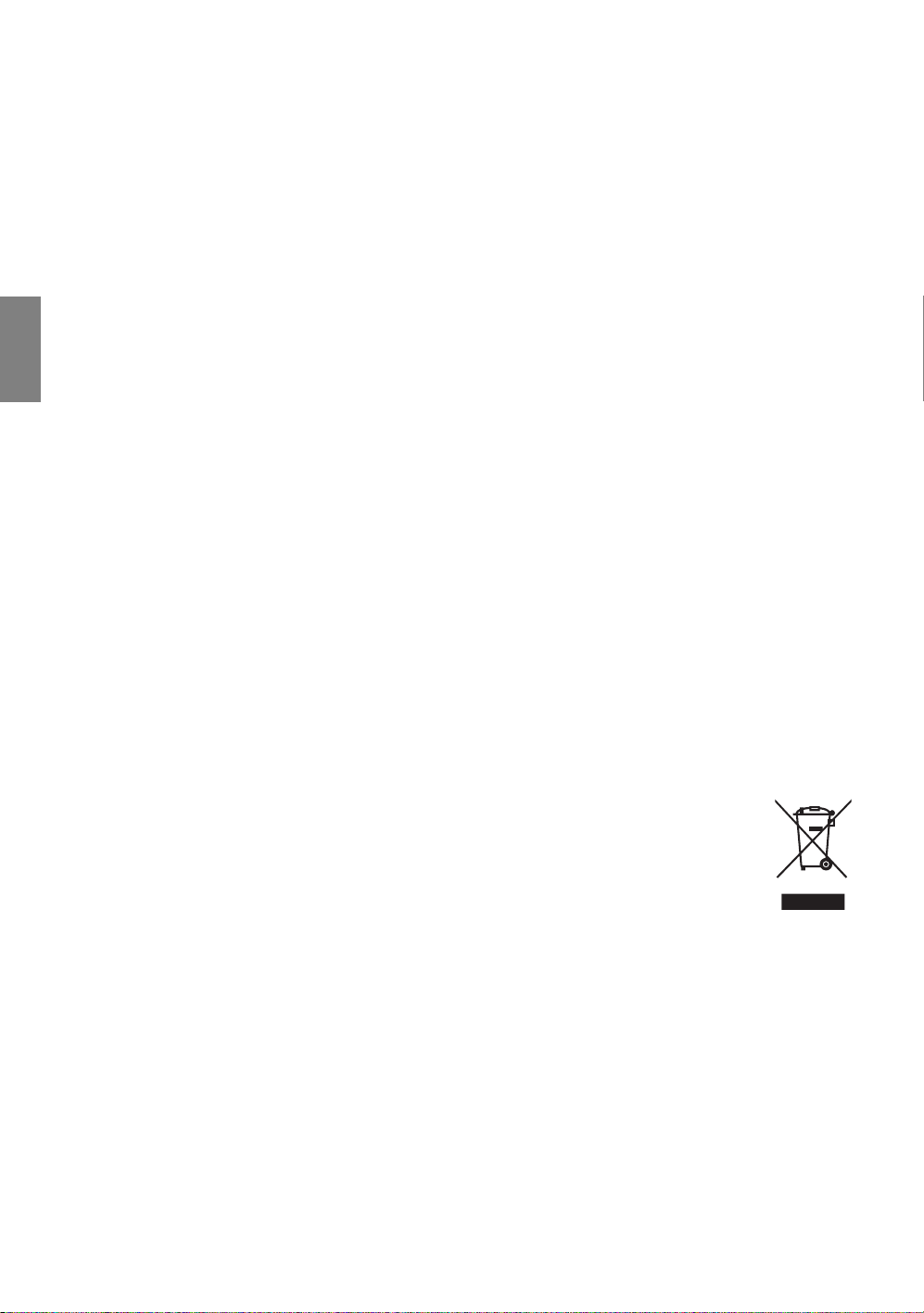
日本語
法規
FCC 規則 ( 米国用 )
この装置は、FCC 規定の第 15 条に準じ、Class B デジタル機器の制限に従っています。これら
の制限は家庭内設置において障害を防ぐために設けられています。
B クラス : 本デバイスはラジオ周波エネルギーを発生、使用し、さらに放射する可能性があり、
指示にしたがってインストールおよび使用しなければ、ラジオ通信に有害な障害を与える場合
があります。しかしながら、特定の方法で設置すれば障害を発生しないという保証は何もあり
ません。このデバイスがラジオや TV 受信装置に有害な障害を与える場合は(デバイスの電源
を一度切って入れなおすことにより確認できます)、障害を取り除くために次の方法にした
がってください。
— 受信アンテナの方向を変えるか、設置場所を変える。
— このデバイスと受信装置の距離をあける。
— このデバイスの受信装置とは別のコンセントに接続する。
— ディーラーか経験のあるラジオ /TV 技術者に問い合わせる。
EEC 規則 ( ヨーロッパ用 )
本製品は EMC (Electro Magnetic Compatibility:電磁的両立性 ) に関する ECC 指令 89/336/EEC に
適合することが試験の結果確認されています。
MIC 規則
B クラス装置(家庭用情報 / 電気通信装置)
本装置は家庭用として EMC 登録を受けているため、本製品は住居地域を含む任意の地域で使
用できます。
WEEE 指令
ヨーロッパ共同体における家庭からの電子および電気製品の廃棄について。
本製品または梱包材料に記載されているこの記号は、これを家庭廃棄物として破
棄することができないことを意味しています。電子または電気装置の再利用規定
に基づいて処理してください。本装置の再利用についての詳しい情報は、お住ま
い地域の市役所、本製品を購入された店、または家庭廃棄物処理機関にお問い合
わせください。素材の再利用は自然環境の保護に役立つと共に、人類の健康や環
境を確実に保護する方法で再利用されます。
58
法規
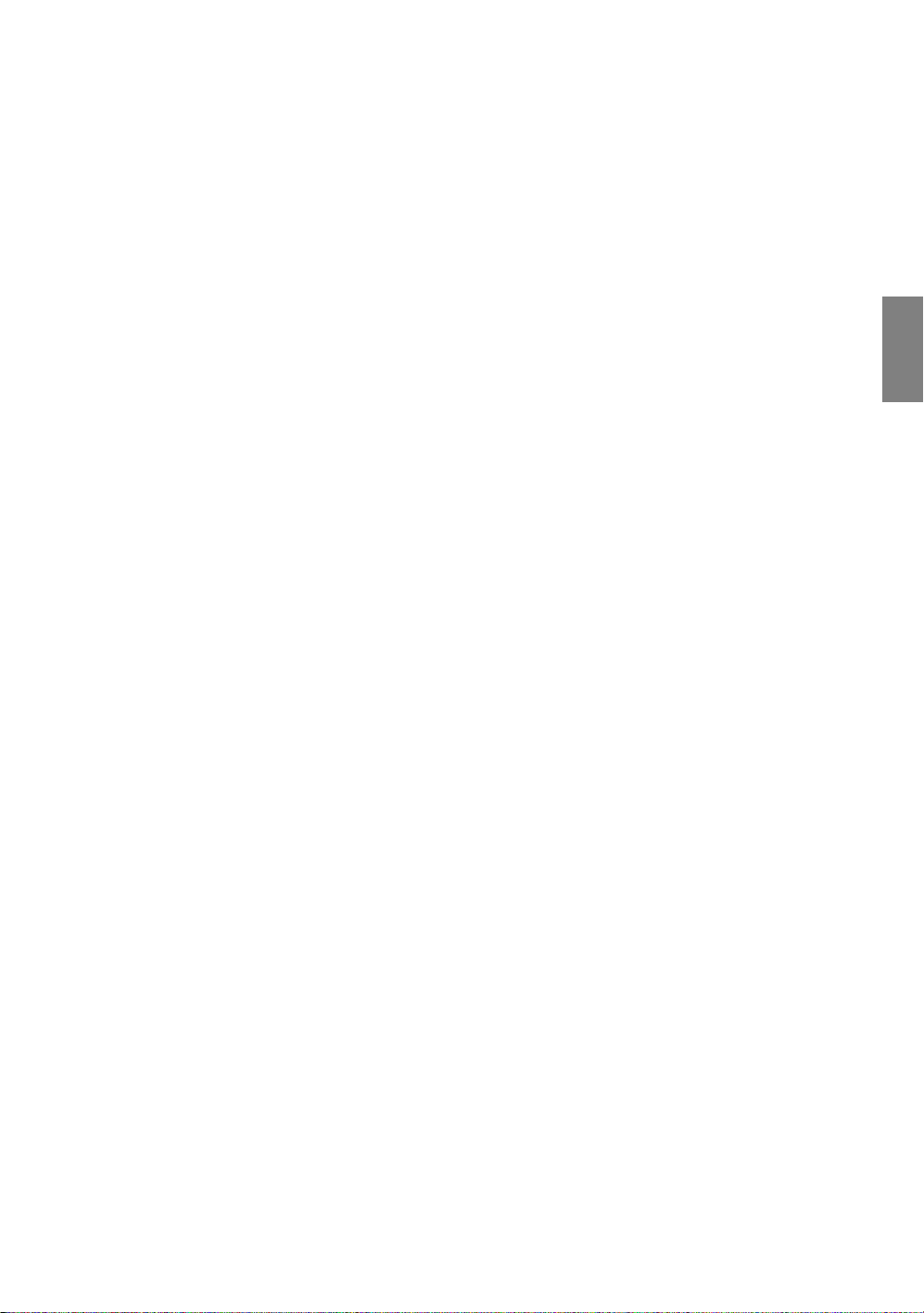
1973 年制定身体障害者法 508 節におけるアクセシビリティ条件
BenQ は、BenQ 製 LCD モニタおよびプロジェクタに搭載されたテクノロジが、次の補助機能を
搭載することで 508 節のガイドラインに準拠していることを保証します。
• BenQ のモニタには、色付きの 「Power」( 電源 ) インジケータが付いています。このインジ
ケータが緑のときには、モニタがフル電源を使用していることを意味しています。一方イン
ジケータが黄色またはオレンジ色のときには、モニタがサスペンドモードまたはスリープ
モードに入っており、2W 以下の電力を消費していることを意味しています。
• BenQ のモニタにはあらかじめプログラムされた、ちらつかないタイミング設定がいくつか
用意されており、モニタに表示されたスクリーンがすぐに使用できるようになっています。
モニタに電源を入れると既定のタイミング設定が自動的にオンになりますので、ユーザーの
手間を省くことができます。
• 視覚障害者のために、BenQ のモニタとプロジェクタにはテキストと画像を別々に表示でき
る、輝度調整とコントラスト調整のオプションがあります。同様の調整機能も OSD (On-
Screen Display) を使うことによって使用可能となります。
• BenQ のモニタとプロジェクタには、ユーザーが選択できる色調整機能、色温度の選択 ( モ
ニタ: 5800K、6500K、9300K、プロジェクタ: 5500K、6500K、7500K、9300K)、および広範
囲に及ぶコントラストレベルがあります。
• BenQ のマルチメディアモニタとプロジェクタには、聴覚障害者を含むユーザーが接続した
コンピュータシステムと相互動作できるように 1 台または 2 台のスピーカーが用意されてい
ます。スピーカー操作機能は、通常フロントパネルにあります。
• BenQ のモニタおよびプロジェクタのファームウェアには、コンピュータシステムが BenQ
製品を識別し、接続したときにそのプラグアンドプレイ機能を有効にできるように、独自の
製品情報が含まれています。
• BenQ のすべてのモニタとプロジェクタは、PC99 規格に準拠しています。例えば、ユーザー
が同社製品をコンピュータシステムに正確かつ簡単に接続できるように、コネクタは色分け
してあります。
• 聴覚障害者のために、BenQ のモニタおよびプロジェクタのモデルによっては、特殊ヘッド
フォンなど他のデバイスを接続できるように、追加の USB ポートや DVI ポートが付いてい
るものがあります。
• すべての BenQ モニタとプロジェクタにはユーザーガイドが保管された CD が付いています
ので、接続したコンピュータシステムから、Adobe Reader などの市販のソフトウェアを使っ
て簡単に読むことができます。これらのドキュメントは BenQ のウェブサイト
(www.BenQ.com) でもお読みいただけます。ご要望があれば、その他のドキュメントもご用
意できます。
• BenQ のカスタマーサービスは、電話、FAX、電信メール、ウェブサイトを通じてお客様の
ご質問にお答えし、サポートします。
日本語
法規
Arabic
59
